Page 1

Page 2
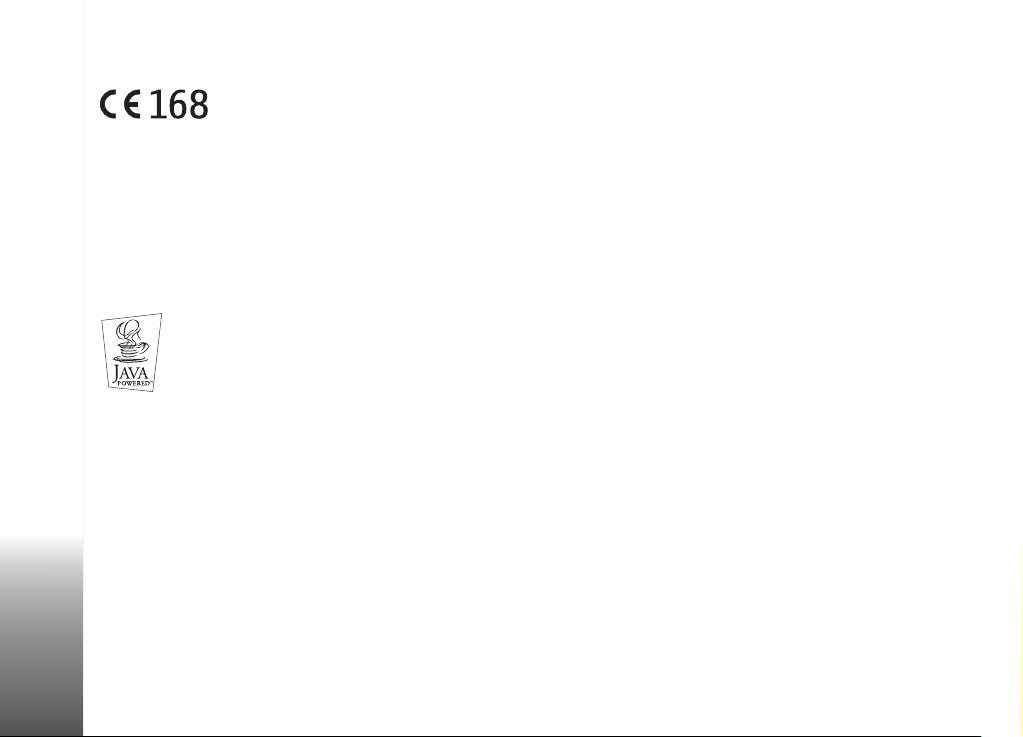
PROHLÁ©ENÍ O SHODÌ
My, spoleènost NOKIA CORPORATION, v rámci své jediné odpovìdnosti prohla¹ujeme, ¾e se produkt
NEM-4 shoduje s ustanoveními následující smìrnice: 1999/5/EC.
Kopii Prohlá¹ení o shodì naleznete na adrese
http://www.nokia.com/phones/declaration_of_conformity/
Copyright © 2003 Nokia. V¹echna práva vyhrazena.
Reprodukce, pøenos, distribuce nebo ukládání obsahu tohoto dokumentu nebo libovolné jeho èásti v jakékoli formì je povoleno pouze po pøedchozím písemném svolení
spoleèností Nokia.
Nokia, Nokia Connecting People a N-Gage jsou ochranné známky nebo registrované ochra nné známky spoleènosti Nokia Corporation. Ostatní zmiòované produkty a názvy
spoleèností mohou být ochrannými známkami nebo obchodními názvy svých odpovídajících vlastníkù.
Nokia tune je zvuková znaèka spoleènosti Nokia Corporation.
This product includes software licensed from Symbian Ltd © 1998-2002
© 1998-2002 Symbian Ltd. All rights reserved. Symbian and Symbian OS are trademarks of Symbian Ltd. All rights reserved.
Java™ and all Java-based marks are trademarks or registered trademarks of Sun Microsystems, Inc.
POU®ÍVÁNÍ TOHOTO VÝROBKU JAKÝMKOLIV ZPÙSOBEM, KTERÝ JE V SOULADU S VIZUÁLNÍM STANDARDEM MPEG-4, JE ZAKÁZÁNO, S VÝJIMKOU POU®ÍVÁNÍ, KTERÉ SE
PØÍMO VZTAHUJE K (A) DATÙM NEBO INFORMACÍM (I) VYTVOØENÝCH ZÁKAZNÍKEM A BEZPLATNÌ ZÍSKANÝCH OD ZÁKAZNÍKA, KTERÝ TÍMTO NEJEDNÁ V RÁMCI
PODNIKATELSKÉ ÈINNOSTI, A (II) POUZE PRO OSOBNÍ POU®ITÍ; A (B) JINÉMU POU®ITÍ, NA KTERÉ SPECIFICKY A SAMOSTATNÌ POSKYTLA LICENCI SPOLEÈNOST MPEG LA,
L.L.C.
USE OF THIS PRODUCT IN ANY MANNER THAT COMPLIES WITH THE MPEG-4 VISUAL STANDARD IS PROHIBITED, EXCEPT FOR USE DIRECTLY RELATED TO (A) DATA OR
INFORMATION (i) GENERATED BY AND OBTAINED WITHOUT CHARGE FROM A CONSUMER NOT THEREBY ENGAGED IN A BUSINESS ENTERPRISE, AND (ii) FOR PERSONAL
USE ONLY; AND (B) OTHER USES SPECIFICALLY AND SEPARATELY LICENSED BY MPEG LA, L.L.C.
Stac ®, LZS ®, ©1996, Stac, Inc., ©1994-1996 Microsoft Corporation. Includes one or more U.S. Patents: No. 4701745, 5016009, 5126739, 5146221, and 5414425. Other
patents pending.
Hi/fn ®, LZS ®,©1988-98, Hi/fn. Includes one or more U.S. Patents: No. 4701745, 5016009, 5126739, 5146221, and 5414425. Other patents pending.
Part of the software in this product is © Copyright ANT Ltd. 1998. All rights reserved.
m-Router Connectivity Components © 2000-2002 Intuwave Limited. All rights reserved. (www.intuwave.com)
US Patent No 5818437 and other pending patents. T9 text input software Copyright © 1997-2003. Tegic Communications, Inc. All rights reserved.
Page 3
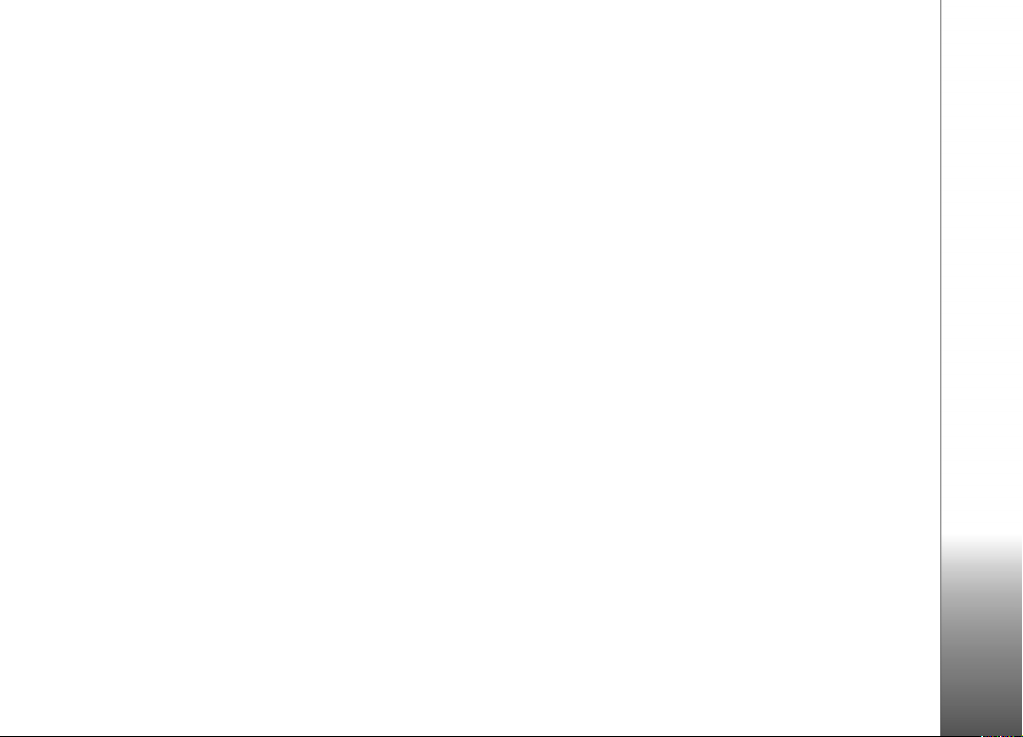
Nokia se øidí politikou neustálého vývoje. Nokia si vyhrazuje právo provádìt zmìny a vylep¹ení u v¹ech výrobkù popsaných v tomto dokumentu bez pøedchozího oznámení.
Spoleènost Nokia není za ¾ádných okolností zodpovìdná za jakoukoli ztrátu dat nebo pøíjmù ani za zvlá¹tní, náhodné, následné èi nepøímé ¹kody zpùsobené jakýmkoli
zpùsobem.
Obsah tohoto dokumentu je dodáván "TAK JAK JE". Kromì zákonných po¾adavkù se ve vztahu k pøesnosti, spolehlivosti ani obsahu tohoto dokumentu neposkytují ¾ádné
vyjádøené ani pøedpokládané záruky vèetnì, nikoli v¹ak pouze, pøedpokládaných záruk prodejnosti a vhodnosti pro daný úèel. Spoleènost Nokia si vyhrazuje právo kdykoli
a bez pøedchozího upozornìní tento dokument revidovat nebo ukonèit jeho platnost.
Dostupnost urèitých produktù se mù¾e li¹it podle oblastí. Obra»te se na nejbli¾¹ího prodejce spoleènosti Nokia.
Bluetooth is a registered trademark of Bluetooth SIG, Inc.
9361517
2. vydání CS
Page 4
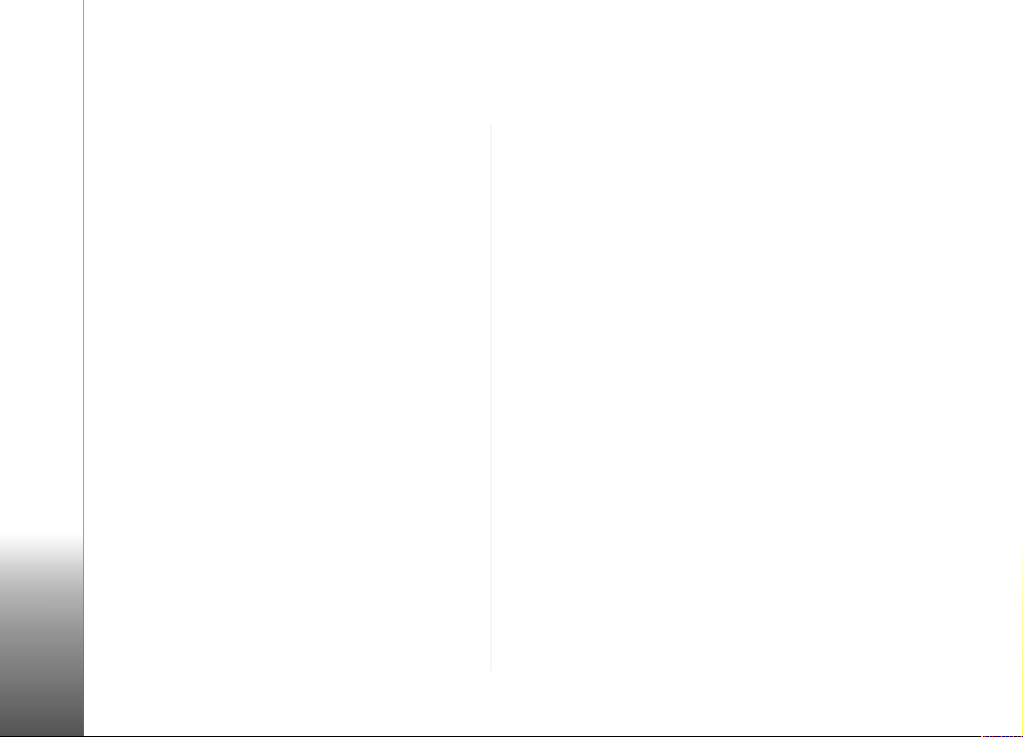
Obsah
Pro Va¹i bezpeènost................................... 7
Obecné informace ..................................... 9
Pohotovostní re¾im................................................................9
Menu ..................................................................................... 11
Seznamy voleb..................................................................... 12
Online nápovìda ................................................................. 12
Navigaèní øádek - svislý pohyb ....................................... 12
Obecné akce pro v¹echny aplikace ................................ 13
Ovládání hlasitosti.............................................................. 14
Pøipojení a pou¾ívání dodaných kabelù ........................ 15
Sdílená pamì» ...................................................................... 16
Pou¾ívání herní konzoly
jako telefonu............................................17
Volání ..................................................................................... 17
Pøijmutí hovoru.................................................................... 19
Protokol - Výpis volání a protokol ................................. 21
Adresáø SIM .......................................................................... 25
Pamì»ová karta.................................................................... 26
Hry ............................................................29
Spu¹tìní hry.......................................................................... 29
Spu¹tìní hry pro dva hráèe .............................................. 29
Copyright © 2003 Nokia. All rights reserved.
Spu¹tìní hry pro více hráèù ............................................. 30
Hudební pøehrávaè a rádio.....................31
Hudební pøehrávaè ............................................................. 31
Rádio....................................................................................... 33
Pou¾ívání rádia .................................................................... 34
Nastavení .................................................40
Zmìna obecných nastavení.............................................. 40
Nastavení pøístroje ............................................................. 40
Nastavení hovoru................................................................ 42
Nastavení pøipojení ............................................................ 43
Datum a èas.......................................................................... 48
Zabezpeèení.......................................................................... 49
Blok. hovorù(sí»ová slu¾ba) .............................................. 52
Sí» ............................................................................................ 53
Nastavení pøíslu¹enství...................................................... 53
Kontakty...................................................54
Vytváøení kontaktních karet............................................. 54
Kopírování kontaktù mezi
SIM kartou a pamìtí herní konzoly ............................... 54
Úprava kontaktních karet ................................................. 55
Zobrazení kontaktní karty ................................................ 56
Page 5
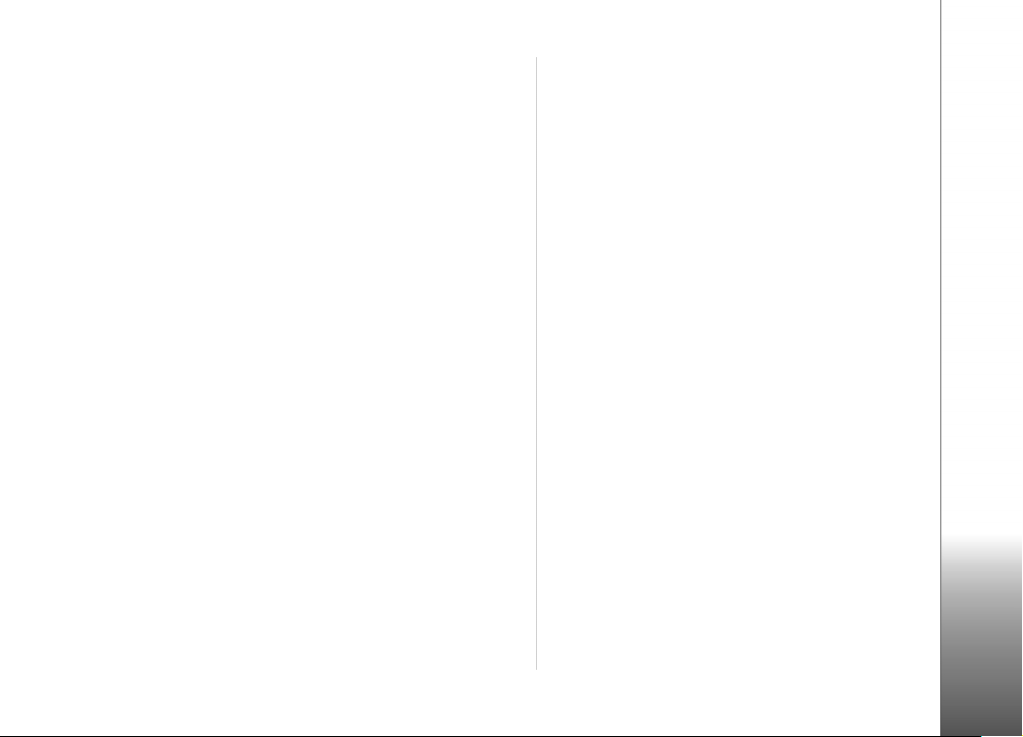
Správa skupin kontaktù..................................................... 59
Import dat............................................................................. 60
Pøizpùsobení profilù............................................................94
Profil Offline..........................................................................95
Obrázky a otisk obrazovky ..................... 61
Obrázky .................................................................................. 61
Otisk obrazovky ................................................................... 64
RealOne Player™...................................... 66
Media Guide ......................................................................... 67
Pøehrávání média souborù................................................ 67
Odeslání média souborù.................................................... 68
Zmìna nastavení................................................................. 68
Zprávy....................................................... 70
Zprávy - Obecné informace ............................................. 71
Psaní textu............................................................................ 72
Vytvoøení a odeslání nových zpráv ................................ 75
Slo¾ka Pøijaté - pøijímání zpráv ...................................... 80
Mé slo¾ky ............................................................................. 83
Schránka................................................................................ 84
K odeslání.............................................................................. 87
Zobrazení zpráv v SIM kartì ............................................ 88
Informaèní slu¾ba (sí»ová slu¾ba)................................... 88
Editor pøíkazù slu¾by.......................................................... 88
Nastavení zpráv................................................................... 89
Profily....................................................... 94
Zmìna profilu....................................................................... 94
Kalendáø................................................... 97
Vytvoøení záznamu v kalendáøi........................................97
Nastavení signalizace kalendáøe.................................. 100
Odeslání záznamù z kalendáøe ..................................... 100
Import dat........................................................................... 100
Extra a Média........................................ 101
Oblíbené .............................................................................. 101
Úkoly .................................................................................... 102
Kalkulaèka........................................................................... 102
Konvertor ............................................................................ 103
Poznámky............................................................................ 104
Hodiny.................................................................................. 104
Skladatel.............................................................................. 105
Rekordér .............................................................................. 106
Slu¾by (XHTML) .................................... 107
Základní kroky pro získání pøístupu............................. 107
Nastavení pøístroje pro pou¾ívání prohlí¾eèe ...........107
Postup pøipojení................................................................ 108
Zobrazení zálo¾ek ............................................................. 109
Procházení .......................................................................... 109
Stahování............................................................................ 111
Ukonèení spojení............................................................... 112
Nastavení prohlí¾eèe ....................................................... 112
Copyright © 2003 Nokia. All rights reserved.
Page 6
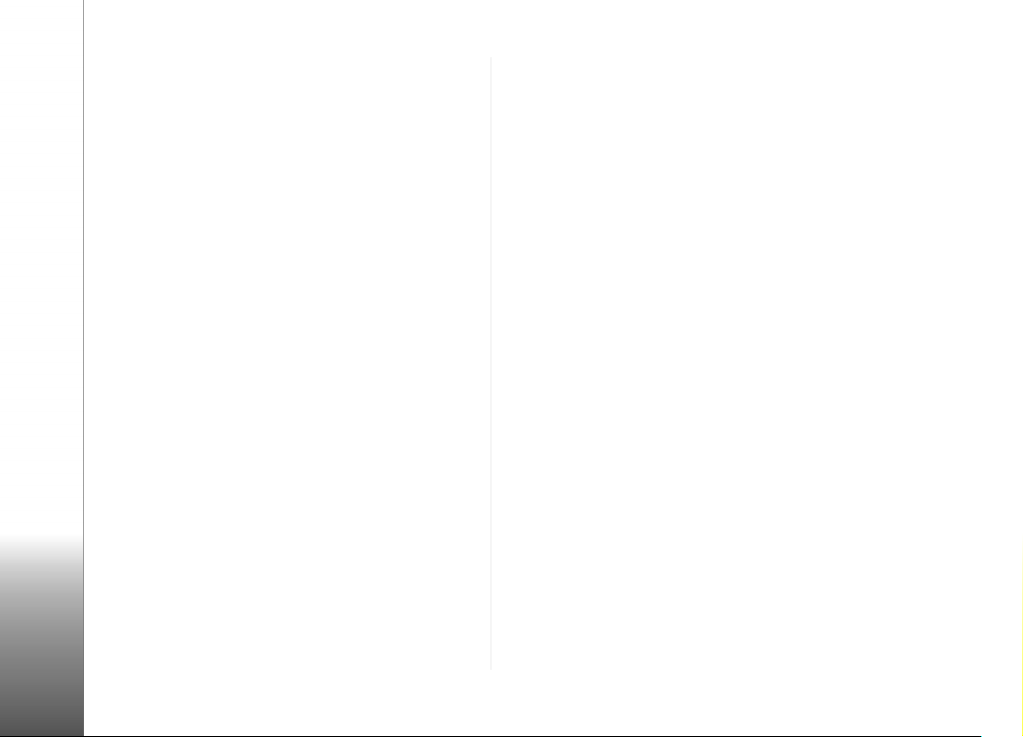
Aplikace (Java™)................................... 113
Instalování Java aplikací.................................................113
Nastavení Java aplikace..................................................115
Správce - instalování aplikací
a softwaru............................................. 116
Instalace softwaru ............................................................117
Odebrání softwaru............................................................ 118
Zobrazení vyu¾ití pamìti ................................................118
Vzdálená synchronizace ..................................................124
Odstraòování problémù ........................127
Otázky a odpovìdi ............................................................127
Informace o bateriích ...........................131
Péèe a údr¾ba.........................................132
Dùle¾ité bezpeènostní informace.........133
Mo¾nosti pøipojení................................ 119
Pøipojení pøes Bluetooth .................................................119
Pøipojení herní konzoly k poèítaèi................................124
Copyright © 2003 Nokia. All rights reserved.
Rejstøík ...................................................137
Page 7
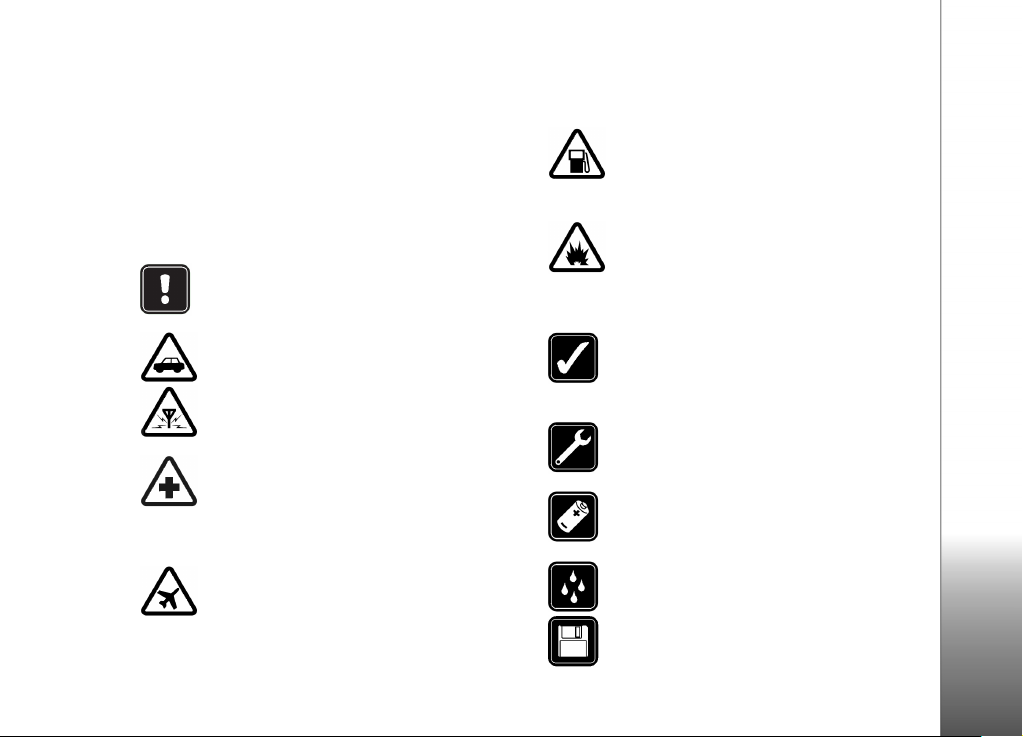
Pro Va¹i bezpeènost
Seznamte se s tìmito jednoduchými pravidly. Jejich
poru¹ování mù¾e být nejenom nebezpeèné, ale
i protizákonné. Podrobnìj¹í bezpeènostní informace
naleznete v této pøíruèce.
Pøi pou¾ívání funkcí tohoto produktu neporu¹ujte
vlastnická práva a dodr¾ujte v¹echny zákony.
Nezapínejte pøístroj tam, kde je pou¾ívání
bezdrátových pøístrojù zakázáno nebo kde je
mo¾ný vznik interferencí a jiného nebezpeèí.
BEZPEÈNOST SILNIÈNÍHO PROVOZU
PØEDEV©ÍM
INTERFERENCE Pøi provozu bezdrátového
pøístroje mù¾e docházet k interferencím, které
nepøíznivì ovlivòují jeho funkci.
BÌHEM POBYTU VE ZDRAVOTNICKÝCH
ZAØÍZENÍCH TELEFON VYPNÌTE Dodr¾ujte
v¹echna místní pravidla a naøízení. V blízkosti
lékaøských pøístrojù a zaøízení pøístroj v¾dy
vypnìte.
V LETADLE TELEFON V®DY VYPNÌTE
Bezdrátové pøístroje mohou v letadle zpùsobit
interference.
Za jízdy nedr¾te pøístroj v ruce.
VYPNÌTE PØI DOPLÒOVÁNÍ PALIVA
Nepou¾ívejte pøístroj na èerpací stanici.
Nepou¾ívejte jej v blízkosti pohonných hmot
a jiných hoølavin.
V BLÍZKOSTI MÍST, KDE JE PROVÁDÌN
ODSTØEL, PØÍSTROJ VYPNÌTE
nepou¾ívejte v blízkosti míst, kde je provádìn
odstøel. Dodr¾ujte pøíslu¹ná pravidla a
naøízení.
POU®ÍVEJTE PØÍSTROJ ZPÙSOBEM, PRO
KTERÝ JE KONSTRUOVÁN Pou¾ívejte jej
pouze v normální poloze, jak je uvedeno v
pøíruèce. Zbyteènì se nedotýkejte jeho antény.
KVALIFIKOVANÝ SERVIS Instalovat
a opravovat pøístroj a jeho pøíslu¹enství smí
pouze kvalifikovaný servis.
PØÍSLU©ENSTVÍ A BATERIE Pou¾ívejte pouze
schválené pøíslu¹enství a baterie. Nepøipojujte
nekompatibilní produkty.
ODOLNOST PROTI VODÌ Pøístroj není odolný
vùèi vodì. Udr¾ujte pøístroj v suchém prostøedí.
ZÁLO®NÍ KOPIE Nezapomeòte zálohovat
v¹echny dùle¾ité informace.
Copyright © 2003 Nokia. All rights reserved.
Pøístroj
7
Page 8
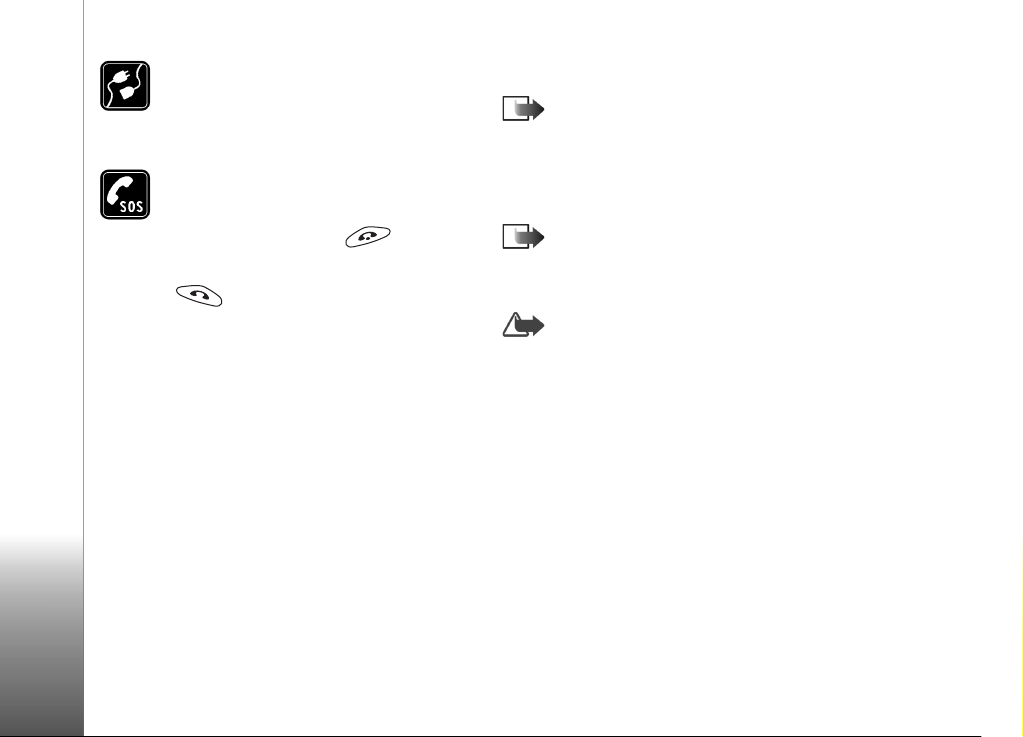
PØIPOJENÍ K JINÉMU ZAØÍZENÍ Pøed
pøipojením k jinému zaøízení si peèlivì
pøeètìte bezpeènostní informace v u¾ivatelské
pøíruèce tohoto zaøízení. Nepøipojujte
nekompatibilní produkty.
TÍSÒOVÁ VOLÁNÍ
zapnutý, a zda se nachází v místì s pokrytím
slu¾bami sítì. Vyma¾te displej potøebným
poètem stisknutí tlaèítka (napøíklad
pro ukonèení hovoru, ukonèení funkce menu
apod.). Zadejte tísòové èíslo a stisknìte
. Udejte svou polohu. Neukonèujte
hovor, dokud k tomu nejste vyzváni.
Ovìøte, zda je pøístroj
Sí»ové slu¾by
Bezdrátový pøístroj, popisovaný v této pøíruèce, je
schválen pro pou¾ití v sítích EGSM 900 a GSM 1800 a
1900.
Nìkteré funkce obsa¾ené v této pøíruèce se nazývají Sí»ové
slu¾by. Jsou to speciální slu¾by nabízené provozovatelem
bezdrátové slu¾by. Pøed tím, ne¾ nìkteré z tìchto slu¾eb
sítì vyu¾ijete, je musíte pøedplatit u Va¹eho provozovatele
sí»ových slu¾eb a získat od nìj informace o jejich
pou¾ívání.
Poznámka: Nìkteré sítì nemusejí podporovat
v¹echny speciální znaky konkrétních jazykù nebo
slu¾by.
Nabíjeèky a pøíslu¹enství
Poznámka:
zkontrolujte èíslo modelu nabíjeèky. Tento pøístroj smí
být pøi pou¾íván napájen pouze nabíjeèkami ACP-12,
LCH-9 a LCH-12.
VÝSTRAHA! Pou¾ívejte pouze baterie, nabíjeèky
a pøíslu¹enství schválené spoleèností Nokia pro pou¾ití
s tímto modelem pøístroje. Pou¾ívání jiných typù mù¾e
zpùsobit zru¹ení osvìdèení nebo záruk, vztahujících se
na pøístroj, a mù¾e být i nebezpeèné.
Informace o dostupnosti schváleného pøíslu¹enství získáte
u Va¹eho prodejce.
Jestli¾e odpojujete napájecí kabel od libovolného
pøíslu¹enství, v¾dy uchopte a zatáhnìte za konektor, ne za
kabel.
Pøed pou¾itím s tímto pøístrojem
Copyright © 2003 Nokia. All rights reserved.
8
Page 9
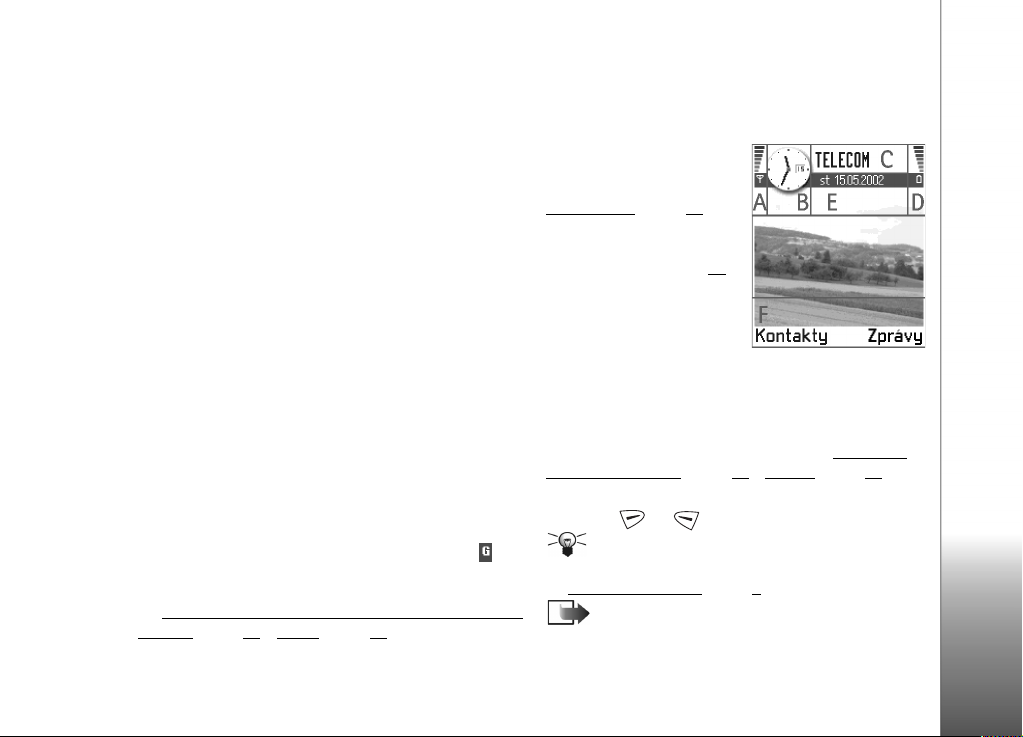
1. Obecné informace
Mobilní herní konzola Nokia N-Gage™ poskytuje kromì
funkcí, které jsou u¾iteèné pøi ka¾dodenním pou¾ívání, jako
je napøíklad Telefon, pøehrávaè RealOne Player™, Zprávy,
Hodiny, Budík, Kalkulaèka a Kalendáø, je¹tì funkce Hry a
Hudba.
©títky v prodejním balení
• ©títky dodané v prodejním balení obsahují informace
dùle¾ité pro servis a pro úèely související s podporou
zákazníka. V prodejním balení jsou rovnì¾ uvedeny
pokyny k pou¾ití tìchto ¹títkù.
Pohotovostní re¾im
Následující indikátory jsou zobrazeny v pøípadì, ¾e je
pøístroj pøipraven k pou¾ití a na displeji nejsou u¾ivatelem
zadány ¾ádné znaky. Tento stav se nazývá ‘pohotovostní
re¾im’.
A Pøedstavuje sílu signálu celulární sítì v místì, na kterém
se nacházíte. Èím je signál silnìj¹í, tím je sloupec vy¹¹í.
Symbol antény nad A je nahrazen symbolem GPRS ,
pokud je GPRS pøipoj ení nastaveno na Je-li dostupné a v síti
nebo pou¾ívané buòce je pøipojení k dispozici.
Paketový datový pøenos (General Packet Radio Service
Viz ‘
- GPRS)’ na str. 44 a ‘GPRS’ na str. 48.
B Zobrazení digitálních nebo
analogových hodin.
Viz rovnì¾ nastavení pro
‘Datum a èas’ na str. 48
anastavení pro
Pohotovostní re¾im
Obrázek na pozadí na str. 41
C Indikuje celulární sí», ve
které se pøístroj v souèasné
chvíli pou¾ívá.
D
Indikuje úroveò nabití
baterie. Èím je baterie více nabitá, tím je sloupec vy¹¹í.
E
Navigaèní øádek: zobrazí aktuálnì aktivní profil. Je-li
zvolen profil Normální, je místo názvu profilu zobrazeno
aktuální datum. Podrobnìj¹í informace, viz ‘
øádek - svislý pohyb’ na str. 12 a ‘Profily’ na str. 94.
F Zobrazí aktuální klávesové zkratky pøiøazené výbìrovým
klávesám a .
Tip! Mù¾ete zmìnit klávesové zkratky výbìrových
kláves i obrázek na pozadí. Viz nastavení pro
‘
Pohotovostní re¾im’ na str. 9.
Poznámka: Herní konzola má spoøiè displeje. Je-li
doba neèinnosti del¹í ne¾ pìt minut, displej se vyma¾e
→
.
Navigaèní
Copyright © 2003 Noki a. All rights reserved.
Obecné informace
9
Page 10
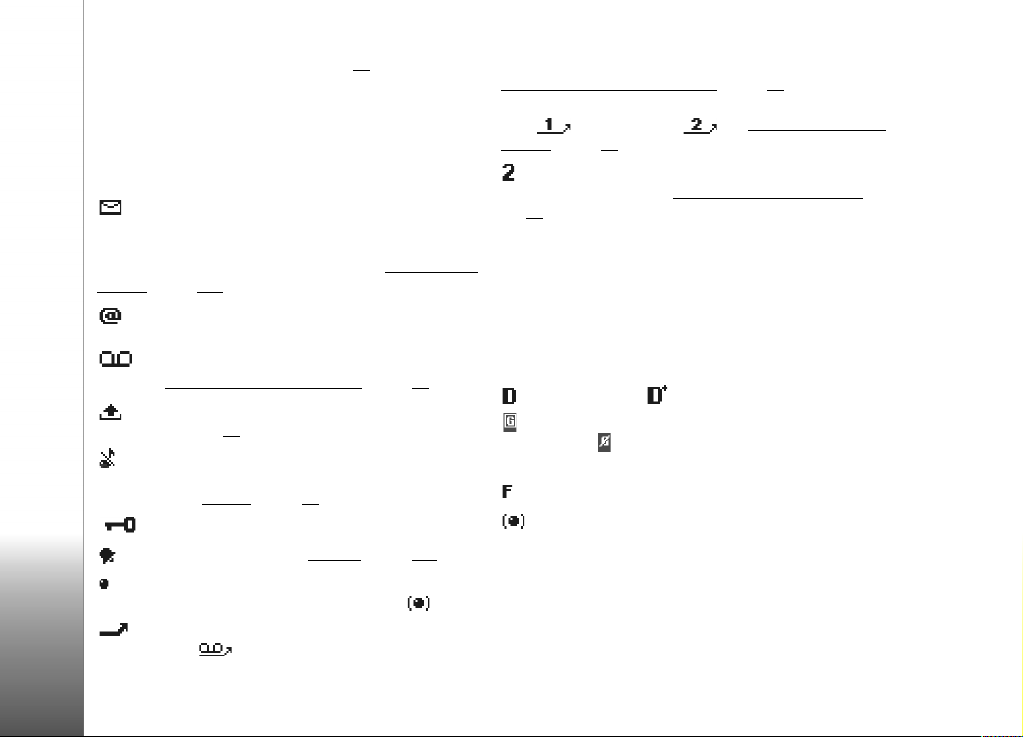
a zobrazí se spoøiè displeje. Viz str. 41. Spoøiè displeje
deaktivujete stisknutím libovolného tlaèítka.
Indikátory akcí
Je-li herní konzola v pohotovostním re¾imu, mohou být na
displeji zobrazeny nìkteré z následujících ikon:
- Indikuje novou pøijatou zprávu ve slo¾ce Pøijaté
aplikace Zprávy. Jestli¾e indikátor bliká, je pamì» v
Obecné informace
pøístroji zaplnìná a musíte vymazat nìkterá data.
Podrobnìj¹í informace naleznete v kapitole ‘
pamìti’ na str. 127.
- Indikuje novou pøijatou zprávu el. po¹ty (sí»ová
slu¾ba).
- Oznamuje pøijetí jedné nebo nìkolika hlasových
zpráv. Viz ‘
K odeslání. Viz str. 71
Ohlá¹. pøích. hovoru nast avena na Tic hý a Tón ohlá¹ení zprávy
na Vypn uto. Viz ‘
datovém pøenosu pøes Bluetooth je zobrazeno .
pøesmìrovány. - Indikuje, ¾e v¹echny hovory do
Volání Va¹í hlasové schránky’ na str. 18.
- Indikuje zprávu pøipravenou na odeslání ve slo¾ce
.
- Je zobrazen, pokud u aktuálního profilu byla funkce
Profily’ na str. 94.
- Indikuje uzamknutou klávesnici pøístroje.
- Indikuje aktivní budík. Viz ‘Hodiny’ na str. 104.
- Indikuje, ¾e je aktivní Bluetooth. Upozoròujeme, ¾e pøi
- Indikuje, ¾e v¹echny hovory do pøístroje jsou
Málo místa v
pøístroje jsou pøesmìrovány do hlasové schránky. Viz
Nastavení pøesmìrování hovorù’ na str. 21. Pou¾íváte-li
‘
dvì telefonní linky, je indikátor pro pøesmìrování na první
lince a na druhé lince . Viz ‘
slu¾ba)’ na str. 42.
- Indikuje, ¾e mù¾ete volat pouze prostøednictvím
linky 2 (sí»ová slu¾ba). Viz ‘
str. 42.
Pou¾itá linka (sí»ová slu¾ba)’ na
Pou¾itá linka (sí»ová
Indikátory datového pøipojení
• Jestli¾e nìkterá aplikace navazuje datové spojení, jeden
z ní¾e uvedených indikátorù v pohotovostním re¾imu
bliká.
• Je-li indikátor zobrazen nepøeru¹ovanì, je pøipojení
aktivní.
pro datové volání, pro vysokorychl. datové volání,
je zobrazeno místo symbolu antény, pokud je aktivní
GPRS spojení. je zobrazeno, jestli¾e je GPRS spojení
v prùbìhu hlasových hovorù pøeru¹eno.
pro faxové volání,
pro pøipojení pøes Bluetooth.
10
Copyright © 2003 Nokia. All rights reserved.
Page 11

Menu
• Stisknutím (tlaèítko
Menu) otevøete hlavní
møí¾ku Menu. V Menu
máte pøístup ke v¹em
aplikacím v herní konzole.
Volby v Menu: Otevø ít,
Seznam / Møí¾ ka,
Pøesunout, Pøesun. do
slo¾ky, Nová slo¾ka ,
Nápovìda a Konec.
Procházení v Menuss
• Pro pohyb v Menu
stisknìte ovládací
tlaèítko nahoøe , dole
, vlevo nebo
vpravo .
Poznámka: Pøi hraní
her mù¾ete ovládací
tlaèítko pou¾ít i pro
diagonální pohyb.
Otevøení aplikací nebo slo¾ek
• Vyhledejte aplikaci nebo slo¾ku a stisknutím
ovládacího tlaèítka uprostøed (znázornìno modrou
¹ipkou 5) ji otevøete.
Ti p!
Chcete-li zobrazit aplikace v podobì seznamu,
→
zvolte Volby
Zavøení aplikací
• Pro návrat do pohotovostního re¾imu stisknìte podle
potøeby nìkolikrát tlaèítko Zpìt nebo zvolte Volby
Konec.
Podr¾íte-li stisknuté tlaèítko , herní konzola se
vrátí do pohotovostního re¾imu a aplikace zùstane
otevøená na pozadí.
Poznámka:
i kdy¾ je na displeji zobrazena jiná aktivní aplikace.
Pokud vypnete herní konzolu, aplikace se ukonèí a ve¹kerá
neulo¾ená data se automaticky ulo¾í.
Seznam.
→
Stisknutí v¾dy ukonèí hovor,
Zmìna uspoøádání Menu
Polo¾ky Menu mù¾ete uspoøádat libovolným zpùsobem.
Ménì èasto pou¾ívané aplikace mù¾ete pøesunout do
slo¾ky a naopak, èasto pou¾ívané aplikace mù¾ete ze
slo¾ek pøesunout do møí¾ky Menu. Mù¾ete vytvoøit rovnì¾
vlastní slo¾ky.
1 Vyhledejte polo¾ku, kterou chcete pøesunout, a zvolte
Volby
→
Pøesunout. Vedle aplikace se zobrazí znaèka.
Obecné informace
Copyright © 2003 Noki a. All rights reserved.
11
Page 12
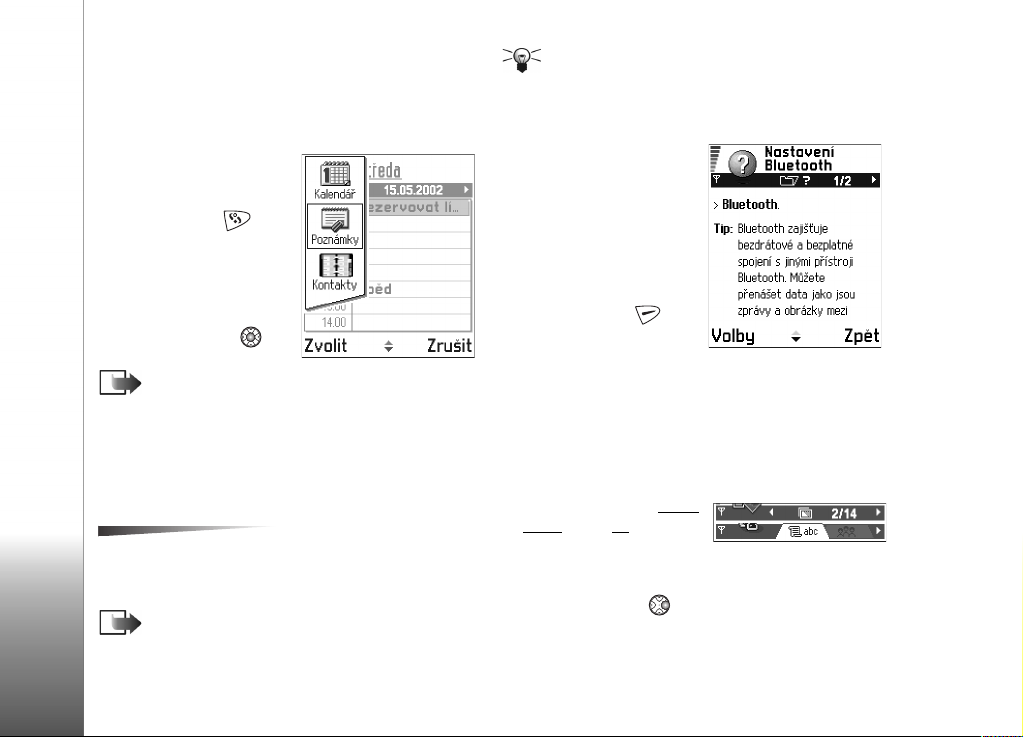
2 Pøemístìte se na místo, na které chcete aplikaci
pøesunout, a stisknìte OK.
Pøepínání mezi aplikacemi
Máte-li otevøeno více
aplikací a chcete pøepnout z
jedné do jiné: Podr¾te
stisknuté tlaèítko
Obecné informace
(tlaèítko Menu). Otevøe se
okno pro pøepínání aplikací
se seznamem aktuálnì
otevøených aplikací.
Vyhledejte po¾adovanou
aplikaci a stisknutím ji
aktivujte.
Poznámka: Je-li v herní konzole málo volné
pamìti, pøístroj mù¾e nìkteré aplikace ukonèit. Pøed
zavøením aplikace pøístroj ulo¾í v¹echna neulo¾ená
data.
Seznamy voleb
Volby
V této U¾ivatelské pøíruèce naleznete pøíkazy ze seznamu
Volby. V tìchto seznamech jsou uvedeny pøíkazy dostupné
v rùzných zobrazeních a situacích.
Poznámka: Dostupné pøíkazy se li¹í v závislosti na
otevøeném zobrazení.
Tip! V nìkterých situacích se po stisknutí ovládacího
tlaèítka zobrazí krátký seznam voleb s dostupnými
hlavními pøíkazy pro dané zobrazení.
Online
nápovìda
Herní konzola Nokia
N-Gage má online
nápovìdu. K ní máte pøístup
z libovolné aplikace, která
má seznam Volby.
Stisknutím tlaèítka
otevøete seznam Volby.
Navigaèní øádek - svislý pohyb
V navigaèním øádku mù¾ete vidìt:
• malé ¹ipky nebo zálo¾ky, podle kterých zjistíte, ¾e jsou
k dispozici dal¹í zobrazení, slo¾ky nebo soubory, ke
kterým máte pøístup.
• indikátory úprav, viz ‘
textu’ na str. 72.
• dal¹í informace, napøíklad
na obrázku 2/14 znamená,
¾e zobrazený obrázek je druhý z celkem 14 obrázkù ve
slo¾ce. Stisknutím zobrazíte následující obrázek.
Psaní
12
Copyright © 2003 Nokia. All rights reserved.
Page 13
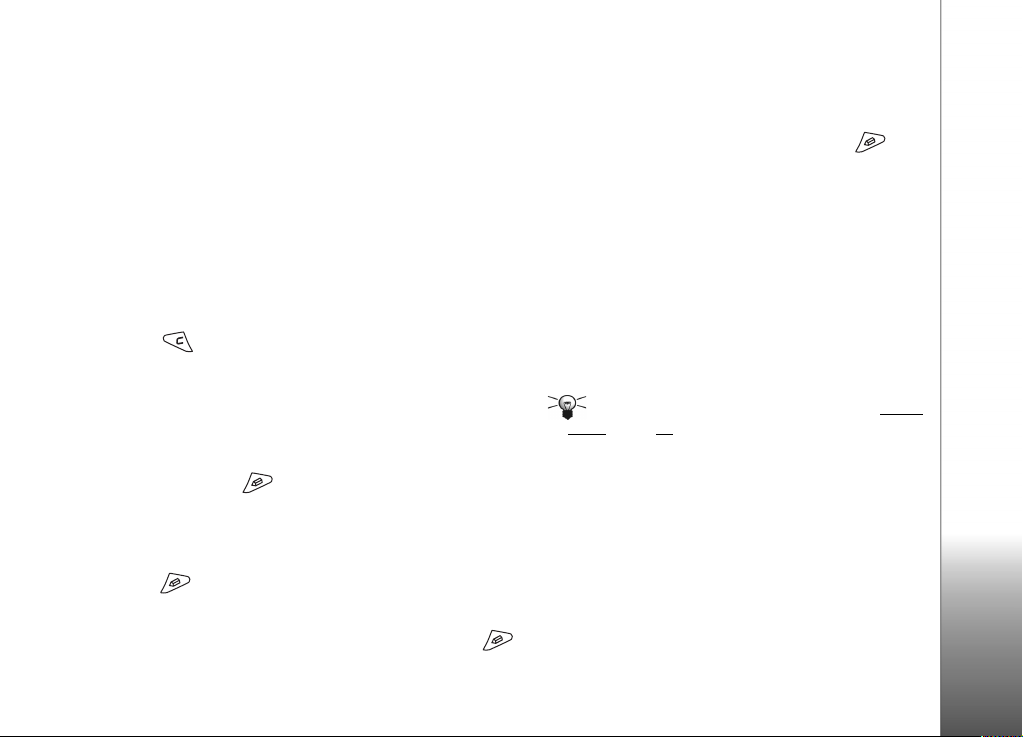
Obecné akce pro v¹echny aplikace
• Otevøení polo¾ek pro zobrazení - Pøi prohlí¾ení
seznamu slo¾ek nebo souborù otevøete vyhledanou
polo¾ku stisknutím ovládacího tlaèítka nebo stisknutím
Volby
→
Otevøít.
Upravení polo¾ek
•
musíte nìkdy nejprve zobrazit a teprve poté mù¾ete
Volby
zvolit
• Pøejmenování polo¾ek - Pokud chcete pøejmenovat
soubor nebo slo¾ku, vyhledejte ji a zvolte
Pøejmenovat.
• Vymazání nebo odstranìní polo¾ek - Vyhledejte
polo¾ku a stisknìte Volby
. Pøi mazání více polo¾ek najednou je musíte
nejdøíve oznaèit. Viz následující bod: ‘Oznaèení
polo¾ky’.
Oznaèení polo¾ky
•
nìkolika zpùsoby.
• Chcete-li volit polo¾ky postupnì, vyberte polo¾ku
azvolte Volby
stisknìte souèasnì s tlaèítkem pro procházení.
Vedle polo¾ky se zobrazí znaèka.
• Pro vybrání v¹ech polo¾ek v seznamu zvolte
Volby
→
Oznaèení více polo¾ek
•
a souèasnì stisknìte ovládací tlaèítko nahoru
nebo dolù. Souèasnì s posouváním výbìru se vedle
polo¾ek zobrazují znaèky. Výbìr ukonèíte tak, ¾e
nejprve uvolníte ovládací tlaèítko a poté uvolníte .
- Polo¾ku, její¾ obsah chcete upravit,
→
Upravit.
→
Odstranit nebo stisknìte
- V sez nam u mù¾et e pol o¾ku ozn aèit
→
Oznaè it/Od znaèit→ Oznaèit nebo
Oznaèi t/Odz naèit→ Oznaèit v¹e.
- Podr¾te stisknuté tlaèítko
Volby
→
Po zvolení v¹ech po¾adovaných polo¾ek je mù¾ete
pøesunout nebo vymazat zvolením Volby
slo¾ky nebo Ods trani t.
• Chcete-li odznaèit polo¾ku, vyberte ji a zvolte Volby
Oznaèit/Odz naèit
souèasnì s ovládacím tlaèítkem.
• Vytváøení slo¾ek - Pøi vytváøení nové slo¾ky stisknìte
Volby
→
slo¾ky (max. 35 znakù).
Pøesouvání polo¾ek do slo¾ky
•
polo¾ky do slo¾ky nebo mezi slo¾ky, zvolte
Pøesun. do slo¾ky (není zobrazeno, pokud není ¾ádná
slo¾ka k dispozici). Jestli¾e zvolíte Pøesun. do slo¾ky,
otevøe se seznam dostupných slo¾ek a zobrazí se
rovnì¾ základní úroveò aplikace (pro pøesun polo¾ky
mimo slo¾ku). Zvolte po¾adované umístìní pro
pøesouvanou polo¾ku a stisknìte OK.
Tip! Informace o vkládání textu a èísel, viz ‘Psaní
textu’ na str. 72.
→
Odznaè it nebo stisknìte
Nová s lo¾ka. Budete vyzváni k zadání názvu
- Chcete-li pøesunout
→
Pøesun. do
Volby
→
→
Obecné informace
Copyright © 2003 Noki a. All rights reserved.
13
Page 14
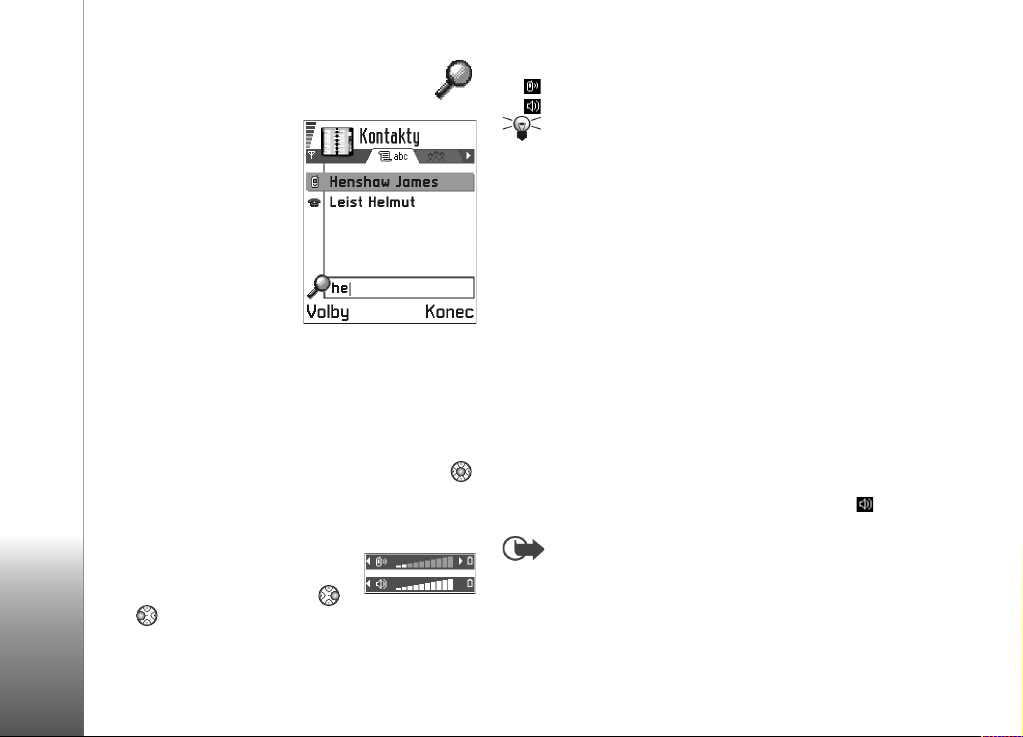
Hledání polo¾ek
Pomocí vyhledávacího pole
mù¾ete hledat jméno,
soubor, slo¾ku nebo
klávesovou zkratku. V
nìkterých situacích není
vyhledávací pole zobrazeno
automaticky. V takovém
Obecné informace
pøípadì jej mù¾ete aktivovat
zvolením
nebo zahájením zadávání
znakù.
1
Hledáte-li polo¾ku,
zaènìte zadávat text do vyhledávacího pole. Herní
konzola okam¾itì zaène hledat odpovídající polo¾ky a
pøesunuje výbìr na nejvhodnìj¹í polo¾ku.
Pro pøesnìj¹í vyhledávání zadejte více písmen a výbìr
se zaène posunovat na polo¾ku, která zadaným
znakùm nejvíce odpovídá.
2 Po nalezení správné polo¾ky ji otevøete stisknutím .
Volby
→
Hledat
Ovládání hlasitosti
V prùbìhu aktivního hovoru nebo pøi
poslechu zvuku z telefonu zvý¹íte
nebo sní¾íte hlasitost stisknutím
nebo .
Ikony hlasitosti:
- pro re¾imy sluchátka a headsetu,
- pro re¾im handsfree.
Tip!
S dodaným headsetem mù¾ete herní konzolu
pou¾ít pro volání, hry nebo poslech hudby.
Reproduktor
Herní konzola má reproduktor, který je pou¾it v handsfree
re¾imu. Reproduktor najdete na obrázku tlaèítek a èástí ve
Struèné pøíruèce. Reproduktor umo¾òuje hovoøit do
pøístroje a poslouchat jej z krátké vzdálenosti, bez nutnosti
dr¾et jej u ucha. Mù¾ete jej napøíklad nechat polo¾ený na
stole. Reproduktor je mo¾né pou¾ívat pøi telefonickém
hovoru, pøi pou¾ívání zvukových aplikací a pøi zobrazování
multimediálních zpráv. RealOne Player™ pou¾ívá pøi
pøehrávání videa reproduktor standardnì. Reproduktor
usnadòuje pou¾ívání jiných aplikací v prùbìhu hovoru.
Aktivování reproduktoru
Chcete-li v prùbìhu hovoru pøepnout na pou¾ívání
reproduktoru (re¾im handsfree), stisknìte
reproduktor. Zazní tón, v navigaèním øádku se zobrazí
a zmìní se indikátor hlasitosti.
DÙLE®ITÉ! Pou¾íváte-li reproduktor, nedr¾te
pøístroj u ucha, proto¾e zvuk je velmi hlasitý.
Reproduktor je nutné zapnout samostatnì pro ka¾dé
volání, ale zvukové aplikace jako Skladatel nebo Rekordér
pou¾ívají reproduktor standardnì.
Volby
→
Aktiv.
14
Copyright © 2003 Nokia. All rights reserved.
Page 15
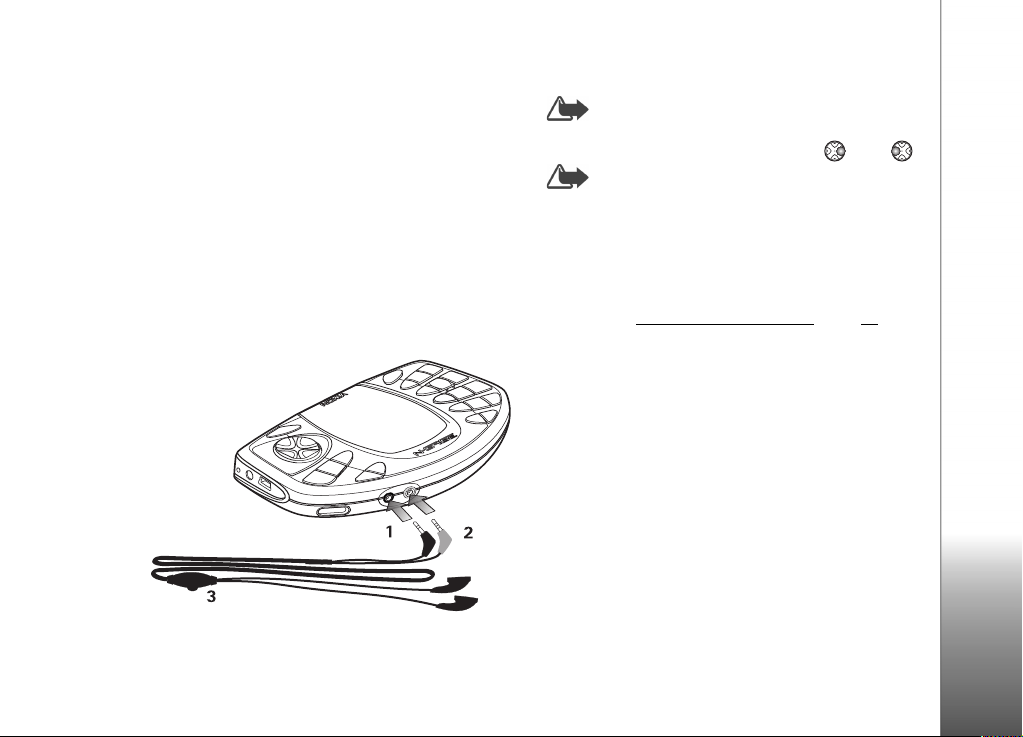
Vypnutí reproduktoru
• Máte-li aktivní hovor nebo je pøehrávána hudba, zvolte
Volby
→
Aktivovat telefon.
Pøipojení a pou¾ívání headsetu
Dodaným headsetem HDD-2 mù¾ete poslouchat
integrované FM rádio nebo Hudební pøehrávaè v herní
konzole. Chcete-li volat, pou¾ijte klávesnici. Po navázání
hovoru mù¾ete pou¾ít headset pro svou konverzaci.
Pøipojení headsetu HDD-2
Vlo¾te konec èerného kabelu headsetu do konektoru (1)
v herní konzole. Podobnì, vlo¾te konec ¹edého kabelu
headsetu do konektoru (2).
Kabel headsetu plní funkci antény rádia, tak¾e jej nechte
volnì ulo¾ený.
VÝSTRAHA! Hlasitý poslech hudby mù¾e zpùsobit
po¹kození sluchu. Chcete-li nastavit hlasitost headsetu
pøipojeného k herní konzole, stisknìte nebo .
VÝSTRAHA!
schopnost vnímat zvuk z okolí. Nepou¾ívejte headset,
pokud to mù¾e ohrozit Va¹i bezpeènost.
Pøi pou¾ívání headsetu je sní¾ena
Pou¾ití headsetu k pøijmutí hovorù
Chcete-li pøijmout hovor pomocí headsetu, stisknìte
ovládací tlaèítko (3), které se nachází v mikrofonové èásti
headsetu. Viz ‘
ukonèíte dal¹ím stisknutím tohoto tlaèítka.
Pøipojení headsetu HDD-2’ na str. 15. Hovor
Pøipojení a pou¾ívání dodaných
kabelù
V prodejním balení obdr¾íte dva kabely, které mù¾ete
s pøístrojem pou¾ít.
Obecné informace
Copyright © 2003 Noki a. All rights reserved.
15
Page 16
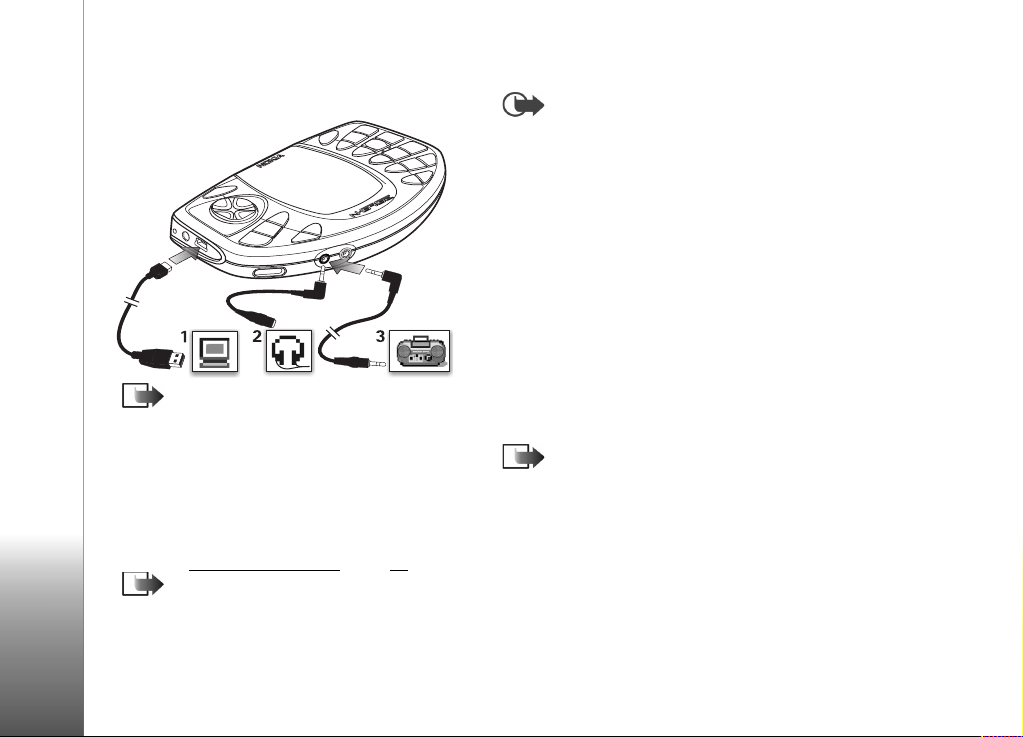
1 Pomocí dodaného audio kabelu ADE-2 (3) mù¾ete
herní konzolu pøipojit ke kompatibilnímu externímu
audio systému (napøíklad CD pøehrávaèi).
Obecné informace
Poznámka: Nahrávání by mìlo být
monitorováno ze zásuvky headsetu na externím
pøístroji. Nastavte hlasitost na externím pøístroji
tak, aby nedocházelo ke zkreslení.
2 Pro práci se zvukovými soubory mù¾ete pou¾ít aplikaci
Nokia Audio Manager. Pomocí dodaného kabelu
DKE-2 USB Mini (1) mù¾ete pøipojit herní konzolu ke
kompatibilnímu PC. Podrobnìj¹í informace naleznete
vkapitole ‘
Nokia Audio Manager’ na str. 35.
Poznámka:
pøehrávaè ani jiná aplikace nemají pøístup do
pamì»ové karty. Po odpojení USB kabelu je
pamì»ová karta dostupná pro v¹echny aplikace.
Je-li pøipojen USB kabel, Hudební
3 Pomocí dodaného kabelu adaptéru ADA-2 (2) mù¾ete
k herní konzole pøipojit vlastní sluchátka.
DÙLE®ITÉ! Aplikaci Nokia Audio Manager
z CD-ROMu nainstalujte na PC je¹tì pøed pøipojením
dodaného kabelu DKE-2 USB Mini-B.
Sdílená pamì»
Následující funkce herní konzoly pou¾ívají sdílenou pamì»:
hry, kontakty, textové zprávy, multimediální zprávy,
obrázky a vyzvánìcí tóny, RealOne Player™, Kalendáø a
Úkoly nebo instalovatelné aplikace. Pou¾itím nìkteré z
tìchto funkcí se zmen¹uje dostupná pamì» pro ostatní
funkce. To se projeví zejména pøi intenzivním pou¾ití
tìchto funkcí. Napøíklad mnoho nainstalovaných her nebo
ulo¾ených obrázkù mù¾e zcela zaplnit sdílenou pamì»,
tak¾e se na displeji pøístroje mù¾e zobrazit zpráva o
zaplnìné pamìti. V takovémto pøípadì odstraòte nìkteré
hry, obrázky nebo jiné polo¾ky ze sdílené pamìti.
Poznámka: Hudební skladby jsou ukládány
v pamì»ové kartì, tak¾e nepou¾ívají sdílenou pamì»
herní konzoly.
16
Copyright © 2003 Nokia. All rights reserved.
Page 17
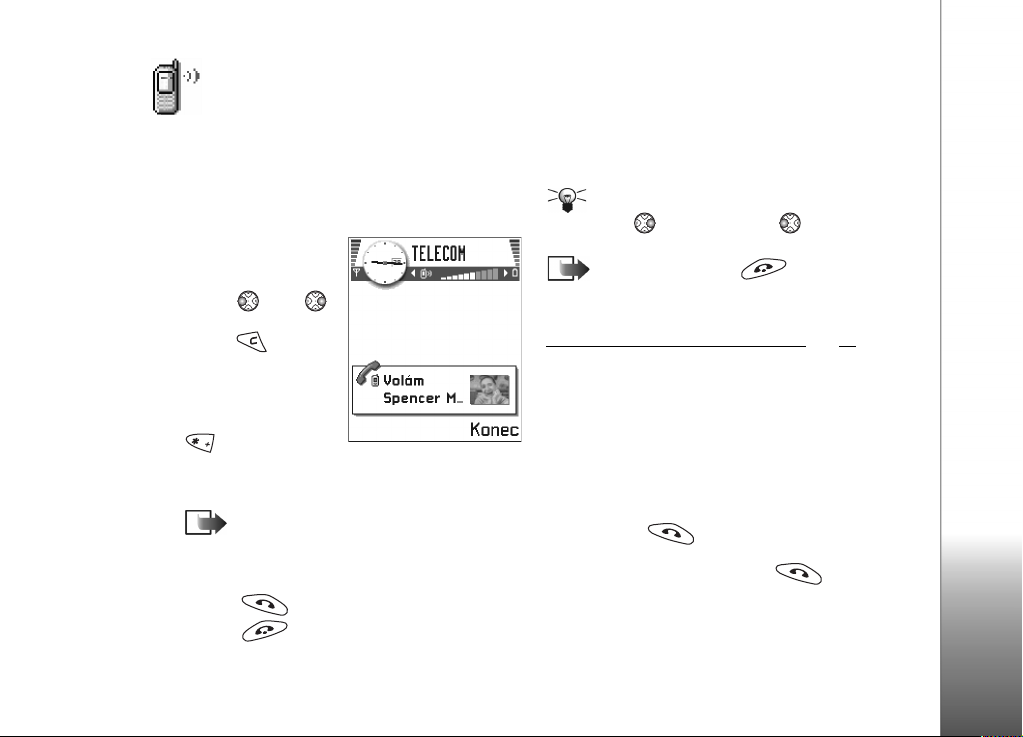
2. Pou¾ívání herní konzoly jako
telefonu
Volání
1 V pohotovostním re¾imu
zadejte telefonní èíslo,
vèetnì pøedèíslí.
Stisknutím nebo
pohybujte kurzorem.
Stisknutím
odstraníte èíslo.
•
Pøi mezinárodních
hovorech zadejte
dvojím stisknutím
mezinárodní
prefix (znak + nahrazuje mezinárodní pøístupový
kód) a poté zadejte kód zemì, pøedèíslí (bez první
èíslice 0) a tel. èíslo.
Poznámka:
popisované jako mezinárodní, mohou být
v urèitých pøípadech provádìny i mezi regiony
stejné zemì.
2
Stisknutím telefonní èíslo vytoèíte.
3
Stisknutím ukonèíte hovor (nebo zru¹íte
pokus o navázání hovoru).
Hovory, které jsou zde
Tip!
Chcete-li nastavit hlasitost v prùbìhu hovoru,
stisknìte pro zvý¹ení nebo pro sní¾ení
hlasitosti.
Poznámka:
i kdy¾ je aktivní jiná aplikace.
Informace o volání s pomocí hlasových záznamù, viz
Volání vyslovením hlasového záznamu’, str. 57.
‘
Stisknutí v¾dy ukonèí hovor,
Volání s pomocí adresáøe Kontaktù
1
Chcete-li otevøít adresáø Kontakty, zvolte
Kontakty.
2
Pro vyhledání kontaktu procházejte k po¾adovanému
jménu. Nebo zadejte první písmeno jména.
Automaticky se otevøe vyhledávací pole a seznam
odpovídajících kontaktù.
3 Stisknutím zahájíte vytáèení.
Má-li kontakt ulo¾eno více tel. èísel, vyhledejte
po¾adované èíslo a stisknutím zahájíte
vytáèení.
Menu
→
Pou¾ívání herní konzoly jako telefonu
Copyright © 2003 Noki a. All rights reserved.
17
Page 18
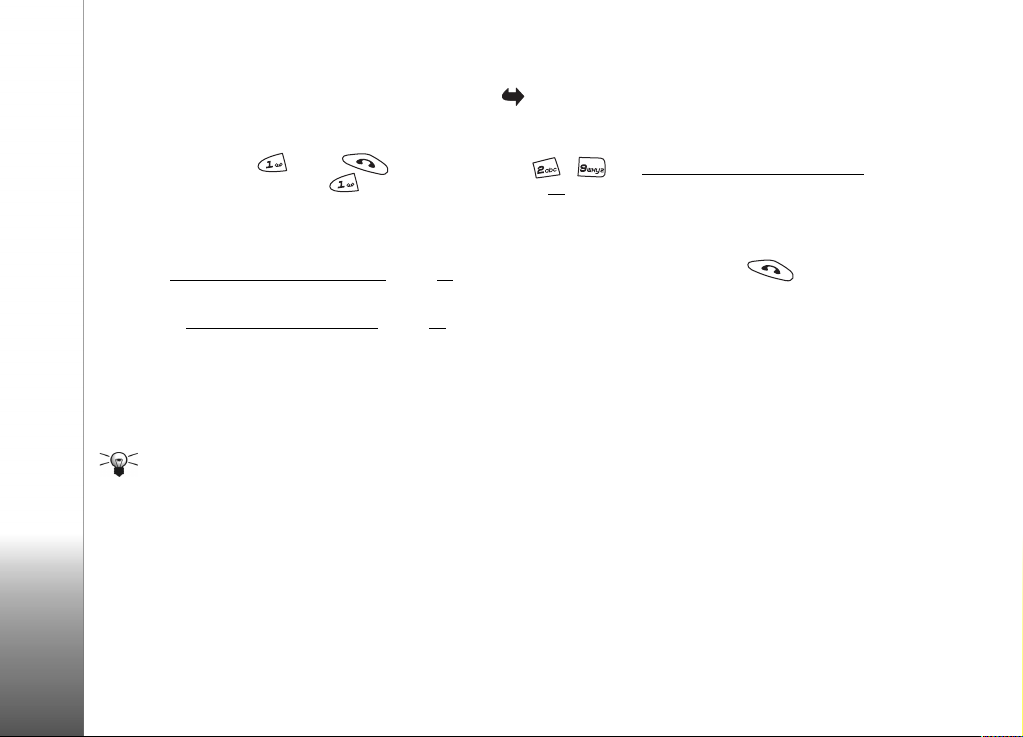
Volání Va¹í hlasové schránky
Hlasová schránka (sí»ová slu¾ba) je vlastnì záznamník,
ve kterém Vám volající mù¾e nechat hlasovou zprávu.
• V pohotovostním re¾imu mù¾ete volat hlasovou
schránku stisknutím a poté nebo
podr¾ením stisknutého tlaèítka .
• Vyzve-li herní konzola k zadání èísla hlasové schránky,
zadejte jej a stisknìte OK. Toto èíslo mù¾ete získat od
Va¹eho operátora.
Viz rovnì¾ ‘
Ka¾dá telefonní linka mù¾e mít své vlastní èíslo hlasové
schránky, viz ‘
Zmìna tel. èísla hlasové schránky
Chcete-li zmìnit tel. èíslo Va¹í hlasové schránky, otevøete
Menu
Zmìnit èíslo. Zadejte èíslo (získáte jej u operátora)
Pou¾ívání herní konzoly jako telefonu
a stisknìte OK.
Nastavení pøesmìrování hovorù’ na str. 21.
Pou¾itá linka (sí»ová slu¾ba)’ na str. 42.
Nástroje
→
Tip!
Je-li Va¹í hlasovou schránkou vy¾adováno
zadání hesla pøi ka¾dém jejím zavolání, mù¾ete za èíslo
hlasové schránky zadat DTMF èíslo. Takto bude heslo
do schránky pøeneseno pøi ka¾dém jejím zavolání.
Napøíklad v èísle +44123 4567p1234# je 1234 heslo a
znak ‘p’ vkládá pauzu pøibli¾nì 2 sekundy pøed nebo
mezi DTMF znaky.
Hlasová schránka
→
a zvolte
Volby
Zrychlená volba telefonního èísla
Chcete-li zobrazit møí¾ku zrychlené volby, otevøete
Menu
1 Pøiøazení tel. èísla nìkterému z tlaèítek zrychlené volby
( - ), vi z ‘
str. 58.
2
Nastavte funkci
hovoru
pohotovostním re¾imu stisknìte odpovídající tlaèítko
zrychlené volby a poté stisknìte , dokud se
nezahájí vytáèení èísla.
Nástroje
→
→
Zrychlená volba na Zapnuta. Volání èísla: V
Zr. volba
→
Pøiøazení tlaèítek zrychlené volby’ na
Menu
.
Nástroje→ Nastavení
→
Konferenèní hovor
Konferenèní hovor je sí»ová slu¾ba, která umo¾òuje
vstoupit a¾ ¹esti volajícím (vèetnì poøádajícího) do
→
spoleèného hovoru.
1 Zavolejte prvnímu úèastníkovi.
2 Pro zavolání novému úèastníkovi zvolte Volby
hovor. Zadejte nebo vyhledejte v pamìti tel. èíslo
nového úèastníka konferenèního hovoru a stisknìte
OK. První hovor je automaticky dr¾en.
3
Po pøijmutí nového hovoru volanou osobou pøipojte
prvního úèastníka do konferenèního hovoru. Zvolte
Volby
→
Konference.
→
Nový
18
Copyright © 2003 Nokia. All rights reserved.
Page 19
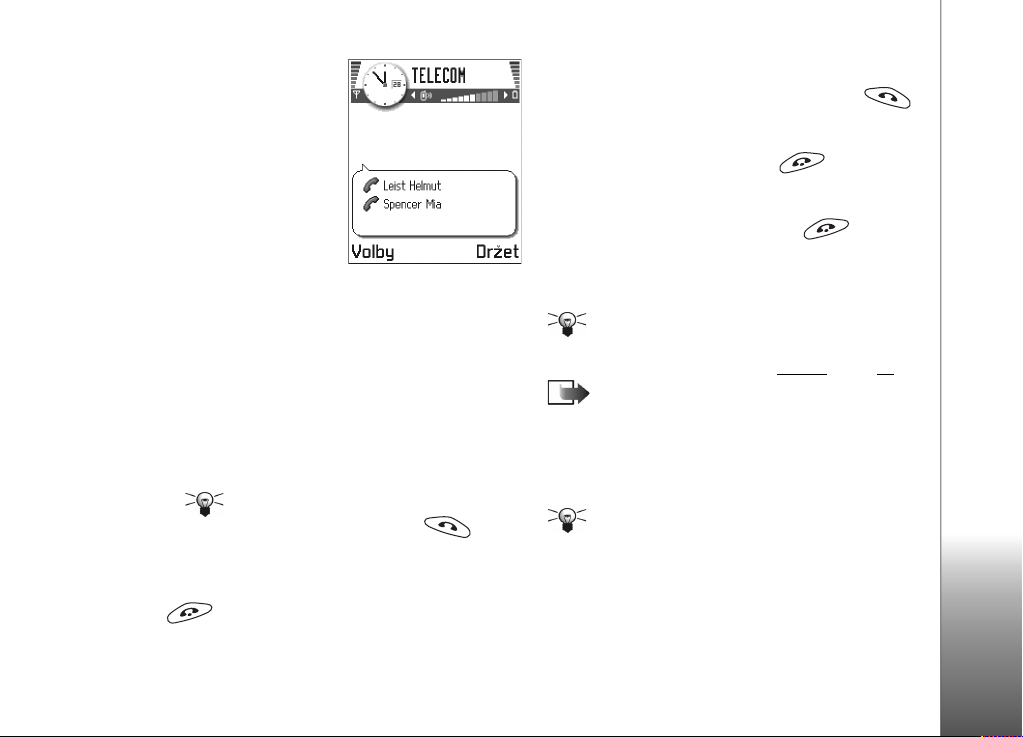
4 Chcete-li pøidat do hovoru
dal¹ího úèastníka,
opakujte krok 2 a poté
zvolte Volby
Konference→Pøidat do
konf..
• Chcete-li s jedním
z úèastníkù hovoøit
samostatnì: Zvolte
Volby
Soukromì. Vyhledejte
po¾adovaného úèastníka a stisknìte Soukromí.
Konferenèní hovor je v herní konzole pøesunut do
dr¾ení a zatímco Vy hovoøíte pouze s vybraným
úèastníkem, ostatní úèastníci mohou nadále
pokraèovat v rozhovoru mezi sebou. Po skonèení
soukromého rozhovoru zvolte
a vra»te se do konferenèního hovoru.
• Chcete-li odpojit nìkterého úèastníka
z konferenèního hovoru, zvolte Volby
Konference→ Odpojit úèastníka, vyhledejte úèastníka
a zvolte
5
Pro ukonèení aktivního konferenèního hovoru stisknìte
→
→
Konference→
→
Pøidat do konf.
Volby
→
Odpojit
.
Tip! Nejrychlej¹í zpùsob zavolání nového
hovoru je zadání èísla a stisknutí pro
zahájení vytáèení. Hovor, který byl do této chvíle
provádìn, je automaticky dr¾en.
.
Pøijmutí hovoru
• Chcete-li pøijmout pøíchozí hovor, stisknìte .
Nebo pokud pou¾íváte dodaný headset, stisknìte
ovládací tlaèítko na headsetu.
• Pro ukonèení hovoru stisknìte . Pokud
pou¾íváte dodaný headset, stisknìte ovládací tlaèítko
na headsetu.
Nechcete-li hovor pøijmout, stisknìte . Volající
usly¹í tón obsazené linky.
Pøi pøíchozím hovoru mù¾ete rychle zti¹it vyzvánìcí tón
stisknutím
Ticho
.
Tip! Informace o nastavení tónù herní konzoly pro
rùzná prostøedí a rùzné situace, napøíklad kdy¾ chcete,
aby pøístroj nevydával tóny, viz ‘Profily’
Poznámka:
èíslu nesprávné jméno. K tomu dojde, pokud tel. èíslo
volajícího není ulo¾eno v Kontaktech, ale posledních
sedm èíslic èísla se shoduje s jinými èísly ulo¾enými
v Kontaktech. V takovém pøípadì není identifikace
volajícího správná.
Tip! V¹echny hovory najednou ukonèíte zvolením
Volby
→
Mù¾e se stát, ¾e pøístroj pøiøadí tel.
Ukonèit v¹e a stisknutím OK.
na str. 94.
Pou¾ívání herní konzoly jako telefonu
Copyright © 2003 Noki a. All rights reserved.
19
Page 20
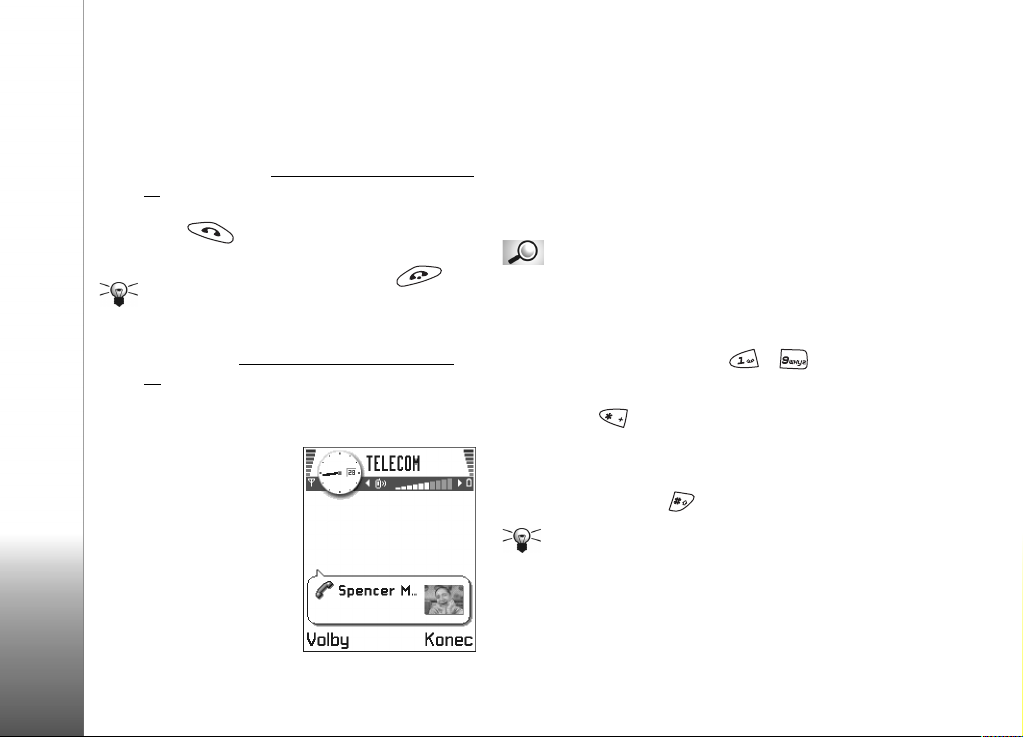
Slu¾ba pro hovory na lince (sí»ová
slu¾ba)
Je-li funkce Slu¾ba hovorù na lince aktivována, bude Vás
sí» upozoròovat na nový pøíchozí hovor i v pøípadì, ¾e ji¾
jeden hovor provádíte. Viz ‘
na str. 42
1
2 Pro ukonèení aktivního hovoru stisknìte .
Volby v prùbìhu hovoru
Pou¾ívání herní konzoly jako telefonu
Mnoho voleb, které mù¾ete
pou¾ít v prùbìhu hovoru,
jsou sí»ové slu¾by. V prùbìhu
hovoru stisknìte Volby pro
pøístup k nìkterým z
následujících funkcí:
Ticho nebo Nahl as, Ukonèit
akt. hovor, Ukonè it v¹e, Do
poøadí nebo Pøi jmout, Nový
.
Pro pøijmutí hovoru na lince (v prùbìhu hovoru)
stisknìte . První hovor je dr¾en.
Pro pøepínání mezi dvìma hovory stisknìte
Tip! Je-li aktivována funkce Pøesmìrování hovorù
Je-li obsazeno, napøíklad do Va¹í hlasové schránky,
zpùsobí odmítnutí pøíchozího hovoru jeho
pøesmìrování. Viz ‘
.
str. 21
Hovor na lince: (sí»ová slu¾ba)’
Nastavení pøesmìrování hovorù’ na
Pøepnout
hovor, Konf erence, Soukromí, Odpojit úèastníka, Pøijmout a
Odmít nout.
Pøepnout je pou¾ito pro pøepnutí mezi aktivním a dr¾eným
hovorem.
Pøepojit je pou¾ito pro propojení pøíchozího a dr¾eného
hovoru a odpojení se od obou hovorù.
Odes lat DT MF slou¾í pro odeslání øetìzcù kmitoètových
tónù, napøíklad hesel nebo èísel bankovních úètù.
→
.
Slovník: DTMF (kmitoètové) tóny jsou tóny
sly¹itelné pøi stisknutí tlaèítek èíslic na klávesnici telefonu.
DTMF tóny Vám umo¾òují komunikovat napøíklad
s hlasovými schránkami a poèítaèovými telefonními
systémy:
1
Èíslice zadejte pomocí tlaèítek - . Ka¾dé
stisknutí tlaèítka generuje kmitoètový tón, který je
pøená¹en v prùbìhu aktivního hovoru. Opakovaným
stisknutím vytvoøíte: *, p (vlo¾í pøibli¾nì 2
sekundovou pauzu pøed nebo mezi kmitoè. tóny) a w
(pøi pou¾ití tohoto znaku není zbývající èást tónu
odeslána, dokud v prùbìhu hovoru znovu nestisknete
Odeslat). Stisknutím vytvoøíte #.
2 Pro odeslání tónu stisknìte OK.
Tip!
Sekvence DTMF tónù mù¾ete ulo¾it rovnì¾ do
kontaktní karty. Pøi volání kontaktu se Vám tato
sekvence nabídne. Tóny DTMF pøidejte k tel. èíslu nebo
do pole DTMF kontaktní karty.
20
Copyright © 2003 Nokia. All rights reserved.
Page 21
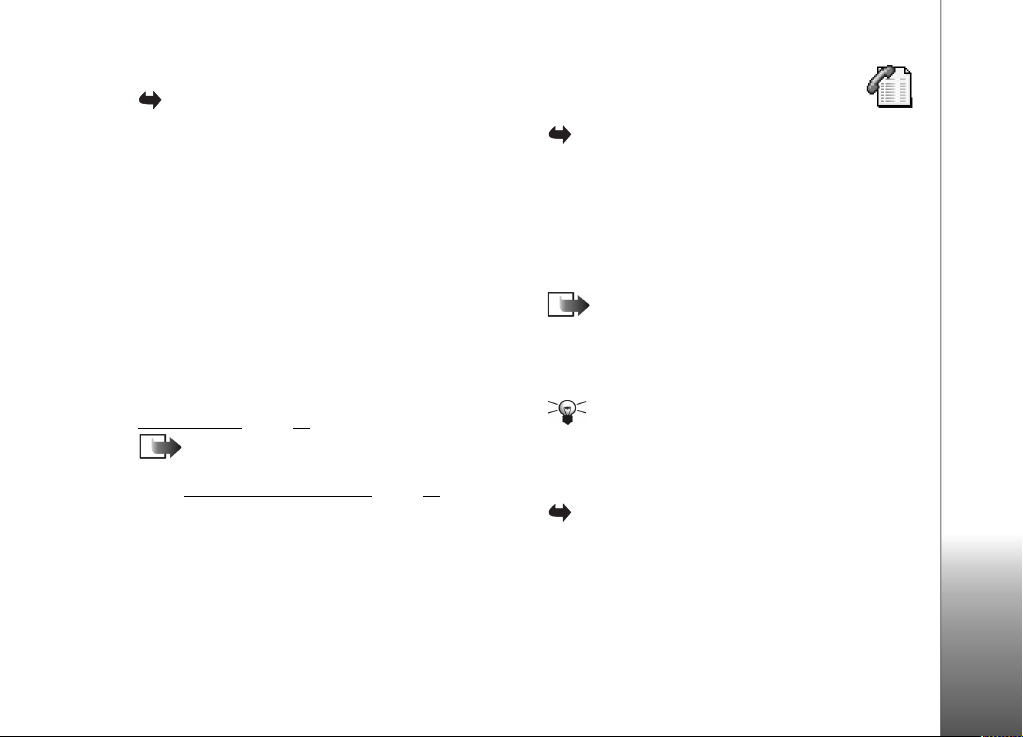
Nastavení pøesmìrování hovorù
Zvolte Menu→ Nástroje→ Pøesmìr. hov..
Je-li tato sí»ová slu¾ba aktivována, mù¾ete pøesmìrovat
pøíchozí hovory na jiné tel. èíslo, napøíklad do Va¹í hlasové
schránky. Podrobnìj¹í informace získáte u poskytovatele
slu¾by.
• Zvolte jednu z voleb pøesmìrování, napøíklad zvolte
Je-li obsazeno pro pøesmìrování hlasových hovorù,
jestli¾e je Va¹e tel. èíslo obsazeno, nebo kdy¾ odmítnete
pøíchozí hovor.
• Zvolte Volby
Zru¹it pro vypnutí pøesmìrování nebo Ovìøit st av pro
zji¹tìní, zda je pøesmìrování aktivní nebo není.
• Chcete-li zru¹it v¹echna aktivní pøesmìrování, zvolte
Volby→ Zru¹it v¹ech. pøesm..
Podrobnìj¹í informace o indikátorech pøesmìrování, viz
Indikátory akcí’ na str. 10.
‘
funkci blokování i pøesmìrování pøíchozích hovorù.
Viz ‘
→
Aktivovat pro zapnutí pøesmìrování,
Poznámka:
Blok. hovorù (sí»ová slu¾ba)’ na str. 52.
Ve stejnou chvíli nemù¾ete mít aktivní
Protokol - Výpis volání
aprotokol
Menu
Zvolte
V protokolu jsou uvedeny pøehledné informace
o telefonních hovorech, textových zprávách, paketovém
datovém pøipojení (GPRS) a faxových nebo datových
voláních registrovaných herní konzolou. Obecný protokol
je mo¾né filtrovat tak, aby byl zobrazen pouze urèitý typ
události. Na základì informací z protokolu je mo¾né
vytvoøit nové kontaktní karty.
Poznámka: Pøipojení do Va¹í vzdálené schránky, ke
støedisku multimediálních zpráv nebo ke slu¾bì
prohlí¾eèe je v obecném protokolu komunikace
zobrazeno jako datové volání nebo paketové datové
pøipojení.
Tip! Chcete-li zobrazit seznam odeslaných zpráv,
otevøete
Výpis posledních hovorù
Menu
Zvolte
Herní konzola registruje tel. èísla nepøijatých, pøijatých
a volaných èísel a pøibli¾nou délku a cenu Va¹ich hovorù.
Herní konzola registruje nepøijaté a pøijaté hovory pouze
→
Zprávy
→
Extra→Protokol
Odeslané
→
Extra
→
.
Protokol
.
→
Poslední hov..
Pou¾ívání herní konzoly jako telefonu
Copyright © 2003 Noki a. All rights reserved.
21
Page 22
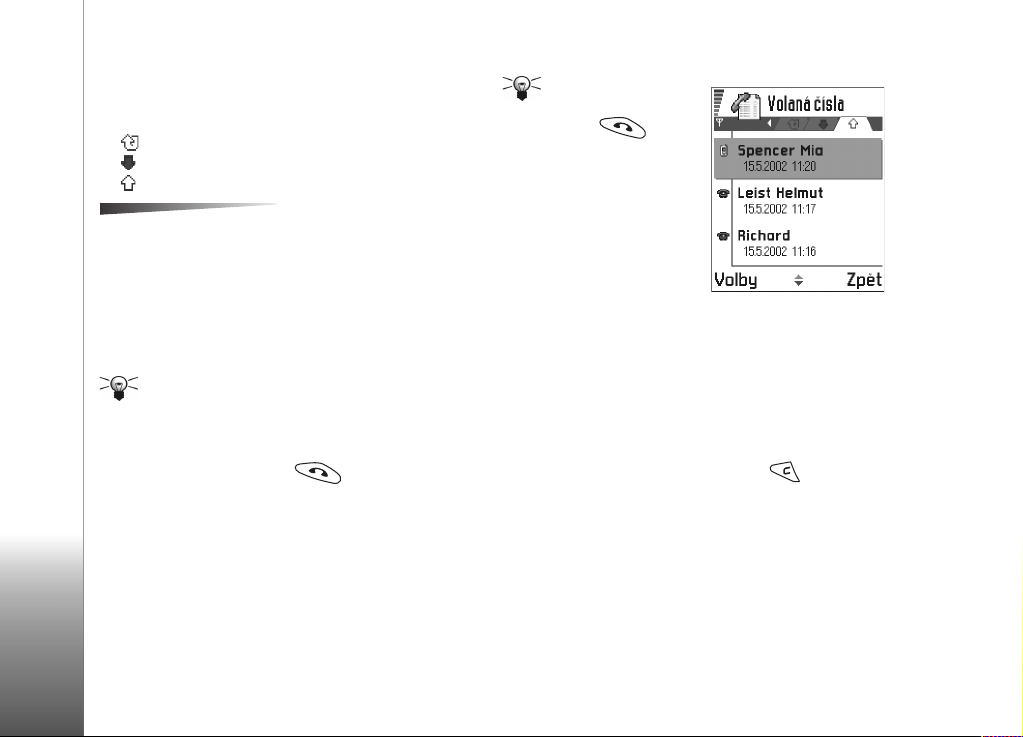
v pøípadì, ¾e sí» podporuje tuto funkci, pøístroj je zapnutý
a nachází se v oblasti pokryté slu¾bami sítì.
Ikony:
pro nepøijatá,
pro pøijatá a
pro volaná èísla.
nepøijatých a volaných èísel: Volat, Pou¾ít èíslo,
Odstranit , Vymaz at seznam, Pøidat do Kontaktù, Nápovìda
a Konec.
Nepøijaté a pøijaté hovory
Chcete-li zobrazit seznam posledních 20-i tel. èísel, ze
kterých se Vám nìkdo neúspì¹nì pokou¹el volat (sí»ová
slu¾ba), otevøete
Tip! Je-li v pohotovostním re¾imu na displeji
Pou¾ívání herní konzoly jako telefonu
zobrazeno upozornìní na nepøijatý hovor, otevøete
seznam nepøijatých hovorù stisknutím
Chcete-li zavolat zpìt, vyhledejte po¾adované jméno
nebo tel. èíslo a stisknìte .
Chcete-li zobrazit seznam posledních 20-i tel. èísel nebo
jmen, ze kterých jste pøijali hovor (sí»ová slu¾ba), otevøete
Protokol
Protokol
→
Poslední hov.→ Pøijaté hovory.
Volby v zobrazení pøijatých,
→
Poslední hov.→ Nepøijaté hov..
Ukázat
Volaná èísla
Tip!
V pohotovostním
re¾imu otevøete
stisknutím
seznam Volaných èísel.
Pro zobrazení posledních
20-i tel. èísel, která jste se
volali nebo se pokou¹eli volat,
otevøete
hov.→ Volaná èísla.
Vymazání seznamù
posledních hovorù
• Chcete-li vymazat seznamy posledních hovorù, zvolte
v hlavním zobrazení posledních hovorù Volby
Smazat posl. hov..
• Jestli¾e chcete vymazat jen nìkterý ze seznamù
.
posledních hovorù, otevøete po¾adovaný seznam
azvolte
• Pokud chcete vymazat jednotlivou polo¾ku, otevøete
výpis, vyhledejte polo¾ku a stisknìte .
→
Protokol
Poslední
Volby→ Vymazat seznam.
→
22
Copyright © 2003 Nokia. All rights reserved.
Page 23
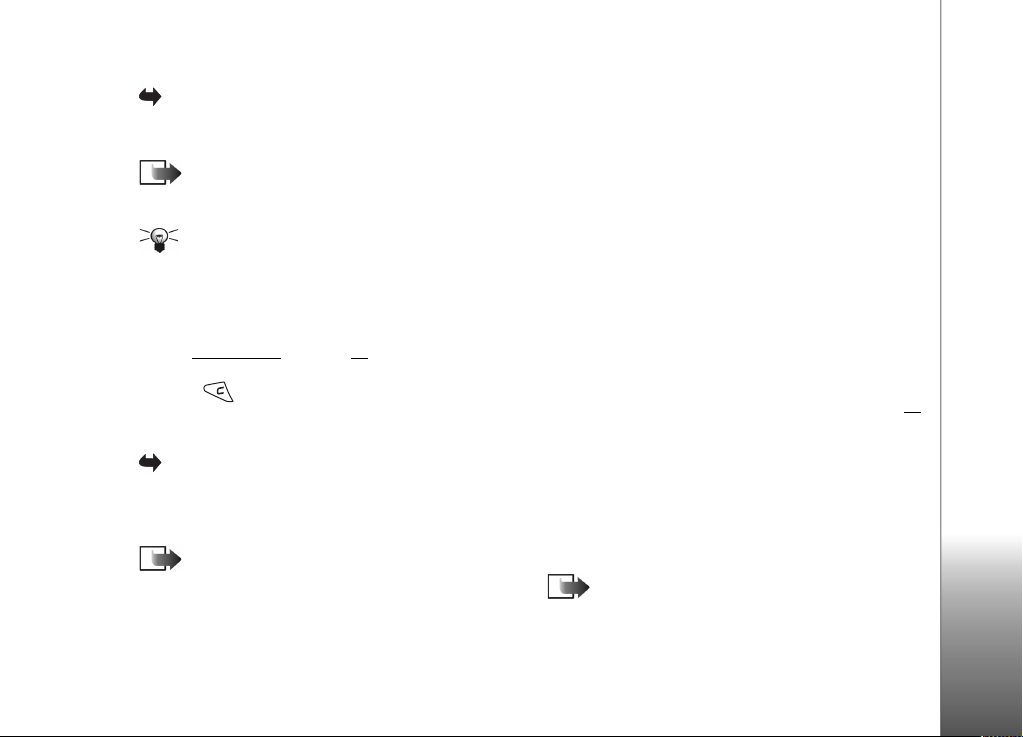
Délka hovorù
Protokol
Zvolte Menu→ Extra
Umo¾òuje zobrazit dobu trvání pøíchozích a odchozích
hovorù.
Poznámka: Skuteèná doba trvání hovorù, uvedená
na faktuøe od provozovatele sí»ových slu¾eb, se mù¾e
li¹it, v závislosti na slu¾bách sítì, zaokrouhlování, atd.
Tip!
Chcete-li zobrazit mìøiè délky hovoru ji¾
v prùbìhu aktivního hovoru, zvolte
Nastavení→ Zobr. trvání hovoru→ Ano.
Vymazání mìøièù délky hovoru
Vynulovat mìøièe. Pro tuto operaci je vy¾adován zamykací
Zabezpeèení’ na stranì 49. Jestli¾e chcete
kód, viz ‘
vymazat jednotlivou polo¾ku, vyhledejte ji a
stisknìte .
→
→
Volby
- zvolte
Délka hovorù.
→
Volby
→
Ceny hovorù (sí»ová slu¾ba)
Menu
Zvolte
Funkce Ceny hovorù umo¾òuje zkontrolovat cenu
posledního nebo v¹ech hovorù. Ceny hovorù jsou
zobrazeny pro ka¾dou SIM kartu zvlá¹».
Poznámka:
provozovatele sí»ových slu¾eb, se mù¾e li¹it, v závislosti
na slu¾bách sítì, zaokrouhlování, poplatcích, atd.
Extra→ Protokol
→
Skuteèná èástka, uvedená na faktuøe od
→
Ceny hovoru.
Limit ceny hovoru nastavený provozovatelem
slu¾by
Vá¹ provozovatel slu¾by mù¾e omezit cenu Va¹ich hovorù
na urèitou hodnotu vyjádøenou v jednotkách nebo
penìzích. Je-li re¾im limitované ceny aktivní, je mo¾né
provádìt hovory pouze do vý¹e pøednastaveného limitu
(limit ceny hovoru) a musíte se nacházet v síti, která
podporuje funkci limitu ceny hovoru. V prùbìhu hovoru
i v pohotovostním re¾imu je na displeji uveden poèet
zbývajících jednotek. Po vyèerpání jednotek se na displeji
zobrazí text Dosa¾en limit ceny hovoru. Informace
o limitování cen hovoru a cenách jednotek získáte
u provozovatele slu¾by.
Zobrazení cen v jednotkách a penìzích
• Herní konzolu mù¾ete nastavit, aby zobrazovala
zbývající dobu hovoru v jednotkách nebo penìzích. Pro
tuto operaci mù¾e být vy¾adován PIN2 kód, viz str. 49
1 Zvolte Volby
Dostupné volby jsou Mìna a Jednotky.
2
Jestli¾e zvolíte Mìna, zobrazí se upozornìní
vyzývající k urèení mìny. Zadejte cenu platby
ve Va¹í domovské síti nebo jednotky kreditu
a stisknìte OK.
3
Zadejte název mìny. Pou¾ijte tøípísmennou zkratku,
napøíklad EUR.
Poznámka:
vyèerpán, mù¾e být mo¾né provádìt hovory pouze na
èísla tísòových linek naprogramovaná v herní konzole
(napø. 112 nebo jiné oficiální èíslo tísòového volání).
→
Nastavení→ Zobrazovat ceny v.
Je-li limit jednotek nebo mìny
.
Pou¾ívání herní konzoly jako telefonu
Copyright © 2003 Noki a. All rights reserved.
23
Page 24
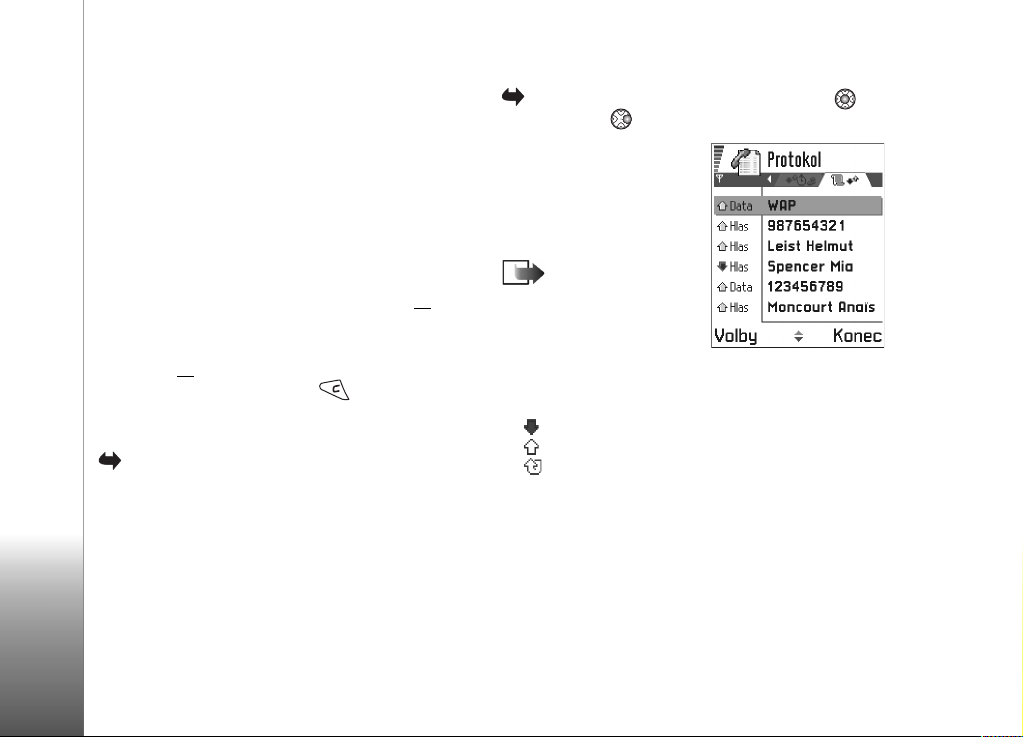
Nastavení vlastního limitu ceny hovoru
1
2
Je-li dosa¾en Vámi zadaný limit ceny hovoru, poèítadlo se
zastaví na maximální hodnotì a na displeji se zobrazí text
Vynulujte v¹echna poèítadla cen hovorù. Abyste mohli volat,
otevøete
Pro tuto operaci je vy¾adován PIN2 kód, viz str. 49.
Vymazání poèítadel cen hovorù
Vynulovat poèítadla. Pro tuto operaci je vy¾adován PIN2
kód, viz str. 49
polo¾ku, vyhledejte ji a stisknìte .
Pou¾ívání herní konzoly jako telefonu
Poèítadlo dat GPRS
Umo¾ní Vám zkontrolovat mno¾ství dat pøijatých
a odeslaných pøi paketovém datovém pøipojení (GPRS).
Poplatky za GPRS pøipojení mohou být napøíklad odvozeny
od mno¾ství pøijatých a odeslaných dat.
Volby
Zvolte
Zapnut.
Herní konzola Vás vyzve k zadání poètu jednotek
limitu. Pro tuto operaci mù¾e být vy¾adován PIN2 kód.
V závislosti na nastavení v Zobrazovat ceny v zadejte
buï poèet jednotek nebo èástku v mìnì.
Zvolte Menu→ Extra
→
Nastav ení→ Limit ceny hovoru→
→
Nastave ní→ Limit ceny hovoru→ Vypnut.
Volby
- zvolte
. Jestli¾e chcete vymazat jednotlivou
Protokol
→
→
Èítaè GPRS.
Volby
→
Zobrazení volání v obecném protokolu
Zvolte Menu→ Extra→ Protokol a stisknìte
následované .
V obecném protokolu mù¾ete
pro ka¾dou událost
komunikace zobrazit jméno
pøíjemce nebo odesílatele,
tel. èíslo, název provozovatele
slu¾by nebo pøístupový bod.
Poznámka:
události, jako napø.
textové zprávy odeslané ve
více èástech nebo
paketové datové pøipojení,
jsou zaznamenány jako jedna událost.
Ikony:
pro pøíchozí,
pro odchozí a
pro nepøijaté události komunikace.
Filtrování protokolu
1 Zvolte Volby
2 Vyhledejte filtr a stisknìte Zvolit.
Dílèí
→
Filtr. Zobrazí se seznam filtrù.
24
Copyright © 2003 Nokia. All rights reserved.
Page 25
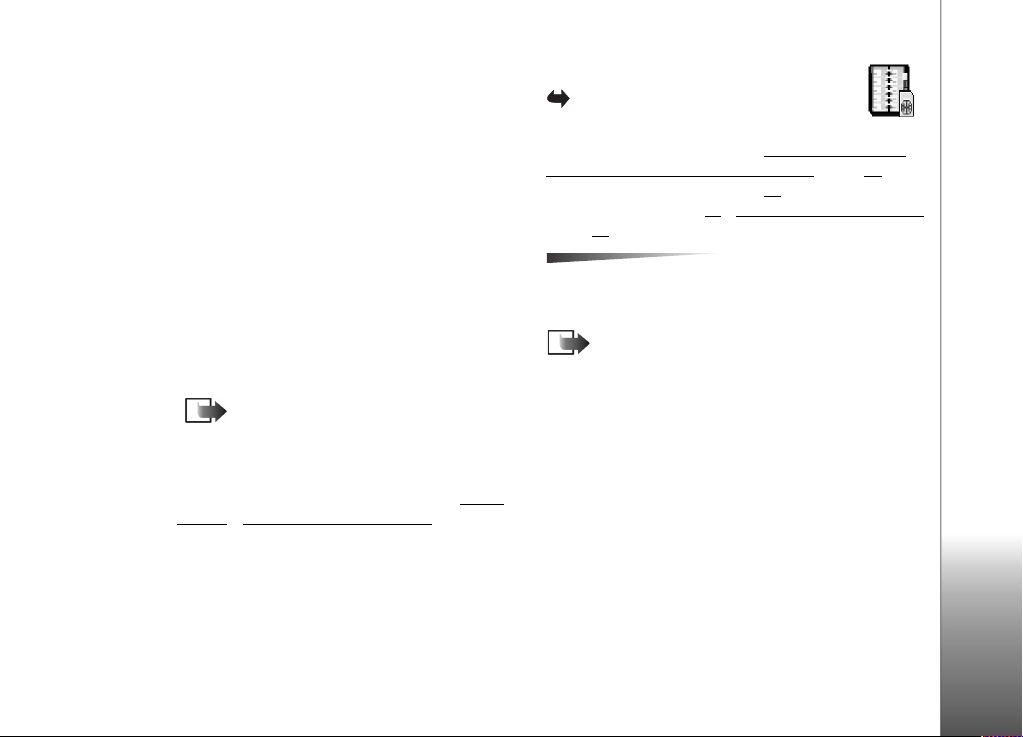
Vymazání obsahu protokolu
• Chcete-li vymazat celý obsah protokolu, zvolte
Volby
→
Ano
Poèítadlo paketového datového pøenosu a mìøiè
pøipojení
• Chcete-li zobrazit mno¾ství pøenesených dat (mìøeno v
kilobytech) a dobu trvání pøipojení, vyhledejte událost
a zvolte Volby
Nastavení protokolu
• Zvolte Volby
dostupných nastavení.
• Trvání protokolu - události komunikace zùstávají
• Informace o funkcích Délka hovorù, Zobrazovat ceny v
Smazat protokol. Akci potvrïte stisknutím
.ss
→
Zobrazit detail y.
→
Nasta vení. Otevøe se seznam
v pamìti herní konzoly po nastavenou dobu, po které
jsou automaticky vymazány (z dùvodu uvolnìní
pamìti).
Poznámka:
ve¹kerý obsah protokolu, Výpis posledních hovorù
a Výpis doruèení zpráv bude vymazán.
a Limit ceny hovoru, viz pøedchozí odstavce ‘
hovorù’ a ‘Ceny hovorù (sí»ová slu¾ba)’ této kapitoly.
Pokud zvolíte Bez protokolu,
Délka
Adresáø SIM
Zvolte Menu→ Nástroje→ Adresáø SIM.
Va¹e SIM karta mù¾e poskytovat dal¹í slu¾by,
které jsou k dispozici. Viz rovnì¾ ‘
mezi SIM kartou a pamìtí herní konzoly’ na str. 54,
‘Potvrzení akcí SIM karty’ na str. 51
povolených èísel’ na str. 50
na str. 88.
Otevøít, Vol at, Nový kontakt SIM k., Upravi t, Oznaèit/
Odznaèit, Ods tranit, Kopír. do Kontaktù, Má èísla, Detaily
pamìti, Nápovìda a Konec.
Poznámka: Informace o dostupnosti, poplatcích
a o pou¾ívání slu¾eb SIM získáte u prodejce SIM karty,
tj. operátora sítì, provozovatele slu¾eb nebo smluvního
prodejce.
• V adresáøi SIM karty mù¾ete zobrazit jména a tel. èísla
ulo¾ená v SIM kartì, mù¾ete je pøidávat nebo mìnit
a nebo je volat.
Kopírování kontaktù
, ‘Nastavení volání
a ‘Zobrazení zpráv v SIM kartì’
Volby pro adresáø SIM karty:
Pou¾ívání herní konzoly jako telefonu
Copyright © 2003 Noki a. All rights reserved.
25
Page 26
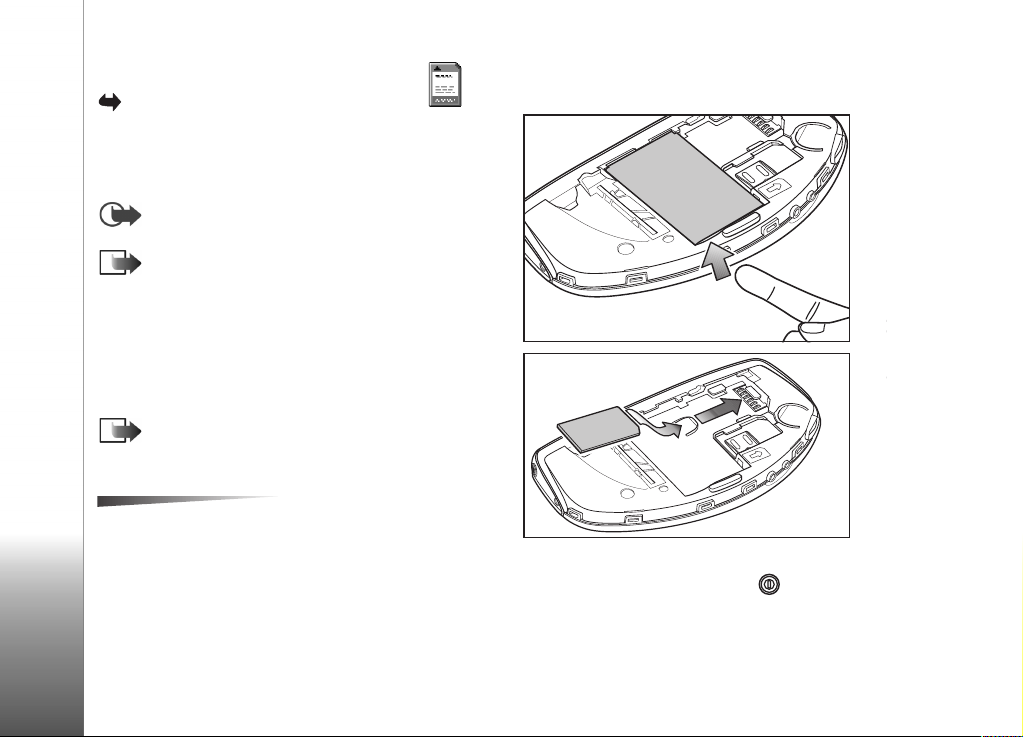
Pamì»ová karta
Zvolte Menu→ Nástroje→ Pamì». karta.
Máte-li pamì»ovou kartu, mù¾ete ji pou¾ít pro ukládání
her, hudebních skladeb, multimediálních souborù,
napøíklad videoklipù, zvukových souborù nebo obrázkù, a
pro zálohování informací z pamìti herní konzoly.
DÙLE®ITÉ!
malých dìtí.s
Poznámka: V tomto pøístroji pou¾ívejte pouze
kompatibilní multimediální karty (MMC). Ostatní
pamì»ové karty, napøíklad Secure Digital (SD), se
nevejdou do slotu pro MMC kartu a nejsou
kompatibilní s tímto pøístrojem. Pou¾ití
nekompatibilní pamì»ové karty mù¾e po¹kodit
pamì»ovou kartu a pøístroj; data ulo¾ená na
Pou¾ívání herní konzoly jako telefonu
nekompatibilní kartì mohou být po¹kozena.
Poznámka: Informace o pou¾ití pamì»ové karty
s ostatními funkcemi a aplikacemi herní konzoly jsou
uvedeny v sekcích popisujících funkce a aplikace.
pam. pøístr., Obnov it z karty , Formát. pam. kartu, Název
pamì». karty, Nastavit heslo, Zmìnit heslo, Odstranit hesl o,
Odemk. pam. kartu, Pou¾. pamì», Nápovìda a Konec.
Ukládejte pamì»ové karty mimo dosah
Volby v pamì»ové kartì: Záloh.
Postup vlo¾ení pamì»ové karty
1
Ujistìte se, ¾e je pøístroj vypnutý. Je-li zapnutý, vypnìte
jej podr¾ením stisknutého tlaèítka .
2
Obra»te herní konzolu zadní stranou k sobì, odsuòte
kryt a poté zdvihnìte baterii. Informace o demontování
26
Copyright © 2003 Nokia. All rights reserved.
Page 27
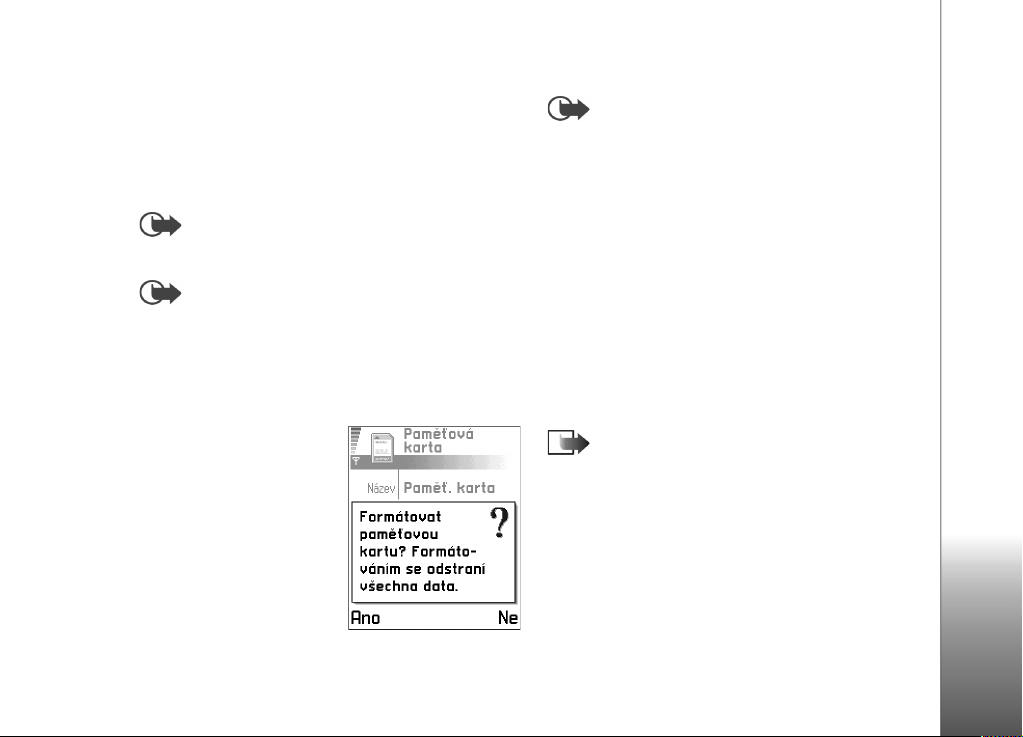
krytu naleznete v sekci ‘Vlo¾ení SIM karty’ ve Struèné
pøíruèce.
3 Vyjmìte existující pamì»ovou kartu (pokud je
nainstalována).
4
Vyrovnejte pamì»ovou kartu do slotu (podle obrázku).
Zajistìte, aby pozlacené kontakty karty smìøovaly dolù.
5 Po zaji¹tìní karty na místì nainstalujte baterii a poté
nasuòte kryt pøístroje na své místo.
DÙLE®ITÉ!
provozu. Pøed vyjmutím pamì»ové karty ukonèete
v¹echny aplikace.
DÙLE®ITÉ! Pokud instalujete aplikaci na
pamì»ovou kartu a musíte restartovat herní konzolu,
nedemontujte pamì»ovou kartu, dokud se restartování
nedokonèí. Jinak mù¾e dojít ke ztrátì souborù aplikace.
Nedemontujte pamì»ovou kartu za
Formátování pamì»ové karty
Pamì»ové karty jsou
dodávány rùznými výrobci.
Nìkteré pamì»ové karty jsou
dodány ji¾ pøedformátované,
jiné vy¾adují formátování.
Informujte se u prodejce
a pokud jste na pochybách,
naformátujte pamì»ovou
kartu. Pøed prvním pou¾itím
pamì»ové karty ji musíte
naformátovat.
→
• Zvolte Volby
Formát. pam. kartu.
Budete po¾ádáni o potvrzení akce. Poté se ji¾ zahájí
formátování.
DÙLE®ITÉ! Formátováním pamì»ové karty se
v¹echna data na kartì trvale odstraní.
Zálohování a obnovení informací
Informace z pamìti herní konzoly mù¾ete zálohovat do
pamì»ové karty.
•Zvolte Vol by→ Záloh. pam. pøístr..
Informace z pamì»ové karty mù¾ete obnovit do pamìti
herní konzoly.
→
•Zvolte Vol by
Obnovit z karty.
Heslo pamì»ové karty
Abyste zabezpeèili pamì»ovou kartu pøed neoprávnìným
pou¾itím, mù¾ete jí zamknout pomocí hesla.
Poznámka: Heslo je ulo¾eno v herní konzole
a pokud budete pamì»ovou kartu pou¾ívat ve stejném
pøístroji, nemusíte jej znovu zadávat. Pokud chcete
pamì»ovou kartu pou¾ít v jiné herní konzole, budete
po¾ádáni o zadání hesla.
Nastavení, zmìna nebo odstranìní hesla
•Zvolte Vol by→ Nastavit heslo, Zmìnit hes lo nebo
Odstranit heslo.
U ka¾dé z tìchto voleb budete po¾ádáni o zadání
a potvrzení hesla. Heslo mù¾e obsahovat a¾ 8 znakù.
Pou¾ívání herní konzoly jako telefonu
Copyright © 2003 Noki a. All rights reserved.
27
Page 28
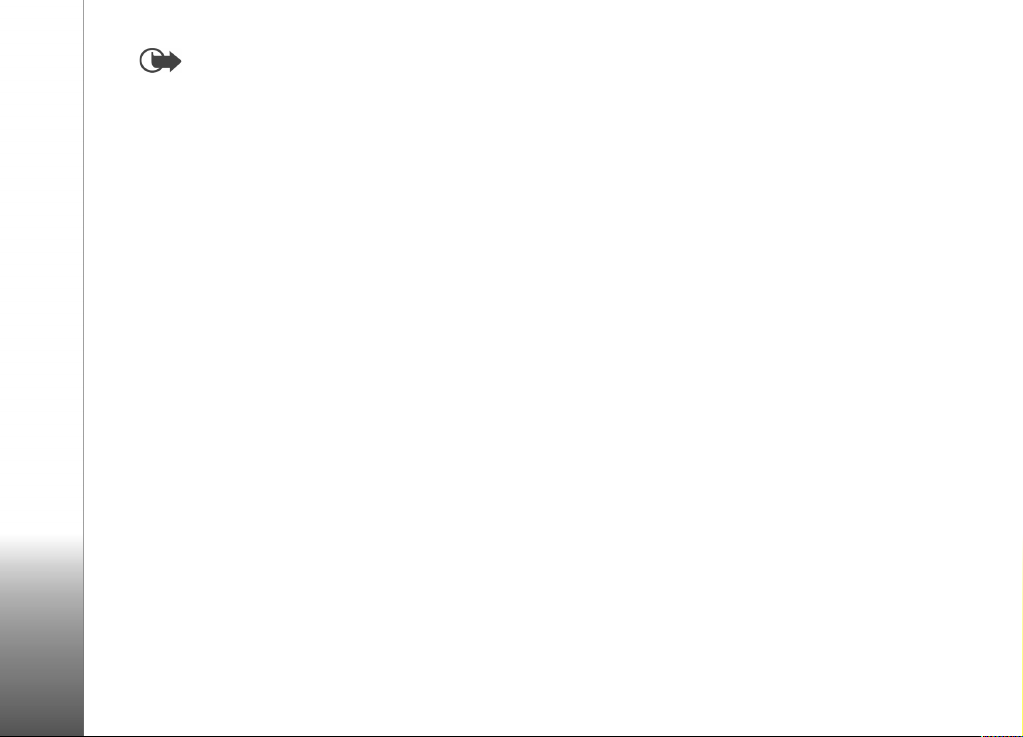
DÙLE®ITÉ! Po odstranìní hesla je pamì»ová karta
odemknuta a je mo¾né ji pou¾ít v libovolném pøístroji
bez nutnosti zadávání hesla.
Odemknutí pamì»ové karty
Vlo¾íte-li do herní konzoly jinou pamì»ovou kartu
chránìnou heslem, budete vyzváni k zadání hesla karty.
• Chcete-li kartu odemknout, zvolte Volby→ Odemk. pam.
kartu.
Zobrazení vyu¾ití pamìti
Pomocí volby Detaily pamìti mù¾ete zjistit stav vyu¾ití
pamìti rùznými skupinami dat nebo velikost dostupné
pamìti pro instalování nových aplikací nebo softwaru na
pamì»ovou kartu.
→
• Zvolte Volby
Detaily pamìti.
Pou¾ívání herní konzoly jako telefonu
28
Copyright © 2003 Nokia. All rights reserved.
Page 29
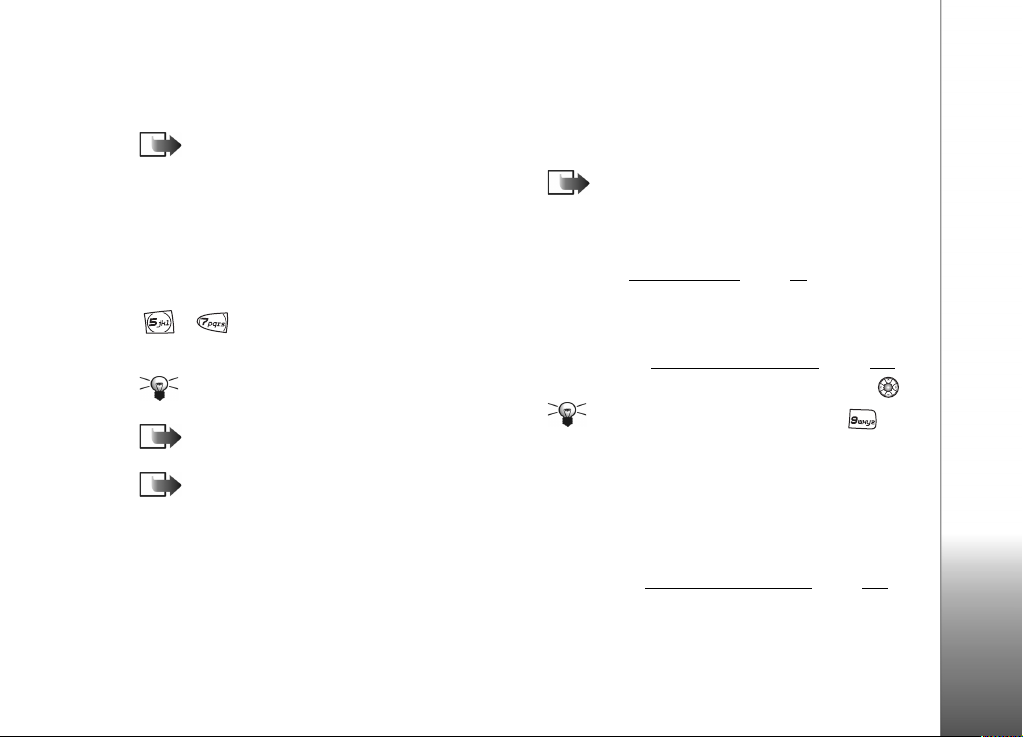
3. Hry
Hry
Poznámka: Pro pou¾ití této funkce musí být pøístroj
zapnutý. Nezapínejte pøístroj tam, kde je pou¾ívání
bezdrátových pøístrojù zakázáno nebo kde je mo¾ný
vznik interferencí a jiného nebezpeèí.
Výkon her mù¾e být sní¾en, pokud je otevøeno více aplikací.
To znamená, ¾e pøed spu¹tìním hry ukonèete ostatní
aplikace.
Pro hraní her mù¾ete primárnì pou¾ít tlaèítka pro hry
a . Ostatní tlaèítka mohou být pou¾ita
v závislosti na høe; dal¹í informace, viz pokyny dodané
ke høe.
Tip! V prùbìhu hraní hry mù¾ete pøijmout nebo
ukonèit hovor.
Poznámka: Hraní her spotøebovává energii baterie.
Provozní doba herní konzoly se tak sni¾uje.
Poznámka: Pøi hraní her není k dispozici Hudební
pøehrávaè.
Pro Va¹i herní konzolu mù¾ete zakoupit rùzné hry.
Informace o dostupnosti rùzných her získáte u prodejce
schváleného spoleèností Nokia nebo na stránce
www.n-gage.com.
Spu¹tìní hry
Poznámka:
kabel od herní konzoly.
Ka¾dá hra je dodaná na samostatné pamì»ové kartì.
Vlo¾te pamì»ovou kartu se hrou do herní konzoly Nokia
N-Gage. Viz ‘
polo¾ka v hlavním
Dal¹í informace získáte v pokynech pro hraní hry dodané
spolu se hrou. Mù¾ete rovnì¾ hrát Java hry, které stáhnete
z Internetu. Viz ‘
Stisknìte Menu, vyhledejte ikonu hry a stisknìte .
Tip!
Pøed zahájením hraní hry odpojte USB
Pamì»ová karta’ na str. 26. Jako devátá
Menu
se automaticky zobrazí ikona hry.
Instalování Java aplikací’ na str. 113.
Menu
→
Hru zahájíte stisknutím
.
Spu¹tìní hry pro dva hráèe
Nìkteré hry je mo¾né hrát prostøednictvím Bluetooth
spojení s protihráèem, který má stejnou hru na
kompatibilním pøístroji. Pøed spu¹tìním hry pro dva hráèe
ovìøte kompatibilitu nastavení Bluetooth na obou
pøístrojích. Viz ‘
Informace o spu¹tìní hry, rùzných úrovních a dal¹ích
funkcích, viz pokyny dodané se hrou.
Pøipojení pøes Bluetooth’ na str. 119.
Copyright © 2003 Noki a. All rights reserved.
29
Page 30
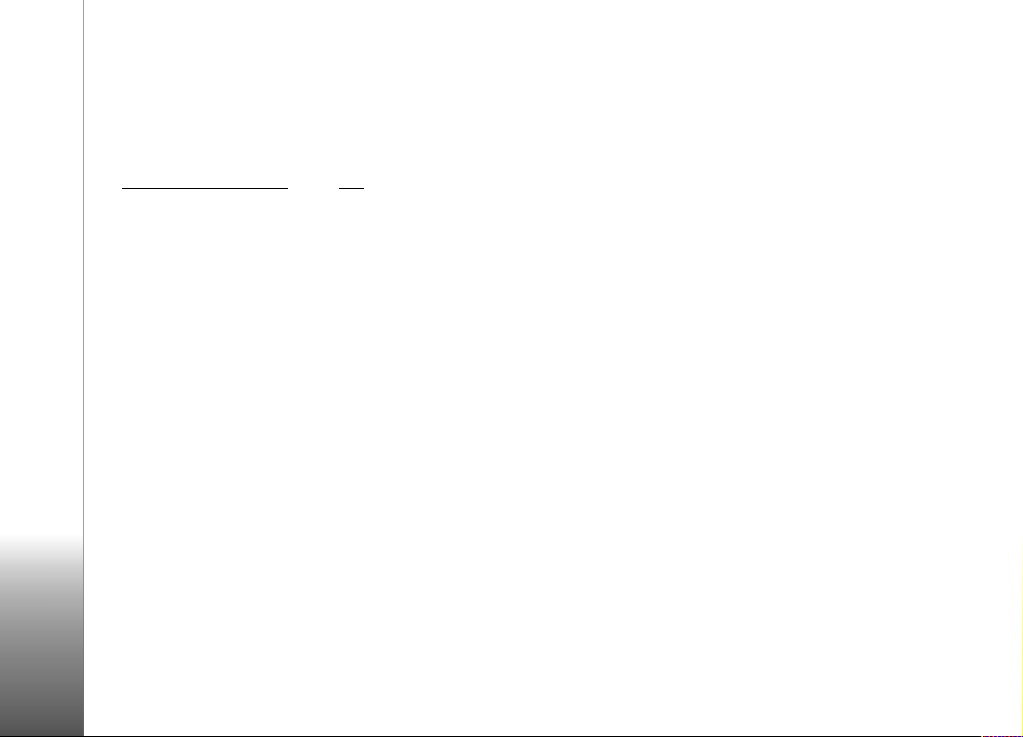
Spu¹tìní hry pro více hráèù
Hry
Nìkteré hry je mo¾né hrát prostøednictvím Bluetooth
spojení s nìkolika hráèi, kteøí mají stejnou hru na
kompatibilním pøístroji. Pøed spu¹tìním hry pro více hráèù
ovìøte kompatibilitu nastavení Bluetooth na pøístrojích.
Pøipojení pøes Bluetooth’ na str. 119. Informace
Viz ‘
o spu¹tìní hry, rùzných úrovních a dal¹ích funkcích,
viz pokyny dodané se hrou.
30
Copyright © 2003 Nokia. All rights reserved.
Page 31

4. Hudební pøehrávaè a rádio
S herní konzolou mù¾ete poslouchat rádio nebo hudbu
ulo¾enou na pamì»ové kartì. Mù¾ete rovnì¾ nahrávat
hudbu z rádia nebo externího audio zaøízení. Do pamì»ové
karty mù¾ete nahrát nebo pøenést hudební soubory, které
jsou kvalitou srovnatelné s CD.
Poznámka: Pamì»ová karta mù¾e zobrazit detaily
pouze o prvních 255 hudebních souborech.
Informace o pøená¹ení hudebních skladeb z kompat ibilního
PC do herní konzoly, viz ‘
Nokia Audio Manager’ na str. 35.
Hudební pøehrávaè
Poznámka:
zapnutý. Nezapínejte pøístroj tam, kde je pou¾ívání
bezdrátových pøístrojù zakázáno nebo kde je mo¾ný
vznik interferencí a jiného nebezpeèí.
Hudební pøehrávaè otevøete zvolením
→
Menu
V aplikaci Hud. pøehrávaè mù¾ete poslouchat hudební
skladby ulo¾ené do pamì»ové karty. Pro poslech mù¾ete
pou¾ít headset pøipojený k herní konzole (viz ‘
pou¾ívání headsetu’ na str. 15) nebo interní reproduktor.
Pro pou¾ití této funkce musí být pøístroj
Média
→
Hud. pøehrávaè nebo stisknutím .
Pøipojení a
Poznámka: Hudbu je mo¾né pøehrávat pouze
z pamì»ových karet o kapacitì 32 MB, 64 MB nebo
128 MB. Ostatní pamì»ové karty nejsou podporovány.
Poznámka:
spotøebovává energii baterie. Provozní doba herní
konzoly se tak sni¾uje.
Tip! Chcete-li rychle zapnout aplikaci Hud.
pøehrávaè, stisknìte speciální tlaèítko .
VÝSTRAHA! Hlasitý poslech hudby mù¾e zpùsobit
po¹kození sluchu.
Po spu¹tìní aplikace Hud. pøehrávaè se zahájí pøehrávání
skladeb.
Pro nastavení hlasitosti poslechu v headsetu nebo pøes
reproduktor stisknìte (zesílení) nebo (ztlumení).
Pou¾ívání aplikace Hud. pø ehrávaè
Copyright © 2003 Noki a. All rights reserved.
Hudební pøehrávaè a rádio
31
Page 32

Poslech hudby
Stisknutím nebo
mù¾ete zvýraznit polo¾ku
pøehrávání/pauza /
, zastavení ,
pøedchozí skladba ,
následující skladba a
nahrávání a poté ji
zvolit stisknutím .
Volby v aplikaci
Hudební pøehrávaè a rádio
Hudební pøehrávaè:
Seznam záznamù,
Nasta vení, Zap. reproduktor /Vyp. reproduktor, Nápovìda
a Konec.
Tip!
Pro zvolení dal¹í skladby mù¾ete rovnì¾
stisknout ovládací tlaèítko na headsetu.
V oknì Seznam záznamù mù¾ete zobrazit a pøehrávat
hudební skladby, které jsou ulo¾eny v herní konzole.
Volby v zobrazení Seznam
záznamù: Pøehrát, Odstranit, Pøejmenovat, Pøid. do sezn.
zázn. / Odebrat ze sezn.,Nápovìda a Konec.
Chcete-li zobrazit seznam skladeb, stisknìte Volby
Seznam záznamù.
Tip!
zobrazit dostupné Volby.
Pøi poslechu hudby mù¾ete stisknutím
→
Pro pøehrání jedné skladby ze seznamu Seznam záznamù
oznaète stisknutím nebo skladbu a poté stisknìte
→
Pøehrát.
Volby
V prùbìhu poslechu hudebního pøehrávaèe mù¾ete pøijímat
a iniciovat tel. volání. Po dobu hovoru je skladba pøeru¹ena
a hudební pøehrávaè je zti¹en. Po ukonèení hovoru se
hudební pøehrávaè automaticky obnoví.
Chcete-li pøijmout pøíchozí hovor pomocí headsetu,
stisknìte ovládací tlaèítko na headsetu. Pøi vyzvánìní je
aplikace Hud. pøehrávaè pøeru¹ena. Hovor ukonèíte dal¹ím
stisknutím ovládacího tlaèítka na headsetu. Podrobnìj¹í
informace, viz ‘
Chcete-li upravit nastavení, stisknìte Volby a zvolte
Nastav ení. Máte následující mo¾nosti:
• Hu dební sty l: Mù¾ete zvolit styl pøehrávaných skladeb,
kterým se automaticky nastavuje ekvalizér, napøíklad
úroveò hloubek/vý¹ek a vyvá¾ení. To mù¾e zlep¹it
kvalitu pøehrávání. Dostupné styly jsou: Rock, Pop,
Dance, Jazz, Classic, Latin a Normál ní.
• Volby pøehrávání: Chcete-li pøehrávat skladby ulo¾ené
v herní konzole v poøadí, v jakém jsou uvedeny
v seznamu skladeb, zvolte No rmální. Mù¾ete rovnì¾
zvolit Náhodné nebo Opakování.
• Extra bass: U aktuálního hudebního stylu mù¾ete
zvýraznit hloubky.
Pøipojení a pou¾ívání headsetu’ na str. 15.
Volby v Nastavení: Zmìnit,
Nápovìda a Zpìt.
32
Copyright © 2003 Nokia. All rights reserved.
Page 33

Nahrávání z externích zdrojù
Herní konzolu je mo¾né pøipojit ke kompatibilnímu
externímu audio zaøízení, napøíklad CD pøehrávaèi,
a nahrávat z nìj pøímo do herní konzoly.
Poznámka:
Hudba mù¾e být chránìna autorskými právy. Nahrávání
takové hudby je povoleno pouze pro Va¹e osobní úèely.
Kopírování takové hudby za úèelem prodeje nebo
dal¹ího roz¹iøování je zakázáno.
Chcete-li nahrávat z kompatibilního externího audio
zaøízení:
1 Pøipojte externí audio zaøízení. Podrobnìj¹í informace,
Pøipojení a pou¾ívání dodaných kabelù’ na str. 15.
viz ‘
2
Stisknìte
3 Stisknutím
zvýraznìte tlaèítko
nahrávání a poté
zaènìte nahrávat
stisknutím . Pro
ukonèení nahrávání
stisknìte Stop.
4 Zadejte název skladby a
stisknìte OK.
V prùbìhu nahrávání
mù¾ete pøijmout nebo
iniciovat volání. Hlasitost
hudebního pøehrávaèe je zti¹ena, ale nahrávání pokraèuje
Nepou¾ívejte tuto funkci nelegálnì!
→
Média
→
Hud. pøehrávaè.
Menu
na pozadí. Po ukonèení hovoru se hudební pøehrávaè
automaticky obnoví.
Rádio
Poznámka:
pøístroj zapnutý. Nezapínejte pøístroj tam, kde je
pou¾ívání bezdrátových pøístrojù zakázáno nebo kde je
mo¾ný vznik interferencí a jiného nebezpeèí.
Aplikaci Rádio otevøete zvolením Menu
Rádio
nebo stisknutím .
Rádio herní konzoly mù¾ete poslouchat prostøednictvím
headsetu (viz ‘
nebo interního reproduktoru. Kabel headsetu plní funkci
antény rádia, tak¾e jej mìjte v¾dy pøipojen a nechte jej
volnì polo¾ený.
Pro nastavení hlasitosti poslechu v headsetu nebo pøes
reproduktor stisknìte (zesílení) nebo (ztlumení).
Poznámka:
pokrytí rozhlasové stanice v místì, na kterém se
nacházíte.
VÝSTRAHA!
po¹kození sluchu.
Tip! Stisknutí ovládacího tlaèítka headsetu volí
následující ulo¾enou stanici.
Pro pou¾ití této funkce musí být
→
Média →
Pøipojení a pou¾ívání headsetu’ na str. 15)
Kvalita pøíjmu rádia je závislá na
Hlasitý poslech hudby mù¾e zpùsobit
Hudební pøehrávaè a rádio
Copyright © 2003 Noki a. All rights reserved.
33
Page 34

Tip! Chcete-li rychle zapnout Rádio, stisknìte
speciální tlaèítko .
Stisknutím nebo
zvýraznìte dal¹í stanici
, pøedchozí stanici
, autom. ladìní nahoru
, autom. ladìní dolù
a nahrávání
a poté tuto volbu potvrïte
stisknutím .
Hudební pøehrávaè a rádio
Volby v Rádiu: Stan ice,
Zap. reproduktor /Vyp.
reproduktor, Aut. ladìní
nahoru, Aut. l adìní dolù, Manuální ladìní, Ulo¾it stanici,
Nápovìda a Konec.
Ladìní stanice rádia
• Je-li Rádio zapnuté, zvolte
nebo Aut. ladì ní dolù pro automatické ladìní. Po
nalezení stanice se zobrazí nová frekvence.
Poznámka: Máte-li ji¾ rozhlasové stanice
ulo¾ené, mù¾e se rovnì¾ zobrazit èíslo stanice.
Poznámka:
108,0 MHz.
• Ladit je mo¾né i manuálnì zvolením Volby
ladìní. Poté tisknutím nebo mìníte frekvenci
nahoru nebo dolù (v kroku 0,05 MHz).
Frekvence jsou z rozsahu 87,5 -
Volby
→
Aut. ladìní nahoru
→
Manuální
Tip! Pokud znáte frekvenci po¾adované stanice,
mù¾ete ji pomocí klávesnice zadat pøímo
(stisknutím vlo¾íte desetinnou èárku).
• Pro ulo¾ení stanice do herní konzoly zvolte
Ulo¾it stanici. Vyhledejte umístìní, do kterého chcete
stanici ulo¾it, a stisknìte
a stisknìte OK.
Poznámka: Prázdná umístìní jsou zobrazena
s výchozí frekvencí 87,5 MHz.
Zvolit
. Zadejte název stanice
Volby
→
Pou¾ívání rádia
stanic: Poslouchat, Zap. reproduktor /Vyp. reproduktor,
Pøejmenovat, Odstranit, Nápovìda a Konec.
Je-li Rádio zapnuté, mù¾ete jej vypnout stisknutím
Poznámka:
zti¹en.
V prùbìhu poslechu rádia mù¾ete pøijímat a iniciovat tel.
volání. Pøi hovoru je rádio zti¹eno. Po ukonèení hovoru se
rádio automaticky obnoví.
Poznámka:
energii baterie. Provozní doba herní konzoly se tak
sni¾uje.
Jsou-li rozhlasové stanice ji¾ ulo¾eny, mù¾ete zvolit
→
Stanice a poté vybrat po¾adovanou stanici.
Volby
Stanice ulo¾ené do pozic 1 a¾ 9 mù¾ete volit stisknutím
odpovídajícího tlaèítka èíslice. Stanice ulo¾ené do pozic 10
Volby v zobrazení seznamu
Konec
Je-li aktivován reproduktor, je headset
Pou¾ívání funkce Rádio spotøebovává
.
34
Copyright © 2003 Nokia. All rights reserved.
Page 35

a¾ 20 mù¾ete zvolit postupným stisknutím dvou tlaèítek
èíslic, napøíklad 1 + 0 = 10, 1 + 5 = 15 a 2 + 0 = 20.
Poznámka: Je-li odpojen headset, Rádio se po 5
minutách samo vypne a aplikace se ukonèí.
Nahrávání z rádia
Vysílání aktuální
rozhlasové stanice mù¾ete
nahrávat. Stisknutím
zvýraznìte polo¾ku
nahrávání a poté
nahrávání potvrïte
stisknutím . Zadejte
název skladby a stisknìte
OK
.
Poznámka:
V re¾imu nahrávání se
tlaèítko nahrávání
zmìní na tlaèítko stop .
Tip! Mù¾ete rovnì¾ pou¾ít Stop.
Pøi nahrávání z rádia mù¾ete pøijmout nebo iniciovat
volání. Hlasitost rádia je zti¹ena, ale nahrávání pokraèuje
na pozadí. Po ukonèení hovoru se rádio automaticky
obnoví. Nahrávky poøízené z rádia mù¾ete pøehrávat v
hudebním pøehrávaèi.
Nokia Audio Manager
Pomocí aplikace Nokia
Audio Manager mù¾ete
na kompatibilním PC
zvolit digitální hudební
skladby a pøenést je do
pamì»ové karty v herní
konzole Nokia N-Gage.
Aplikace Nokia Audio Manager umo¾òuje vytváøet
seznamy skladeb M3U na PC, s odkazy na skladby MP3
nebo skladby ulo¾ené z CD. Aby byl zaji¹tìn pøístup z PC
do prostoru pro ukládání médií (pamì»ová karta) v herní
konzole, musíte herní konzolu pøipojit k PC pomocí
dodaného USB kabelu DKE-2 Mini-B. Viz ‘
pou¾ívání dodaných kabelù’ na stranì 15. Obsah pamì»ové
karty v herní konzole pak bude zobrazen v èásti Mobilní
zaøízení okna Hudební studio aplikace Nokia Audio
Manager. Hudební skladby v seznamech mohou být
napøíklad pøeneseny z CD.
Poznámka:
Manager musíte pouze pøipojit herní konzolu k PC
pomocí dodaného USB kabelu DKE-2 Mini-B (viz
Pøipojení a pou¾ívání dodaných kabelù’ na str. 15.); v¹e
‘
ostatní se provádí na PC.
Poznámka:
Hudba mù¾e být chránìna autorskými právy.
Nahrávání takové hudby je povoleno pouze pro Va¹e
osobní úèely. Kopírování takové hudby za úèelem
prodeje nebo roz¹iøování je zakázáno.
Pøi pou¾ívání aplikace Nokia Audio
Nepou¾ívejte tuto funkci nezákonnì!
Pøipojení a
Hudební pøehrávaè a rádio
Copyright © 2003 Noki a. All rights reserved.
35
Page 36

Tip! Aplikaci naleznete na CD-ROMu dodaném v
prodejním balení.
Systémové po¾adavky
Pro instalaci a pou¾ívání aplikace Nokia Audio Manager je
vy¾adováno:
• Kompatibilní PC se systémem Windows 98 Second
Edition, Millennium Edition, Windows 2000 nebo
Windows XP.
Poznámka:
poèítaèích, kde byl aktualizován systém ze systémù
Windows 95 nebo 3.1 na Windows 98.
Hudební pøehrávaè a rádio
• Procesor Pentium MMX 266 MHz (doporuèeno je
Pentium 300 MHz),
• Minimálnì 35 MB volného místa na disku,
• Minimálnì 48 MB pamìti, pro systém Windows 2000
je doporuèeno 64 MB,
• Displej se rozli¹ením 800 x 600 pixelù a více ne¾ 65536
barvami (nastavení High Color),
• Je d not ka CD ROM standardu SCSI/ANSI X3T10-1048D.
Nebo standardu ATAPI/SFF-8020i.
Tento software není podporován na
Instalování aplikace Nokia Audio Manager
Poznámka: Nepøipojujte USB kabel k PC døíve, ne¾
na PC nainstalujete aplikaci Nokia Audio Manager
z CD-ROMu dodaného v prodejním balení herní
konzoly Nokia N-Gage.
1 Spus»te systém Windows.
2 Do jednotky CD-ROM Va¹eho PC vlo¾te disk CD-ROM,
který je dodaný v prodejním balení.
3 Program na CD-ROMu by se mìl spustit automaticky.
Pokud se nespustí, spus»te aplikaci Prùzkumník
(Windows Explorer) a zvolte jednotku CD-ROM
s vlo¾eným diskem CD-ROM. Pravým tlaèítkem my¹i
klepnìte na ikonu aplikace Nokia Audio Manager
azvolte Autorun.
4 Dokonèete instalaci podle pokynù, které se zobrazí na
displeji poèítaèe.
5
Po dokonèení instalace je do slo¾ky Programy pøidána
slo¾ka Nokia Audio Manager.
Poznámka: Po nainstalování aplikace Nokia Audio
Manager je nutné restartovat poèítaè.
Ulo¾ení skladeb z hudebního CD pomocí
aplikace Nokia Audio Manager
Na PC otevøete aplikaci Nokia Audio Manager. Zobrazí
se úvodní obrazovka.
1 Do jednotky CD-ROM v PC vlo¾te hudební CD
a klepnìte na ikonu Pøehrávaè CD. Standardnì by
se mìly zobrazit informace o v¹ech skladbách.
2 Chcete-li skladby ulo¾it, zvolte po¾adované a klepnìte
na tlaèítko Ulo¾it skl adby.
Poznámka:
ukládání dokonèeno. Indikátor prùbìhu operace
informuje o dobì, kterou ukládání skladeb bude
trvat.
Nevysunujte CD, dokud není
36
Copyright © 2003 Nokia. All rights reserved.
Page 37

3 Pro pøesunutí skladeb do okna Hudební studio, klepnìte
na tlaèítko Pøidat, zvolte skladby a klepnìte na Otevøít.
Nyní mù¾ete pøenést skladby z okna Hudební studio do herní
konzoly N-Gage.
Pøenos skladeb do herní konzoly
1
Ulo¾ te skladby a seznamy s kladeb v oknì Hudební studio
aplikace Nokia Audio Manager. Podrobnìj¹í informace,
viz pøedchozí sekce nebo nápovìda aplikace Nokia
Audio Manager.
Poznámka:
propojeno s herní konzolou pomocí dodaného USB
kabelu. Viz ‘
na stranì 15
2
Na PC otevøete aplikaci Nokia Audio Manager. Zobrazí
se úvodní obrazovka.
3
Klepnìte na ikonu v plo¹e mobilního pøístroje okna
Hudební studio.
4 Zvolte skladby nebo seznam skladeb, které chcete
pøenést do pamì»ové karty herní konzoly. Klepnutím
zvýraznìte po¾adované polo¾ky.
Ovìøte, zda je kompatibilní PC
Pøipojení a pou¾ívání dodaných kabelù’
.
Hudební pøehrávaè a rádio
5 Klepnìte na Pøenést do zaøízení.
Zvolíte-li více skladeb, ne¾ je mo¾né ulo¾it do pamì»ové
karty v herní konzole, zobrazí se chybová zpráva. Zru¹te
oznaèení nìkterých skladeb, aby se výbìr ve¹el.
Pøená¹ení pomocí Prùzkumníka
systému Windows
Pro pøenos hudebních skladeb ve formátu .MP3 nebo .AAC
do pamì»ové karty herní konzoly mù¾ete pou¾ít prostøedí
Prùzkumníka Windows.
Copyright © 2003 Noki a. All rights reserved.
37
Page 38

Poznámka: Ovìøte, zda je kompatibilní PC
propojeno s herní konzolou pomocí dodaného USB
kabelu. Viz ‘
stranì 15
1 Otevøete Prùzkumníka Windows a zobrazte jednotky
pøipojené k PC. Jednou z nich by mìla být jednotka s
náz v em herní konzoly
na ni se otevøe okno s obsahem pamì»ové karty v herní
konzole.
2
Otevøete druhé okno s Prùzkumníkem Windows
a zobrazte obsah slo¾ky na PC, ze které chcete
pøená¹et soubory MP3 a AAC.
3
Hudební pøehrávaè a rádio
Na kompatibilním PC zvolte po¾adované skladby
a pøetáhnìte je do prvního okna. Skladby budou nyní
pøeneseny do herní konzoly, kde je bude mo¾né pøehrát
v aplikaci Hud. pøehrávaè.
Pøed pøenesením skladeb pomocí Prùzkumníka
Windows ovìøte velikost pøená¹ených souborù.
Umo¾nìte pøibli¾nì 10 sekund pro pøenos ka¾dého
1 MB dat. Nepøeru¹ujte pøenos ani neodpojujte kabel,
dokud není proces dokonèen.
Pøipojení a pou¾ívání dodaných kabelù’ na
.
N-Gage
(místní disk). Klepnutím
DÙLE®ITÉ! Prùzkumník systému Windows
mù¾e je¹tì pøed dokonèením operace indikovat
konec pøenosu souboru. Nemusí to být pravda. V¾dy
nechte pøibli¾nì 10 sekund na pøenesení ka¾dého
1 MB dat. Pokud je pøenos pøeru¹en døíve, soubory
se nemusí podaøit pøenést.
Poznámka: Soubory pøenesené v Prùzkumníku
Windows nejsou vidìt v oknì Mobile Device
aplikace Nokia Audio Manager.
Zvolíte-li více skladeb, ne¾ je mo¾né ulo¾it do pamì»ové
karty v herní konzole, zobrazí se chybová zpráva.
Odeberte nìkteré soubory a zkuste to znovu.
n-gage.com
Aplikace Nokia Audio Manager obsahuje okno s
prohlí¾eèem internetu. Standardnì je jako domovská
stránka nastavena adresa n-gage.com. Do vyhledávacího
pole je mo¾né zadat libovolnou adresu. Pro hledání v
internetu musí být umístìní nastaveno na vyhledávací
stránku. Skladby z internetu musí být sta¾eny do PC døíve,
ne¾ je bude mo¾né pøidat do okna Hudební studio a p øená ¹et
do herní konzoly.
Dal¹í funkce
Podporované typy hudebních skladeb
Aplikace Nokia Audio Manager podporuje hudební soubory
ve formátu MP3 a seznamy M3U. Seznamy je mo¾né
vytvoøit v oknì Hudební studio. Je-li zvolen pøenos seznamu
skladeb do pamì»ové karty v herní konzole, pøenesou se
pouze soubory uvedené v seznamu skladeb. Skladby
vytvoøené v aplikaci Pøehrávaè CD mají pøíponu .AAC. Tyto
soubory je mo¾né pøehrávat na PC v aplikaci Nokia Audio
Manager a pøená¹et je do pamì»ové karty v herní konzole.
38
Copyright © 2003 Nokia. All rights reserved.
Page 39

Upravení polí ve skladbách na
kompatibilním PC
Jsou-li skladby nebo seznamy skladeb zobrazeny v oknì
Hudební studio, mù¾ete upravit informace o názvu skladby
a interpretovi. Podrobnìj¹í informace naleznete
v nápovìdì k aplikaci Nokia Audio Manager.
Hudební pøehrávaè a rádio
Copyright © 2003 Noki a. All rights reserved.
39
Page 40

5. Nastavení
40
Nastavení
Zvolte Menu→ Nástroje→ Nastavení.
Zmìna obecných nastavení
1
Vyhledejte skupinu nastavení a stisknutím ji
otevøete.
2
Vyhledejte po¾adované nastavení a stisknutím :
• pøepínejte mezi volbami, pokud jsou alespoò dvì
k dispozici (
• otevøete seznam voleb nebo editor.
• otevøete nastavení pomocí posuvníku. Stisknutím
Zapnout/Vypnout
nebo zvy¹ujete nebo sni¾ujete hodnotu.
Nastavení pøístroje
Obecné
• Jaz yk pøístroje - mù¾ete zmìnit jazyk textù
zobrazovaných na displeji pøístroje. Tato zmìna má
rovnì¾ vliv na formát datumu, èasu a oddìlovaèe,
napøíklad ve výpoètech. Pokud zvolíte Automatický,
pøístroj zvolí jazyk podle informací ze SIM karty.
Po zmìnì jazyka musíte herní konzolu restartovat.
Poznámka: Zmìna nastavení v menu Jazyk
pøístroje nebo Jazyk psaní se projeví ve v¹ech
Copyright © 2003 Nokia. All rights reserved.
aplikacích herní konzoly a zmìna zùstává aktivní
a¾ do následující zmìny nastavení jazyka.
• Jazyk psaní - mù¾ete trvale zmìnit jazyk pou¾itý pro
psaní v herní konzole. Zmìna jazyka ovlivní
• znaky dostupné pøi stisknutí tlaèítek ( - ),
• pou¾itý slovník pro prediktivní vkládání textu a
• speciální znaky dostupné po stisknutí tlaèítek
).
a .
Pøíklad: Pou¾íváte pøístroj, kde jsou v¹echny
texty na displeji zobrazovány v angliètinì, ale
chcete psát ve francouz¹tinì. Po provedení zmìny
jazyka hledá modul prediktivního zadávání textu
slova ve francouzském slovníku a po stisknutí
tlaèítek a se zobrazují speciální znaky
a interpunkèní znaménka pou¾ívaná ve
francouz¹tinì.
Tip! Tuto zmìnu mù¾ete provádìt rovnì¾
v nìkterých editorech. Stisknìte a zvolte Jazyk
psaní:.
• Slovník - pro nastavení prediktivního vkládání textu na
Zap. nebo Vyp. pro v¹echny editory v herní konzole. Toto
Page 41

nastavení mù¾ete zmìnit rovnì¾ v editoru. Stisknìte
a zvolte Slovník
Poznámka: Slovník prediktivního vkládání textu
není k dispozici pro v¹echny jazyky.
• Pozdrav nebo logo - stisknutím otevøete nastavení.
Pozdrav nebo logo se krátce zobrazí pøi ka¾dém zapnutí
herní konzoly. Chcete-li pou¾ít výchozí obrázek, zvolte
Výchozí. Zvolte Text a napi¹te pozdrav (max. 50 znakù).
Zvolte Obrázek a vyberte obrázek nebo fotografii ze
Obrázky
slo¾ky
• Orig. nast. pøístroje - nìkterá nastavení mù¾ete vrátit na
pùvodní hodnoty. Pro pou¾ití této funkce je vy¾adován
zamykací kód. Viz str. 49
herní konzole trvat del¹í dobu ne¾ se opìt zapne.
Poznámka: V¹echny dokumenty a soubory
zùstanou nezmìnìny.
Pohotovostní re¾im
• Obrázek na pozadí - mù¾ete zvolit jakýkoli obrázek, který
bude pou¾it jako obrázek na pozadí v pohotovostním
re¾imu. Zvolte Ano a zvolte obrázek ze slo¾ky
• Levá výbìrová kl. a Pravá výbìrová kl. - mù¾ete zmìnit
pøíkazy, které se v pohotovostním re¾imu zobrazí nad
levou a pravou výbìrovou klávesou. Kromì
klávesových zkratek k aplikacím mù¾ete vytvoøit
→
Zapnout slovník nebo Vyp. .
.
. Po resetování nastavení mù¾e
Obrázky
klávesovou zkratku i k urèité funkci, napøíklad Nová
zpráva.
Poznámka: Nemù¾ete vytvoøit pøíkaz k aplikaci,
kterou jste nainstalovali dodateènì.
Displej
• Kontrast - pro zmìnu
kontrastu displeje
(svìtlej¹í nebo tmav¹í).
• Barevná paleta - pro
zmìnu barevného
schématu pou¾itého pro
zobrazování na displeji.
• Prodl. spoøièe di sp. - spoøiè
displeje je aktivován po
uplynutí nastavené
prodlevy. Je-li spoøiè displeje aktivní, displej je prázdný
a je zobrazen øádek spoøièe.
• Spoøiè displeje deaktivujete stisknutím libovolného
tlaèítka.
• Spoøiè displeje - zvolte, co
.
bude zobrazeno v øádku
spo øièe: dat um a èa s n eb o
vlastní napsaný text.
Umístìní a barva pozadí
øádku spoøièe se mìní
v minutovém intervalu.
Spoøiè displeje se rovnì¾
Nastavení
Copyright © 2003 Noki a. All rights reserved.
41
Page 42

zmìní, pokud indikuje poèet nových zpráv nebo
nepøijatých hovorù.
Nastavení hovoru
Nastavení
Poznámka:
pøesmìrování hovorù, otevøete Menu→ Nástroje→
Pøesmìr. hov.
.
str. 21
Odesl. mého identif.
• Pomocí této sí»ové slu¾by mù¾ete nastavit, zda se má
(Ano), nebo nemá (Ne) zobrazit Va¹e tel. èíslo volané
osobì. Pøípadnì tato hodnota mù¾e být nastavena
Va¹ím operátorem nebo provozovatelem slu¾by, pokud
si tuto funkci objednáte (Nastaveno sítí).
Hovor na lince: (sí»ová slu¾ba)
• Sí» Vás v prùbìhu aktivního hovoru bude informovat
o novém pøíchozím hovoru. Zvolte: Aktivovat -
vy¾ádáte v síti aktivování slu¾by, Zru¹it - vy¾ádáte v síti
deaktivování slu¾by nebo Ovìøit stav pro zji¹tìní, zda je
funkce aktivní nebo není.
Aut. opak. vytáèení
• Je-li toto nastavení aktivní, pøístroj po neúspì¹ném
pokusu o navázání hovoru provede je¹tì maximálnì
Chcete-li zmìnit nastavení pro
Nastavení pøesmìrování hovorù’ na
. Viz ‘
deset dal¹ích pokusù o navázání hovoru. Stisknutím
ukonèíte automatické volání.
Informace o hovoru
• Aktivujte toto nastavení, pokud chcete, aby pøístroj
krátce zobrazit informace o trvání a cenì posledního
hovoru. Pro zobrazení cen musí být pro Va¹i SIM kartu
aktivován Limit ceny hovoru. Viz str. 23
Zrychlená volba
• Aby bylo mo¾né tel. èísla pøiøazená tlaèítkùm zrychlené
volby ( a¾ ) vytáèet podr¾ením stisknutého
tlaèítka, zvolte Zapnuta. Viz rovnì¾ ‘
zrychlené volby’ na str. 58.
Pøíjem v¹emi kl.
•Zvolte Zapnut a nyní ji¾ mù¾ete pøijmout pøíchozí hovor
krátkým stisknutím libovolného tlaèítka mimo ,
a .
Pou¾itá linka (sí»ová slu¾ba)
• Toto nastavení je zobrazeno pouze pokud SIM karta
podporuje dvì pøedplacená tel. èísla, tedy dvì linky.
Zvolte linku (Linka 1 nebo Linka 2), kterou chcete pou¾ít
pro volání a pro odesílání textových zpráv. Hovory je
.
Pøiøazení tlaèítek
42
Copyright © 2003 Nokia. All rights reserved.
Page 43

mo¾né pøijímat z obou linek, bez ohledu na zvolenou
linku.
Poznámka: Zvolíte-li Linka 2, ale nemáte tuto
sí»ovou slu¾bu objednánu, nemù¾ete volat.
Pokud to Va¹e SIM karta podporuje, mù¾ete volbì linky
zabránit zvolením Zmìna linky
zmìny tohoto nastavení je vy¾adován PIN2 kód.
Tip:
Pro pøepínání mezi tel. linkami
v pohotovostním re¾imu podr¾te stisknuté
tlaèítko .
→
Nepovolit. Pro provedení
Nastavení pøipojení
Obecné informace o datovém pøipojení
a pøístupových bodech
Slovník: Pøístupový bod - bod, pøes který se herní
konzola pøipojuje k internetu prostøednictvím datového
volání nebo paketové datové komunikace (GPRS).
Pøístupový bod mù¾e zaji¹»ovat napø. komerèní
poskytovatel pøipojení k internetu (ISP), provozovatel
slu¾by pro mobilní pøístroje nebo operátor sítì.
Chcete-li nadefinovat pøístupové body, otevøete
Nastavení
Pro datové pøipojení je vy¾adováno pøipojení
k pøístupovému bodu. Tento pøístroj podporuje tøi druhy
datových pøipojení:
• datové volání v GSM (CSD) ( ),
• vysokorychlostní datové volání v GSM (HSCSD) ( )
• paketové datové pøipojení (GPRS) ( ).
Existují tøi rùzné typy pøístupových bodù, které mù¾ete
definovat: Pøístupový bod MMS, pøístupový bod prohlí¾eèe
a pøístupový bod k internetu (IAP). Informujte se u
provozovatele slu¾by, který pøístupový bod je potøeba pro
slu¾bu, kterou chcete pou¾ívat. Nastavení pøístupového
bodu musíte zadat, chcete-li napøíklad,
• odesílat a pøijímat multimediální zprávy,
• odesílat a pøijímat el. po¹tu,
• zobrazovat stránky v prohlí¾eèi,
• naèítat Java™ aplikace,
• pou¾ít funkci Sdílená alba nebo
• pou¾ívat herní konzolu jako modem.
Viz rovnì¾ ‘
→
Pøipojení→ Pøístupové body.
nebo
Indikátory datového pøipojení’ na str. 10.
Datová volání GSM
Datové volání v GSM umo¾òuje datový pøenos rychlostí
max. 14,4 Kbps. Informace o dostupnosti a objednání
Nastavení
Copyright © 2003 Noki a. All rights reserved.
43
Page 44

datových slu¾eb získáte u operátora sítì nebo
provozovatele slu¾by.
Minimální nastavení vy¾adované pro datová volání
• Pro zadání základního nastavení datového volání GSM
Nastavení
otevøete Nas tavení
zvolte Volby→ Nový pøíst. bod. Vyplòte následující:
Datový nosiè: Da ta GSM, Vytáèené èíslo, Re¾im pøipojení:
Trvalé, T yp datového volání: Analogové a Max. pøen os.
rychl.: Automatická.
Vysokorychlostní datové volání (High Speed Circuit
Switched Data - HSCSD)
Slovník: Vysokorychlostní datové volání umo¾òuje
datový pøenos rychlostí max. 43,2 Kbps.
Informace o dostupnosti a objednání slu¾by
vysokorychlostního datového volání získáte u operátora
sítì nebo provozovatele slu¾by.
Poznámka:
se baterie herní konzoly vybíjí mnohem rychleji ne¾ pøi
normálním hlasovém nebo datovém volání, proto¾e
pøístroj mù¾e odesílat data do sítì mnohem rychleji.
→
Pøipojení→ Pøístupové body a
Pøi datovém pøenosu v re¾imu HSCSD
Paketový datový pøenos (General Packet Radio
Service - GPRS)
Slovník: Paketový datový pøenos (General Packet
Radio Service - GPRS) pou¾ívá technologii, ve které
jsou informace do mobilní sítì odesílány v podobì
krátkých datových paketù.
Minimální nastavení vy¾adované pro paketové datové
pøenosy
• Musíte objednat slu¾bu GPRS. Informace o dostupnosti
a objednání slu¾by GPRS získáte u operátora sítì nebo
provozovatele slu¾by.
• Otevøete
zvolte Volby→ Nový pøíst. bod. Vyplòte následující:
Datový nosiè: GPRS a Název pøíst. bodu: zadejte název,
který získáte od Va¹eho provozovatele slu¾by.
Podrobnìj¹í informace, viz ‘
bodu’ na str. 44.
Ceny za paketové datové pøenosy a aplikace
Aktivní pøipojení GPRS a aplikace pou¾ité pro GPRS,
napøíklad pøi pou¾ití slu¾eb prohlí¾eèe, odesílání a
pøijímání dat a textových zpráv, jsou zpoplatnìné slu¾by.
Podrobnìj¹í informace o poplatcích získáte u operátora
sítì nebo poskytovatele slu¾by. Viz rovnì¾ ‘
paketového datového pøenosu a mìøiè pøipojení’ na str. 25.
Nastavení
→
Pøipojení→ Pøístupové body a
Vytvoøení pøístupového
Poèítadlo
Vytvoøení pøístupového bodu
body: Upravi t, Nový pøíst. bod, Odstrani t, Nápovìda
a Konec.
Nastavení pøístupového bodu mù¾e být v herní konzole
pøednastaveno. Nebo jej mù¾ete pøijmout ve formátu
Volby v seznamu Pøístupové
44
Copyright © 2003 Nokia. All rights reserved.
Page 45

"smart" zprávy od provozovatele slu¾by. Viz ‘Pøijímání
zpráv "smart"’ na str. 82.
Nejsou-li po otevøení Pø ístupové body definovány ¾ádné
pøístupové body, budete dotázáni, zda chcete vytvoøit nový
pøístupový bod.
Jsou-li ji¾ v seznamu pøístupové body definovány, zvolte
Volby
→
Zpìt
Nový
ulo¾te
pro vytvoøení nového pøístupového bodu
pøíst. bod a zvolte:
• Pou¾ít vých. nast. pro pou¾ití výchozího nastavení.
Proveïte potøebné zmìny a stisknutím
nastavení.
• Pou¾ít exist. nast. pro
pou¾ití informací
z existujícího nastavení
jako základ pro nastavení
nového pøístupového
bodu. Otevøe se seznam
existujících pøístupových
bodù. Vyberte jeden
astisknìte OK. Otevøe se
nastavení pøístupového bodu s nìkterými ji¾
vyplnìnými poli.
Upravení pøístupového bodu
Po otevøení menu Pøístupové body se zobrazí seznam
dostupných pøístupových bodù. Vyhledejte pøístupový bod,
který chcete upravit, a stisknìte .
Vymazání pøístupového bodu
V seznamu pøístupových bodù zvolte pøístupový bod, který
chcete vymazat, a zvolte
Volby
→
Odstranit.
Pøístupové body
pøístupového bodu: Zmìnit, Pøesnìj¹í nastavení,
Nápovìda a Konec.
Zde jsou zobrazeny krátké popisy v¹ech nastavení, které
mohou být potøeba pro rùzná datová pøipojení a
pøístupové body.
Poznámka:
proto¾e v závislosti na zvoleném datovém spojení
(Datový nosiè), nebo pokud potøebujete zadat informaci
Volby pøi upravování nastavení
Nastavení zaènìte vyplòovat shora,
Nastavení
Copyright © 2003 Noki a. All rights reserved.
45
Page 46

do pole IP adresa brány, budou k dispozici pouze nìkterá
pole nastavení.
Poznámka: Postupujte peèlivì podle informací
Nastavení
poskytnutých provozovatelem slu¾by.
• Název pøi pojení - zadejte popisný název pøipojení.
• Da tový nos iè - dostupné volby jsou Data GSM, HSCSD
a GPRS. V závislosti na zvoleném datovém nosièi
budou dostupné pouze nìkteré volby nastavení.
Vyplòte v¹echna pole oznaèená
èervenou hvìzdièkou. Ostatní pole mohou být
ponechána nevyplnìná, pokud to v¹ak Vá¹
provozovatel slu¾by nevy¾aduje jinak.
Poznámka:
pøipojení, provozovatel slu¾by musí podporovat
tuto funkci a v pøípadì potøeby ji musí aktivovat pro
Va¹i SIM kartu.
• Název pøí st. bodu (pouze pro GPRS) - název
pøístupového bodu je vy¾adován pro navázání
pøipojení k síti GPRS. Název pøístupového bodu získáte
u operátora sítì nebo provozovatele slu¾by.
• Vytáèené èíslo (pouze pro Data GSM a HSCSD) tel. èíslo modemu pøístupového bodu.
• U¾i vatelské jméno - je-li to vy¾adováno provozovatelem
slu¾by, zadejte jméno u¾ivatele. Jméno u¾ivatele mù¾e
být vy¾adováno pro navázání datového pøipojení a je
vìt¹inou poskytnuto provozovatelem slu¾by. Pøi
Abyste mohli pou¾ívat datová
Musí být def.
nebo
zadávání jména u¾ivatele je tøeba zohlednit psaní
malých a velkých písmen.
• Vy¾adovat heslo - musít e-li z adat nové he slo pø i ka¾dém
pøihla¹ování k serveru nebo pokud nechcete ukládat své
heslo do telefonu, zvolte An o.
• He slo - heslo mù¾e být vy¾adováno pro navázání
datového pøipojení a je vìt¹inou poskytnuto
provozovatelem slu¾by. Heslo je tøeba zadat s ohledem
na malá a velká písmena. Pøi psaní hesla jsou znaky
zobrazeny jen krátce a poté se zmìní na hvìzdièku (*).
Nejjednodu¹¹í zpùsob napsání èísel je stisknout a
zvolit Vlo¾it èíslo. Poté mù¾ete pokraèovat zadáváním
písmen.
• Ovìøe ní - Normální / Bezpeèné.
• IP adresa brány - IP adresa, kterou pou¾ívá po¾adovaná
brána prohlí¾eèe.
• Domovská stránka - v závislosti na nastavované funkci
zadejte buï:
• adresu slu¾by nebo
• adresu støediska multimediálních zpráv.
• Zabezpeè. pøipojení - zvolte, zda je pøi pøipojení pou¾ita
metoda TLS (Transport Layer Security). Postupujte podle
pokynù získaných od Va¹eho provozovatele slu¾by.
• Re¾i m pøipojení - zvolte Trvalé nebo Doèasn é.
• Typ datové ho volání (pouze pro GSM data a HSCSD) Analogové, ISDN v.110 nebo ISDN v.120 definuje, zda
herní konzola pou¾ívá digitální nebo analogové
pøipojení. Toto nastavení je závislé na operátorovi sítì
GSM i na provozovateli slu¾eb internetu (ISP), proto¾e
nìkteré sítì GSM nepodporují urèité typy ISDN
46
Copyright © 2003 Nokia. All rights reserved.
Page 47

pøipojení. Podrobnìj¹í informace získáte u
provozovatele slu¾eb internetu. Je-li ISDN pøipojení
k dispozici, sestaví se pøipojení mnohem rychleji ne¾
u analogového pøipojení.
Slovník: ISDN pøipojení je zpùsob navázání
datového pøipojení mezi herní konzolou a Va¹ím
pøístupovým bodem. ISDN pøipojení je digitální od
zaèátku do konce, a tak poskytuje rychlej¹í sestavení
pøipojení a datový pøenos ne¾ analogová pøipojení.
Chcete-li pou¾ívat ISDN pøipojení, musí tento
zpùsob pøipojení podporovat poskytovatel slu¾by
internetu i operátor sítì.
• Max. pøenos. rychl. (pouze pro GSM data a HSCSD) dostupné volby jsou Automatická / 9600 / 14400 /
19200 / 28800 / 38400 / 43200, v závislosti na volbì
Re¾im pøipojení a Typ datového volání. Tato volba
umo¾òuje omezit max. rychlost pøipojení pøi pou¾ití
HSCSD. Vysokorychlostní pøenos mù¾e být dra¾¹í. Cena
závisí na operátorovi sítì.
Poznámka:
max. rychlosti, pøi kterých bude pøipojení probíhat.
V prùbìhu pøipojení mù¾e být rychlost ni¾¹í,
v závislosti na stavu sítì.
Tip!
Pøi psaní otevøete stisknutím tabulku
speciálních znakù. Stisknutím vkládáte mezeru.
Tip! Viz rovnì¾ ‘
multimediální zprávy’ na str. 77, ‘Nastavení potøebná
Vý¹e uvedené rychlosti pøedstavují
Nastavení potøebná pro
pro el. po¹tu’ na str. 79 a ‘Nastavení pøístroje pro
pou¾ívání prohlí¾eèe’ na str. 107.
Pokroèilá nastavení
Volby
→
• IP adresa pøístroj e - IP adresa Va¹eho pøístroje.
• Primární DNS: - IP adresa primárního DNS serveru.
Slovník:
DNS - Domain Name Service.
Internetová slu¾ba, která pøekládá názvy domén,
napø. www.nokia.com, na IP adresu, jako je napø.
192.100.124.195
• Sekundární DNS: - IP adresa sekundárního DNS serveru.
Poznámka:
IP adresa pøí stroje, Primární server DNS nebo Sekundár ní
DNS:, po¾ádejte o nì Va¹eho provozovatele slu¾by.
Následující nastavení je zobrazeno v pøípadì, ¾e máte jako
typ pøipojení zvoleno datové volání a HSCSD:
• Pou¾ít zpìt né volání - tato volba umo¾ní serveru, aby po
Va¹em inicializaèním zavolání pou¾it zpìtné volání.
Informace o mo¾nosti objednání této slu¾by získáte
u provozovatele slu¾eb.
• Typ zpìtného volání - dostupné volby jsou Pou¾ít è.
serveru / Pou¾ít jiné èíslo. O správné nastavení po¾ádejte
provozovatele slu¾by; v¹e zále¾í na jeho konfiguraci.
• Èísl o zpìtného volání - zadejte datové tel. èíslo herní
konzoly, které se pou¾ije pro zpìtné zavolání. Toto èíslo
je vìt¹inou tel. èíslo pro datová volání Va¹í herní
konzoly.
• Pou¾ít kompresi PPP - je-li nastaveno na Ano, urychlí se
datový pøenos. Musí v¹ak být podporováno vzdáleným
.
Potøebujete-li zadat údaje do polí
Nastavení
Copyright © 2003 Noki a. All rights reserved.
47
Page 48

PPP serverem. Máte-li problémy se sestavením spojení,
zkuste tuto volbu nastavit na Ne. Informace získáte od
provozovatele slu¾by.
Slovník:
Nastavení
protokol, který umo¾òuje pøímé pøipojení poèítaèe
s modemem a telefonní linkou k internetu.
• Pou¾ít pøihl. skript - dostupné volby jsou Ano / Ne.
• Pøihla¹ovací skript - zadejte pøihla¹ovací skript.
• Inicializace modemu (inicializaèní pøíkazy modemu) -
ovládá herní konzolu pomocí AT pøíkazù modemu.
V pøípadì potøeby zadejte znaky po¾adované
operátorem sítì GSM nebo poskytovatelem slu¾by
internetu.
PPP (Point-to-Point Protocol) - bì¾ný
GPRS
Zvolte Nastavení→ Pøipojení→ GPRS.
Nastavení GPRS ovlivní v¹echny pøístupové body pou¾ité
pro paketové datové pøenosy.
GPRS pøipojení - pokud zvolíte Je-li dostupné a pou¾íváte-li
herní konzolu v síti podporující GPRS, pøístroj se
zaregistruje do sítì GPRS a odesílání textových zpráv bude
provádìno pøes GPRS. Rovnì¾ zahájení aktivního
paketového datového pøenosu, napøíklad odesílání nebo
pøijímání el.po¹ty, je rychlej¹í. Pokud zvolíte Podle potøeby,
herní konzola pou¾ije paketový datový pøenos pouze po
spu¹tìní aplikace nebo aktivování operace, která jej
potøebuje.
Pøístupový bod - název pøístupového bodu je vy¾adován,
jestli¾e chcete pou¾ít herní konzolu jako GPRS modem
k poèítaèi. Dal¹í informace o modemovém pøipojení
naleznete na str. 124
Poznámka:
Je-li dostupné, herní konzola se bude opakovanì
pokou¹et navázat paketové datové pøipojení.
.
Není-li slu¾ba GPRS k dispozici a zvolíte
Datové volání
Zvolte Nastavení→ Pøipojení→ Datové volání.
Nastavení v menu Datové volání ovlivní v¹echny pøístupové
body pou¾ívané datovým voláním a HSCSD.
Èas online - nedochází-li k ¾ádné èinnosti, je datové volání
po urèité dobì ukonèeno. Dostupné volby jsou Def.
u¾ivatele m, v tomto pøípadì zadejte èas, nebo Neomezený.
Datum a èas
• Toto menu Vám umo¾òuje definovat datum
a èas pou¾ívaný herní konzolou a zmìnit formát èasu
a oddìlovaèe. Zmìnu zobrazení hodin v pohotovostním
re¾imu proveïte zvolením Typ hodin
Digitální. Chcete-li pou¾ít funkci mobilní tel. sítì
→
Analogové nebo
48
Copyright © 2003 Nokia. All rights reserved.
Page 49

k automatickému seøizování èasu, data a èasové zóny,
zvolte Aut. úprava èasu (sí»ová slu¾ba).
Poznámka: Aby byla akceptována zmìna
nastavení Aut. úprava èasu, musíte herní konzolu
restartovat.
Tip!
Viz rovnì¾ Nastavení jazyka na str. 40
.
Zabezpeèení
Pøístroj a SIM
Popis rùzných bezpeènostních kódù, které mohou být
vy¾adovány:
• PIN kód (4 a¾ 8 èíslic) - PIN kód (zkratka pro osobní
identifikaèní èíslo) chrání SIM kartu pøed
neoprávnìným pou¾itím. PIN kód je obyèejnì dodáván
se SIM kartou.
Po tøech po sobì následujících pokusech, pøi kterých
bude zadán nesprávný PIN kód, se PIN kód zablokuje. Se
zablokovaným PIN kódem nemù¾ete SIM kartu
pou¾ívat. Nejdøíve musíte PIN kód odblokovat.
Viz informace o kódu PUK.
• PIN2 kód (4 a¾ 8 èíslic) - PIN2 kód, dodaný
s nìkterými SIM kartami, je vy¾adován pøi pøístupu
k nìkterým funkcím, jako napø. poèítadla cen hovorù.
Zamykací kód (5 èíslic)
•
pou¾ít pro zamknutí herní konzoly a klávesnice, aby se
zabránilo neoprávnìnému pou¾ití.
Poznámka:
kód je 12345. Abyste pøede¹li neoprávnìnému
pou¾ívání Va¹í herní konzoly, zmìòte zamykací kód.
Nový kód uchovejte v tajnosti a ulo¾te jej oddìlenì
od pøístroje.
• PUK a PUK2 kódy (8 èíslic) - PUK kód (zkratka pro
osobní odblokovací klíè) je vy¾adován pro zmìnu
zablokovaného PIN kódu. PUK2 kód je vy¾adován pro
zmìnu zablokovaného PIN2 kódu. Nejsou-li kódy
dodány se SIM kartou, po¾ádejte o nì operátora, jeho¾
SIM kartu pou¾íváte.
Mù¾ete zmìnit následující kódy: zamykací kód, PIN kód
a PIN2 kód. Tyto kódy mohou obsahovat pouze èíslice od
0 do 9.
Poznámka: Nepou¾ívejte pøístupové kódy podobné
èíslùm tísòového volání, jako napøíklad 112. Pøedejdete
tak nechtìnému vytáèení èísel tísòového volání.
Po¾adovat PIN kód - je-li tato funkce aktivní, bude PIN kód
vy¾adován pøi ka¾dém zapnutí herní konzoly.
- zamykací kód je mo¾né
Nastavení z výroby pro zamykací
Nastavení
Copyright © 2003 Noki a. All rights reserved.
49
Page 50

Upozoròujeme, ¾e vypnutí této funkce nemusí být
umo¾nìno u v¹ech SIM karet.
PIN kód / PIN2 kód / Zamykací kód - toto nastave ní ote vøet e,
pokud chcete zmìnit kód.
Nastavení
Tip!
Herní konzolu mù¾ete zamknout manuálnì
stisknutím . Zobrazí se seznam pøíkazù. Zvolte
Zamknout pøístroj.
Prodleva aut. zámku - mù¾ete nastavit prodlevu, po které se
herní konzola automaticky zamkne. Poté ji bude mo¾né
pou¾ít pouze po zadání správného zamykacího kódu.
Zadejte dobu prodlevy v minutách nebo automatický
zámek deaktivujte zvolením Vypnuto .
• Chcete-li odemknout herní konzolu, zadejte zamykací
kód.
Poznámka:
mo¾né provádìt hovory pouze na èísla tísòových linek
naprogramovaná v herní konzole (napø. 112 nebo jiné
oficiální èíslo tísòového volání).
Zamk. pøi zmìnì SIM - zvolte Ano, jestli¾e chcete, aby
pøístroj vy¾adoval zadání zamykacího kódu pøi vlo¾ení
neznámé, nové SIM karty. Herní konzola ukládá informace
Je-li herní konzola zamknutá, mù¾e být
o SIM kartách, které rozpoznal jako karty vlastníka
pøístroje.
Chcete-li zobrazit seznam Povolených èísel, otevøete
→
Nástro je→ Povolená èísla.
Menu
èísla: Otevøít, Volat, Nový kontakt, Upravit , Odstranit ,
Pøidat do Kontaktù, Pøidat z Kontaktù, Nápovìda a Konec.
Povolená èísla - podporuje-li tuto funkci SIM karta, mù¾ete
odchozí hovory omezit na zvolená tel. èísla. Pro tuto funkci
je vy¾adován PIN2 kód. Je-li tato funkce aktivní, mù¾ete
volat pouze tel. èísla, která jsou obsa¾ena v seznamu
povolených èísel nebo která zaèínají stejnou èíslicí
(èíslicemi), jako tel. èíslo v seznamu.
Poznámka: Je-li zapnuta funkce Volba povolených
èísel, je v nìkterých sítích mo¾né provádìt volání na
èísla tísòových volání (napø. 112 nebo jiná oficiální èísla
tísòových volání).
• Chcete-li pøidat do seznamu Povolených èísel nová
èísla, zvolte Volby
Kontaktù.
Uzavøená skupina (sí»ová slu¾ba) - mù¾ete urèit skupinu
osob, kterým mù¾ete volat, a které mohou volat Vás.
Podrobnìj¹í informace získáte u operátora sítì nebo
poskytovatele slu¾by. Zvolte: Standardní - pro aktivaci
výchozí skupiny odsouhlasené s operátorem sítì, Zapnuto -
Volby v zobrazení Povolená
→
Nový kontakt nebo Pøidat z
50
Copyright © 2003 Nokia. All rights reserved.
Page 51

chcete-li pou¾ít jinou skupinu (musíte znát reg. èíslo
skupiny) nebo Vypnuto.
Poznámka: Jsou-li hovory omezeny na Uzavøenou
skupinu u¾ivatelù, je v nìkterých sítích mo¾né provádìt
volání na èísla tísòových volání (napø. 112 nebo jiná
oficiální èísla tísòových volání).
Potvrdit aplikace SIM (sí»ová slu¾ba) - pøístroj mù¾ete
nastavit tak, aby zobrazoval potvrzovací zprávy pøi
pou¾ívání slu¾eb SIM karty.
Správa certifikátù
V hlavním zobrazení Správy certifikátù je zobrazen seznam
autorizaèních certifikátù ulo¾ených v herní konzole.
Stisknutím zobrazíte seznam certifikátù (je-li
k dispozici).
Slovník:
Autorizaèní certifikáty jsou pou¾ity
nìkterými online slu¾bami, napø. bankovnictví, pro
kontrolu podpisu nebo certifikátu serveru nebo jiných
autorizaèních certifikátù.
Slovník:
vydány Certifikaèní autoritou.
Správy certifikátù: Detaily certifikátu, Odstrani t, Nast.
spolehlivosti, Oznaèit /Odznaèit, Nápovìda a Konec.
Digitální certifikáty budou pou¾ity pro pøípad, ¾e:
• se chcete pøipojit k online bance nebo jiné stránce èi
vzdálenému serveru, kde chcete provádìt akce
U¾ivatelské certifikáty jsou u¾ivatelùm
Volby v hlavním zobrazení
vy¾adující pøenos dùvìrných nebo utajených informací
nebo
• chcete pøi naèítání a instalování softwaru
minimalizovat riziko virové nákazy nebo naètení
nebezpeèného softwaru a chcete si být jisti pravostí
softwaru.
Slovník: Digitální certifikáty jsou pou¾ity pro
ovìøení pravosti stránek prohlí¾eèe a instalovaného
softwaru. Mù¾ete se na nì v¹ak spolehnout jen
v pøípadì, ¾e pocházejí z autentického zdroje.
DÙLE®ITÉ!
nenabízí ¾ádnou ochranu; správce certifikátù musí
obsahovat správné, autentické nebo ovìøené
certifikáty, zaji¹»ující zvý¹enou bezpeènost.
Samotná pøítomnost certifikátu
Zobrazení detailù certifikátu - kontrola
pravosti
Toto¾ností brány nebo serveru si mù¾ete být jisti pouze
v pøípadì, ¾e byl zkontrolován podpis a doba platnosti
certifikátu brány nebo serveru.
Na displeji herní konzoly budete upozornìni, pokud:
• identita serveru nebo brány neodpovídá nebo
• nemáte v herní konzole správný bezpeènostní
certifikát.
Chcete-li zkontrolovat detaily certifikátu, vyhledejte
certifikát a zvolte
detailù certifikátu Správa certifikátù ovìøí platnost
→
Detaily certifikátu. Po otevøení
Volby
Nastavení
Copyright © 2003 Noki a. All rights reserved.
51
Page 52

certifikátu a na displeji se zobrazí nìkterý z následujících
textù:
• Certifikát není ovìøen - není zvolena ¾ádná aplikace,
která tento certifikát pou¾ívá. Podrobnìj¹í informace
Nastavení
naleznete v následující kapitole ‘
spolehlivosti autorizaèního certifikátu’.
• Pr o¹lý cer tifikát - doba platnosti zvoleného certifikátu
ji¾ byla ukonèena.
• Certi fikát dosud není platný - doba platnosti zvoleného
certifikátu dosud nebyla zahájena.
• Certi fikát po¹kozen - certifikát není mo¾né pou¾ít.
Kontaktujte vydavatele certifikátu.
DÙLE®ITÉ!
platnosti. Je-li zobrazen text Pro¹lý certifikát nebo
Certifikát dosud není platný, pøesto¾e by certifikát mìl
být platný, zkontrolujte, zda máte v herní konzole
správnì zadáno aktuální datum a èas.
Certifikáty mají omezenou dobu
Zmìna nastavení
Zmìna nastavení spolehlivosti autorizaèního
certifikátu
• Vyhledejte autorizaèní certifikát a zvolte
Nast. spolehlivosti. V závislosti na certifikátu se zobrazí
Volby
→
seznam aplikací, které mohou zvolený certifikát pou¾ít.
Napøíklad:
Slu¾by / An o - certifikát mù¾e ovìøovat pravost stránek.
Správce aplikací / Ano - certifikát mù¾e ovìøovat pravost
nového softwaru.
Internet / Ano - certifikát mù¾e být pou¾it pro ovìøení
po¹tovního a obrázkového serveru.
DÙLE®ITÉ!
ujistit, ¾e opravdu dùvìøujete vlastníku certifikátu, a ¾e
certifikát opravdu nále¾í zvolenému vlastníkovi.
Pøed zmìnou tìchto nastavení se musíte
Blok. hovorù
(sí»ová slu¾ba)
Slu¾ba Blokování hovorù umo¾òuje omezení volaných
a pøijímaných hovorù Va¹ím pøístrojem. Pro tuto funkci je
vy¾adováno heslo pro blokování, které mù¾ete získat od
provozovatele slu¾by.
1 Vyhledejte nìkterou z voleb blokování.
2
• Chcete-li zru¹it aktivní blokování hovorù, zvolte
• Chcete-li zmìnit heslo pro blokování, zvolte Volby
Volby
Zvolte
hovorù, Zru¹it - zru¹íte nastavená blokování hovorù
nebo Ovìøi t stav - pro kontrolu, zda jsou hovory
blokovány nebo ne.
Volby→ Zru¹it v¹echna blok..
Upravit heslo blok..
→
Aktivovat - vy¾ádáte v síti blokování
→
52
Copyright © 2003 Nokia. All rights reserved.
Page 53

Poznámka: Je-li zapnuta funkce blokování hovorù,
je v nìkterých sítích mo¾né provádìt volání na èísla
tísòových volání (napø. 112 nebo jiná oficiální èísla
tísòových volání).
Poznámka: Blokování hovorù ovlivòuje v¹echny
hovory, vèetnì datových volání.
Poznámka:
funkci blokování i pøesmìrování pøíchozích hovorù nebo
volbu povolených èísel. Viz “
hovorù” na str. 21 nebo ‘Povolená èísla’ na str. 50.
Ve stejnou chvíli nemù¾ete mít aktivní
Nastavení pøesmìrování
Sí»
Volba sítì
• Volbou Automaticky nastavíte herní konzolu, aby
automaticky vyhledala a zvolila jednu z dostupných
celulárních sítí nebo
• Chcete-li zvolit po¾adovanou sí» ruènì ze seznamu sítí,
zvolte Ruènì. Dojde-li k pøeru¹ení pøipojení do ruènì
zvolené sítì, herní konzola pípne a vyzve k novému
zvolení sítì. Zvolená sí» musí mít souhlas s roamingem
s Va¹ím domovským operátorem, tedy s operátorem,
jeho¾ SIM kartu pou¾íváte.
Slovník: Souhlas s roamingem - smlouva mezi
dvìma nebo více provozovateli slu¾eb sítì, který
umo¾òuje u¾ivatelùm jednoho operátora pou¾ívat
slu¾by jiného operátora.
Informace o buòce
• Pro nastavení herní konzoly tak, aby indikovala pøípad,
kdy je pou¾ita v celulární síti provozované na základì
technologie MCN (Micro Cellular Network), a pro aktivování pøíjmu informací o aktivní buòce, zvolte
Zapnuto.
Nastavení pøíslu¹enství
Indikátory zobrazené v pohotovostním re¾imu:
- je pøipojen headset.
- je pøipojena smyèka.
Vyhledejte slo¾ku pøíslu¹enství a otevøete nastavení:
•Zvolte Výchozí profil pro zvolení profilu, který chcete
aktivovat pøi pøipojení zvoleného pøíslu¹enství k herní
konzole. Viz ‘
• Volbou Automatický pøíjem nastavíte pøístroj, aby
pøíchozí hovory automaticky pøijal po pìti sekundách.
Je-li funkce Ohlá¹. pøích. hovoru nastavena na 1 pípnutí
nebo Tichý, nebude automatické pøijmutí pou¾ito.
Profily’ na str. 94.
Nastavení
Copyright © 2003 Noki a. All rights reserved.
53
Page 54

6. Kontakty
Kontakty
54
Adresáø Kontaktù otevøete v pohotovostním re¾imu
stisknutím nebo zvolte
V Kontaktech mù¾ete
ukládat a spravovat
kontaktní informace,
napøíklad jména, telefonní
èísla a adresy.
Kontakty pou¾ívají sdílenou
p am ì» . Vi z ‘
str. 16.
Mù¾ete zde rovnì¾ ke
kontaktní kartì pøidat osobní
vyzvánìcí tón, hlasový
záznam nebo miniaturu. Mù¾ete vytvoøit skupiny
kontaktù, co¾ Vám umo¾ní odeslat textové zprávy nebo
zprávy el. po¹ty více pøíjemcùm najednou.
Copyright © 2003 Nokia. All rights reserved.
Sdílená pamì»’ na
Otevøít, Volat, Vytvoøi t zprávu, Nový kontakt, Upravit,
Odstranit , Duplikovat, Pøidat do skupiny, Patøí do skupiny,
Oznaèit/Od znaèit, Odeslat vizi tku, Odeslat, Nápovìda a
Konec.
Slovník: Hlasovým záznamem mù¾e být kterékoli
vyslovené slovo(a), napøíklad jméno osoby. Hlasové
Menu
Volby pro adresáø Kontaktù:
Kontakty
→
.
záznamy umo¾òují vytoèit tel. èíslo pouhým hlasitým
vyslovením odpovídajícího slova.
Vytváøení kontaktních karet
1
Chcete-li vytvoøit kontaktní kartu, otevøete Kontakty
azvolte Volby→ Nový kontakt. Otevøe se prázdná
kontaktní karta.
2
Vyplòte po¾adovaná pole a stisknìte
karta se ulo¾í do pamìti pøístroje a zavøe. Poté ji mù¾ete
zobrazit v adresáøi Kontaktù.
Hotovo
. Kontaktní
Kopírování kontaktù mezi SIM
kartou a pamìtí herní konzoly
• Chcete-li kopírovat jména a tel. èísla ze SIM karty do
herní konzoly, otevøete Menu→ Nástroje→ Adresáø
SIM. Zvolte jméno(a), které chcete kopírovat, a zvolte
Volby
→
Kopír. do Kontaktù.
• Chcete-li kopírovat telefonní nebo faxové èíslo èi èíslo
pageru z Kontaktù do adresáøe SIM karty, otevøete
Kontakty, otevøete kontaktní kartu, vyhledejte èíslo
→
azvolte Volby
Kopír. do adr. SI M
Page 55

Úprava kontaktních karet
Volby dostupné pøi úpravì
kontaktní karty: Pøidat miniaturu / Odstranit miniaturu,
Pøidat detai l, Odstranit detail, Upravit popis, Nápovìda
a Konec.
1
V adresáøi Kontaktù vyhledejte kontaktní kartu, kterou
chcete upravit, a stisknutím ji otevøete.
2 Pro zmìnu informací na kartì zvolte Volby→ Upravit.
3
Stisknutím
se do zobrazení kontaktní karty.
Vymazání kontaktních karet
• V adresáøi Kontaktù vyhledejte po¾adovanou kontaktní
kartu a zvolte
Vymazání více kontaktních karet
1 Oznaète karty, které chcete vymazat. Vyhledejte
po¾adovaný kontakt a zvolte Volby→ Oznaèit. Vedle
kontaktní karty se zobrazí znaèka.
2
Po oznaèení v¹ech kontaktù, které chcete vymazat,
zvolte
Pøidání a odstranìní polí kontaktní
karty
1
Otevøete kontaktní kartu a zvolte
Hotovo
ulo¾íte provedené zmìny a vrátíte
Volby
→
Odstranit.
Volby
→
Odstranit.
Tip!
Více polo¾ek najednou mù¾ete oznaèit
i podr¾ením stisknutého souèasnì s .
Viz rovnì¾ str. 13.
Volby
→
Upravit.
2 Pro pøidání dal¹ího pole zvolte Volby
Pro odstranìní nepotøebného pole zvolte Volby
Odstranit detail.
Pro pøejmenování popisku kontaktní karty zvolte
→
Upravit popis.
Volby
→
Pøidat detail.
→
Vlo¾ení obrázku do kontaktní karty
Do kontaktní karty je mo¾né vlo¾it dva odli¹né typy
obrázkù. Informace o ukládání obrázkù, viz ‘
otisk obrazovky’ na str. 61.
• Chcete-li ke kontaktní
kartì pøipojit miniaturu,
otevøete kontaktní kartu
Volby
→
a zvolte
a poté Volby→ Pøidat
mini aturu. Miniatura
obrázku je rovnì¾
zobrazena, pokud Vám
kontakt zavolá.
Poznámka:
pøipojení miniatury ke
kontaktní kartì mù¾ete zvolit Pøidat miniaturu,
chcete-li nahradit obrázek miniatury jiným, nebo
Odstranit miniaturu, chcete-li miniaturu z kontaktní
karty odstranit.
• Pøi pøidávání miniatury do kontaktní karty otevøete
kontaktní kartu a stisknutím otevøete zobrazení
obrázku ( ). Pro pøidání obrázku zvolte
Pøidat fotografi i.
Upravit
Po
Obrázky a
→
Volby
Kontakty
Copyright © 2003 Noki a. All rights reserved.
55
Page 56

Zobrazení kontaktní karty
Volby pøi zobrazení kontaktní
karty, je-li výbìr na telefonním èísle: Volat, Vy tvoøit
Kontakty
zprávu, Upravit, Odstrani t, Výchozí, Pøidat hlas. záznam /
Hlasové záznamy, Pøiø. zrychl. volbu / Zru¹it zrychl. volbu,
Vyzvánì cí tón, Odeslat, Odeslat vizit ku, Nápovìda a Konec.
V zobrazení informací kontaktu ( ) jsou zobrazeny
v¹echny informace ulo¾ené do kontaktní karty. Stisknutím
otevøete zobrazení obrázku ( ).
Poznámka: V zobrazení informací kontaktu jsou
zobrazena pouze pole, která obsahují informace. Pokud
chcete zobrazit v¹echna pole a pøidat do kontaktu dal¹í
→
data, zvolte Volby
Upravit.
Pøiøazení výchozích èísel a adres
Obsahuje-li kontakt nìkolik tel. èísel nebo el. adres,
mù¾ete pro zrychlení volání nebo odesílání zpráv
definovat výchozí tel. èísla a adresy.
• Otevøete kontaktní kartu a zvolte Volby→ Výchozí.
Otevøe se pøekryvné okno s výbìrem voleb.
Pøíklad: Vyhledejte Telefonní èíslo a stisknìte
Pøiøadit
. Zobrazí se seznam tel. èísel ze zvolené
kontaktní karty. Vyhledejte po¾adované tel. èíslo a
stisknìte . Po návratu do zobrazení kontaktní karty
uvidíte, ¾e je výchozí èíslo podtr¾ené.
Hlasová volba
Telefonní èíslo mù¾ete vytoèit vyslovením hlasového
záznamu, který byl pøidán ke kontaktní kartì. Hlasovým
záznamem mù¾e být kterékoli vyslovené slovo(a). Pøed
pou¾íváním této funkce si pøeètìte následující upozornìní:
• Hlasové záznamy nejsou závislé na jazyce. Jsou závislé
pouze na hlase, kterým jsou namluveny.
• Hlasové záznamy jsou citlivé na okolní ruch.
Zaznamenejte je a volejte s jejich pomocí pouze
v tichém prostøedí.
• Velmi krátká jména nejsou dovolena. Pou¾ijte del¹í
jména a nepou¾ívejte podobná jména pro rùzná èísla.
Poznámka: Jméno musí být vysloveno naprosto
stejnì, jako bylo vysloveno pøi jeho nahrávání. To mù¾e
být obtí¾né napøíklad v hluèném prostøedí nebo v tísni.
Nespoléhejte se tedy ve v¹ech pøípadech pouze na
volání s pomocí hlasového záznamu.
Pøíklad: Jako hlasový záznam mù¾ete pou¾ít jméno
osoby, napøíklad ‘Honzùv mobil’.
Pøidání hlasového záznamu k tel. èíslu
Poznámka: Hlasové záznamy je mo¾né pøidat pouze
k tel. èíslùm ulo¾eným v interní pamìti herní konzoly.
Viz ‘
Kopírování kontaktù mezi SIM kartou a pamìtí
herní konzoly’ na str. 54.
Poznámka: Ke ka¾dé kontaktní kartì mù¾ete pøidat
pouze jeden hlasový záznam.
56
Copyright © 2003 Nokia. All rights reserved.
Page 57

1 V adresáøi Kontaktù vyhledejte kontaktní kartu, ke které
chcete pøidat hlasový záznam, a stisknutím ji
otevøete.
2 Vyberte tel. èíslo, ke kterému chcete hlasový záznam
pøidat, a zvolte
3
Zobrazí se text Stisknìt e Start a po zaznìní tónu mluvte.
Pøi nahrávání dr¾te herní konzolu v blízkosti úst. Po
zaznìní zahajovacího tónu vyslovte zøetelnì slovo(a),
které chcete ulo¾it jako hlasový záznam.
•
Pro nahrání hlasového záznamu stisknìte
Ozve se zahajovací tón a na displeji se zobrazí text
Prosím, teï mluvte.
4 Po ukonèení nahrávání pøístroj záznam pøehraje a na
displeji se zobrazí text Pøehrává se hlasový záznam.
Nechcete-li záznam ulo¾it, stisknìte Konec.
5
Po úspì¹ném ulo¾ení hlasového záznamu se na displeji
zobrazí text Hlasový záznam byl ulo¾en a telefon pípne.
Vedle tel. èísla je v kontaktní kartì zobrazen symbol .
Poznámka: V herní konzole je mo¾né pøiøadit
hlasový záznam a¾ 25 tel. èíslùm. Je-li pamì» zaplnìna,
vyma¾te nìkteré hlasové záznamy.
Tip! Chcete-li zobrazit seznam v¹ech dosud
definovaných hlasových záznamù, zvolte v adresáøi
Kontaktù Volby
Volby
→
Pøidat hlas. záznam.
Start
→
Info o Kontaktech→ Hlasové záznamy.
.
Volání vyslovením hlasového záznamu
Poznámka:
naprosto stejnì, jako byl vysloven pøi jeho nahrávání.
1 V pohotovostním re¾imu podr¾te stisknuté tlaèítko
. Zazní krátký tón a na displeji se zobrazí text
Prosím, teï mluvte.
2
Pøi volání pomocí hlasové volby je pou¾it reproduktor.
Dr¾te pøístroj v blízkosti úst a zøetelnì vyslovte
odpovídající hlasový záznam.
3 Herní konzola pøehraje pùvodní hlasový záznam,
zobrazí jméno a tel. èíslo, a po 1,5 sekundì vytoèí tel.
èíslo odpovídající rozpoznanému hlasovému záznamu.
VÝSTRAHA!
pøístroj u ucha, proto¾e zvuk je velmi hlasitý.
• Pokud pøístroj pøehraje nesprávný hlasový záznam
nebo chcete-li hlasovou volbu zopakovat, stisknìte
Opakovat
Poznámka:
volání nebo GPRS pøipojení odesílá nebo pøijímá data,
nemù¾ete funkci hlasové volby pou¾ít. Pøed voláním
pomocí hlasového záznamu musíte ukonèit v¹echna
datová pøipojení.
Hlasový záznam musí být vysloven
Pou¾íváte-li reproduktor, nedr¾te
.
Pokud aplikace pou¾ívající datové
Pøehrání, vymazání nebo zmìna hlasového
záznamu
Chcete-li pøehrát, vymazat nebo zmìnit hlasový záznam,
otevøete kontaktní kartu a vyhledejte tel. èíslo s pøidaným
Kontakty
Copyright © 2003 Noki a. All rights reserved.
57
Page 58

hlasovým záznamem (oznaèené ikonou ) a zvolte
Volby
→
Hlasové záznamy→ a poté buï
• Pø ehrát - pro poslech hlasového záznamu nebo
• Od strani t - pro vymazání hlasového záznamu nebo
Kontakty
• Zm ìnit - pro nahrání nového záznamu. Stisknutím
Start
zahájíte nahrávání.
Pøiøazení tlaèítek zrychlené volby
Zrychlená volba je rychlý zpùsob volání èasto pou¾ívaných
tel. èísel. Tel. èísla zrychlené volby mù¾ete pøipojit a¾
k osmi tlaèítkùm. Èíslo 1 je rezervováno pro hlasovou
schránku.
1 Otevøete kontaktní kartu,
pro kterou chcete
definovat tlaèítko
zrychlené volby, a zvolte
Volby
→
Pøiø. zrychl. volbu.
Otevøe se møí¾ka
zrychlené volby, ve které
jsou zobrazena volná
èísla.
2 Vyhledejte èíslo
a stisknìte
návratu do zobrazení informací kontaktu uvidíte vedle
èísla ikonu zrychlené volby.
• Chcete-li volat tel. èíslo pomocí zrychlené volby,
nastavte funkci Menu
Nastavení hovoru
v pohotovostním re¾imu dr¾te stisknuté odpovídající
Pøiøadit
. Po
→
Nástroje→ Nastavení→
→
Zrychlená volba na Zapnuta. Poté
tlaèítko zrychlené volby, dokud se nezaène vytáèet
nastavené tel. èíslo.
Pøidání vyzvánìcího tónu ke kontaktní
kartì nebo skupinì
Ke ka¾dé kontaktní kartì nebo skupinì kontaktù mù¾ete
pøipojit vyzvánìcí tón. Volá-li Vám takový kontakt nebo
èlen skupiny, herní konzola vyzvání zvoleným vyzvánìcím
tónem (je-li tel. èíslo volajícího odesláno spolu s voláním a
pøístroj je schopen jej rozpoznat).
1 Stisknutím otevøete kontaktní kartu nebo otevøete
seznam Skupiny a zvolte skupinu kontaktù.
2 Zvolte Volby
vyzvánìcích tónù.
3 Ovládacím tlaèítkem zvolte po¾adovaný vyzvánìcí tón
a stisknìte Zvolit.
• Chcete-li vyzvánìcí tón odebrat, zvolte v seznamu
vyzvánìcích tónù polo¾ku Výchozí tón.
pou¾ije vyzvánìcí tón, který byl pøiøazen naposledy. To
znamená, ¾e kdy¾ nejdøíve zmìníte vyzvánìcí tón
skupiny a poté vyzvánìcí tón kontaktu, který do této
skupiny patøí, ozve se pøi pøíchozím hovoru z tel. èísla
nále¾ícího kontaktu vyzvánìcí tón pøiøazený
k samostatnému kontaktu a ne skupinì.
→
Poznámka:
Vyzvánìcí tón. Zobrazí se seznam
Pro individuální kontakt pøístroj v¾dy
58
Copyright © 2003 Nokia. All rights reserved.
Page 59

Odeslání kontaktních informací
1 V adresáøi Kontaktù vyhledejte kartu, kterou chcete
odeslat.
2 Zvolte Volby
z dostupných voleb: Pøes SMS, El. po¹tou (dostupné jen
v pøípadì, ¾e je nadefinováno správné nastavení
el. po¹ty) nebo Pøes Bluet ooth. Kontaktní karta, kterou
chcete odeslat, se nyní stane ‘vizitkou’. Podrobnìj¹í
informace, viz kapitola ‘
Bluetooth’ na str. 120.
• Pøijaté vizitky mù¾ete pøidat do adresáøe Kontaktù.
Podrobnìj¹í informace, viz ‘
str. 82.
poslat nebo pøijmout pouze do/z kompatibilních
pøístrojù.
Slovník: Pokud posíláte nebo pøijímáte kontaktní
informace, je pro nì pou¾it termín ‘vizitka’. Vizitka je
kontaktní karta ve formátu vhodném pro odeslání jako
textová zpráva, vìt¹inou ve formátu ‘vCard’.
→
Odeslat a poté zvolte metodu
Zprávy’ a ‘Odesílání dat pøes
Pøijímání zpráv "smart"’ na
Poznámka: Kontaktní informace je mo¾né
Správa skupin kontaktù
Mù¾ete vytvoøit skupiny kontaktù napø. jako seznam
pøíjemcù Va¹ich textových zpráv nebo zpráv el. po¹ty.
Viz rovnì¾ informace o pøidání vyzvánìcího tónu ke
skupinì na str. 58
.
Otevøít, Nová skupina, Odstran it, Pøejmenovat, Vyzvánìcí
tón, Info o Kontaktech, Nápovìda a Konec.
Volby v zobrazení Skupin:
Vytvoøení skupin kontaktù
1
V adresáøi Kontakty
otevøete seznam Skupin
stisknutím .
2 Zvolte Volby
skupina.
3 Napi¹te název skupiny
nebo pou¾ijte výchozí
název Skupi na a stisknìte
OK.
→
Nová
Pøidání èlena do skupiny
1 V adresáøi Kontaktù vyhledejte kontakt, který chcete
pøidat do skupiny, a zvolte
Zobrazí se seznam dostupných skupin.
2 Vyhledejte skupinu, ke které chcete kontakt pøidat,
a stisknìte .
Pøidání více èlenù najednou
1
V seznamu Skupiny otevøete skupinu a zvolte
Pøidat èleny.
2
Vyhledejte kontakt a stisknutím jej oznaète.
Opakujte tuto akci pro v¹echny dal¹í kontakty, které
Volby
→
Pøidat do skupiny:.
Volby
→
Kontakty
Copyright © 2003 Noki a. All rights reserved.
59
Page 60

chcete pøidat, a stisknutím OK je pøidejte do zvolené
skupiny.
Odebrání èlenù ze skupiny
Kontakty
1 Otevøete seznam Skupin, vyhledejte skupinu, kterou
chcete upravit, a stisknìte .
2
Vyhledejte po¾adovaný kontakt, který chcete odebrat,
Volby
azvolte
3 Stisknutím Ano odeberete èlena ze skupiny.
→
Odstr. ze skupiny.
Import dat
Informace kalendáøe, kontaktù a úkolù mù¾ete importovat
z mnoha rùzných telefonù Nokia do Va¹eho pøístroje
pomocí aplikace Data Import z PC Suite pro herní konzolu
Nokia N-Gage. Pokyny k pou¾ívání aplikace je mo¾né najít
v online nápovìdì aplikace PC Suite.
60
Copyright © 2003 Nokia. All rights reserved.
Page 61

7. Obrázky a otisk obrazovky
Obrázky
Poznámka:
zapnutý. Nezapínejte pøístroj tam, kde je pou¾ívání
bezdrátových pøístrojù zakázáno nebo kde je mo¾ný
vznik interferencí a jiného nebezpeèí.
Zvolte Menu
Ukládání obrázkù
V aplikaci Obrázky mù¾ete zobrazit, organizovat, vymazat
a posílat fotografie a obrázky ulo¾ené v pøístroji. Mù¾ete
zde organizovat obrázky doruèené v multimediální nebo
obrázkové zprávì, v pøíloze zprávy el. po¹ty, pøi Bluetooth
spojení nebo ulo¾ené z aplikace Otisk obrazovky. Po
pøijmutí obrázku do slo¾ky Pøijaté ji musíte ulo¾it do slo¾ky
Obrázky.
Pro pou¾ití této funkce musí být pøístroj
→
Média→ Obrázky.
V hlavním zobrazení aplikace
Obrázky je zobrazen seznam
fotografií a slo¾ek.
V seznamu vidíte:
• datum a èas ulo¾ení
obrázku,
• miniaturu obrázku,
náhled fotografie,
• poèet polo¾ek ve slo¾ce a
• kartu indikující, zda jsou
obrázky nebo slo¾ky
umístìny v pamìti pøístroje nebo na pamì»ové kartì
(je-li pou¾ita).
Otevøít, Odesla t, Sdílená alba, Odstr anit, Pø esun. do
slo¾ky, Nová slo¾ka, Oz naèit /Odznaè it, Pøejmenovat,
Zobrazit detaily, Pøidat k Oblíbeným, Aktu al. miniatury,
Nápovìda a Konec.
Volby ve slo¾ce Obrázky:
Zobrazení obrázkù
Poznámka: Po otevøení slo¾ky Obrázky je úvodní
karta nastavena na pamì» herní konzoly.
1
Pro pøepínání z jedné karty do druhé stisknìte
nebo .
2 Chcete-li procházet obrázky, tisknìte a .
Copyright © 2003 Noki a. All rights reserved.
Obrázky a otisk obrazovky
61
Page 62

3 Obrázek otevøete stisknutím . Pøi otevøeném
obrázku je v horní èísti displeje zobrazen název
obrázku a poèet obrázkù ve slo¾ce.
Odeslat, Otoèit , Zvìt¹it, Zmen¹it, Celá obrazovka,
Odstranit , Pøejmenovat, Zobrazit detaily, Pøidat k
Oblíbeným, Nápovìda a Konec.
Jestli¾e pøi prohlí¾ení obrázku stisknete nebo ,
zobrazí se dal¹í nebo pøedchozí obrázek v aktuální slo¾ce.
Stejnì jako ostatní obrázky mù¾ete prohlí¾et i soubory ve
formátu Animated GIF. Animace je pøehrána pouze
jednou. Po zastavení animace se zobrazí jako statický
Obrázky a otisk obrazovky
obrázek. Chcete-li animaci spustit znovu, musíte obrázek
zavøít a znovu otevøít.
Volby pøi zobrazování obrázku:
Zmìna velikosti
zobrazení
1 Zvolte Volby
nebo Zmen¹it. Nad
obrázkem se zobrazí
informace o zmìnì
velikosti. Viz rovnì¾ dále
uvedený odstavec
Klávesové zkratky’ v této
‘
kapitole.
2
Stisknutím
vrátíte na pùvodní zobrazení.
Poznámka: Zmìna velikosti zobrazení není trvale
ulo¾ena.
→
Zpìt
Zvìt¹it
se
Poznámka: Není mo¾né mìnit velikost zobrazení
pøehrávaných animací GIF.
Celá obrazovka
Pokud zvolíte Volby
okolo obrázku, tak¾e bude zobrazena vìt¹í èást. Stisknutím
se vrátíte na pùvodní zobrazení.
Pøesouvání zobrazované èásti
Jestli¾e zvìt¹íte obrázek nebo si jej prohlí¾íte
v celoobrazovkovém re¾imu, mù¾ete ovládacím tlaèítkem
pøesouvat zobrazení doleva, doprava, nahoru a dolù, tak¾e
mù¾ete na displeji zobrazit urèitou po¾adovanou èást,
napøíklad pravý horní roh.
→
Celá obrazovka, odstraní se okraje
Otáèení
Zvolte Volby→ Otoèit→ Doleva (chcete-li otoèit obrázek
o 90 stupòù proti smìru chodu hodinových ruèièek) nebo
Doprava (chcete-li jej otoèit o 90 stupòù ve smìru chodu
hodinových ruèièek). Informace o otoèení není trvale
ulo¾ena.
Klávesové zkratky
• Otoèení: - doleva, - doprava
• Pohyb: - nahoru, - dolù, - doleva,
- doprava.
• - zvìt¹ení, - zmen¹ení; podr¾ení stisknutého
vrací do normálního zobrazení.
• - pøepínání mezi celoobrazovkovým a normálním
zobrazením.
62
Copyright © 2003 Nokia. All rights reserved.
Page 63

Zobrazení informací o obrázku
• Chcete-li zobrazit detailní informace o obrázku,
vyhledejte obrázek a zvolte Volby
Zobrazí se seznam informací o obrázku:
Formát - JPEG, GIF, PNG, TIF F, MBM, BMP, WBMP, OTA ,
WMF, Nepodp. nebo Ne známý.
Datum a Èas - kdy byl obrázek vytvoøen nebo ulo¾en,
n x n - velikost obrázku v pixelech,
Velikost - v bajtech nebo kilobajtech (kB),
Barvy - Reálné barvy, 65536 barev , 4096 barev, 256 barev,
16 barev, Odstíny ¹edi nebo Èernobíle.
→
Zobrazit detail y.
Správa obrázkù a slo¾ek
• Chcete-li odstranit obrázek nebo slo¾ku, vyhledejte
po¾adovanou polo¾ku a zvolte
• Chcete-li pøejmenovat obrázek nebo slo¾ku, vyhledejte
po¾adovanou polo¾ku a zvolte Volby
Napi¹te nový název a stisknìte .
Podrobnìj¹í informace o vytvoøení slo¾ek, oznaèení
a pøesunutí polo¾ek do slo¾ek, viz ‘
v¹echny aplikace’ na str. 13.
Volby
→
Odstr anit.
→
Pøejme novat.
Obecné akce pro
Posílání obrázkù
Obrázky mù¾ete posílat rùznými slu¾bami zpráv do
kompatibilních pøístrojù.
1 Vyhledejte obrázek, který chcete poslat, a zvolte
Volby
→
Odeslat.
2 Poté z dostupných mo¾ností zvolte zpùsob: V multimed.
zprávì, El. po¹tou a Pøes Bluetooth.
• Pokud zvolíte odeslání obrázku el. po¹tou nebo
v multimediální zprávì, otevøe se pøíslu¹ný editor.
Stisknutím zvolte po¾adované pøíjemce
v adresáøi Kontaktù nebo napi¹te tel. èíslo nebo
el. adresu pøíjemce do pole Komu. Napi¹te
doprovodný text a zvolte
informace naleznete v kapitole ‘Vytvoøení a odeslání
nových zpráv’ na str. 75.
•
Informace o odeslání obrázku pøes Bluetooth, viz
Odesílání dat pøes Bluetooth’ na str. 120.
‘
Tip! Pøes Bluetooth mù¾ete poslat nìkolik obrázkù
najednou. Pøi odesílání více obrázkù najednou je
musíte nejdøíve oznaèit. Chcete-li oznaèit více obrázkù
najednou, pou¾ijte Volby
podr¾te stisknuté tlaèítko a zároveò tisknìte
nebo . Souèasnì s posouváním výbìru se vedle
polo¾ek zobrazují znaèky. Výbìr ukonèíte tak, ¾e
nejprve uvolníte ovládací tlaèítko a poté
uvolníte .
Volby
→
Odeslat. Dal¹í
→
Oznaèit/Odznaè it nebo
Slo¾ka Obrázkové zprávy
Ve slo¾ce Obrázkové zprávy najdete grafiky pøijaté
v obrázkových zprávách.
zprávy: Otevøít, Odes lat, Odstranit, Oznaè it/Odznaèit,
Pøejmenovat, Zobrazit detaily, Nápovìda a Konec .
Volby ve slo¾ce Obrázkové
Obrázky a otisk obrazovky
Copyright © 2003 Noki a. All rights reserved.
63
Page 64

Chcete-li ulo¾it grafiku pøijatou v obrázkové zprávì,
otevøete Zprávy
Volby
→
Ulo¾i t.
→
Pøijaté, otevøete zprávu a zvolte
Zobrazení obrázkù
1
Vyhledejte po¾adovaný obrázek a stisknìte .
Otevøe se obrázek. Stisknutím otevøete následující
obrázek ve slo¾ce.
2
Stisknutím
slo¾ky Obrázkové zprávy.
Otisk obrazovky
Obrázky a otisk obrazovky
Zvolte Menu
Aplikace Otisk obrazovky
umo¾òuje snímat obrázky
z displeje herní konzoly. Tyto
obrázky pak mù¾ete odesílat
v multimediální zprávì.
Aplikace Otisk obrazovky
mù¾e být spu¹tìna na
pozadí, tak¾e není na displeji
vidìt, a aktivována
stisknutím kombinace kláves,
kterou pøiøadíte v Nastavení
(výchozí je + ). Viz
Spu¹tìní na pozadí’ na str. 64 a ‘ Zmìna nastavení’ na
‘
str. 64.
Zpìt
se vrátíte do hlavního zobrazení
Média→ Otisk obr..
→
obrazovky: Nechat apl. aktivní, Nastave ní, Nápovìda a
Konec.
Mù¾ete vybrat jeden ze tøí formátù: JPG níz. kvalita, JPG vys.
kvalita nebo MB M.
1 Zvolte Menu
2
Zvolte
“Otisk obrazovky získáte stisknutím Úpra vy+Ovl.tlaè.” a
aplikace zmizí z obrazovky.
3 Snímek obrazovky pak získáte stisknutím + .
Poznámka:
pøístroj mù¾e nìkteré aplikace ukonèit. Pøed zavøením
aplikace pøístroj ulo¾í v¹echna neulo¾ená data. Viz
‘Pøepínání mezi aplikacemi’ na str. 12.
Volby
→
→
Volby v aplikaci Otisk
Média→ Otisk obr..
Nechat apl. aktivní. Zobrazí se zpráva
Je-li v herní konzole málo volné pamìti,
Spu¹tìní na pozadí
Volby
Pokud zvolíte
z obrazovky. Aplikace Otisk obrazovky je stále aktivní,
nemá ¾ádný vliv na aplikace, které chcete spustit,
a umo¾òuje Vám kdykoli zachytit obsah displeje (napøíklad
pøi hraní hry) stisknutím kombinace tlaèítek, které jste
zvolili v Nastavení. Viz ‘
→
Nechat apl. aktivní, aplikace zmizí
Zmìna nastavení’ na str. 64.
Zmìna nastavení
Zvolením Nas tavení otevøete seznam definovatelných
nastavení aplikace Otisk obrazovky.
• Otisk obr. stiskem - Zvolte kombinaci tlaèítek, jejich¾
stisknutím aktivujete Otisk obrazovky.
64
Copyright © 2003 Nokia. All rights reserved.
Page 65

• Název sl o¾ky - Napi¹te popisný název slo¾ky, do které
budou ukládány otisky obrazovky.
• Název oti sku obr. - Napi¹te popisný název obrázku.
• Kvali ta otisku obr. - Zvolte jeden ze tøí formátù:
• JPG níz . kvalita
• JPG vys. kvalita
• MB M.
• Pou¾. vých. název - Zvolte Ano, pokud chcete ulo¾it
obrázek pod názvem definovaným ve volbì Název otisku
obr.. Pro nastavení individuálního názvu pro ka¾dý
obrázek zvolte Ne (standardnì je zobrazen název
zadaný ve volbì Název otisku obr.).
Volby: Otisk obr. stiskem,
Název slo¾k y, Název otisku obr., Kvalita otisku obr.
a Pou¾. vých. název.
Poznámka: Pod stejný m ná zve m je m o¾n é ul o¾it
nìkolik obrázkù (napøíklad “Otisk”). Obrázky jsou
pak ulo¾eny jako “Otisk”, “Otisk(01)”, “Otisk(02)”,
atd.
Obrázky a otisk obrazovky
Copyright © 2003 Noki a. All rights reserved.
65
Page 66

8. RealOne Player™
66
Poznámka: Pro pou¾ití této funkce musí být
pøístroj zapnutý. Nezapínejte pøístroj tam, kde je
pou¾ívání bezdrátových pøístrojù zakázáno nebo kde je
RealOne Player™
mo¾ný vznik interferencí a jiného nebezpeèí.
Zvolte Menu
V aplikaci RealOne Player™ mù¾ete pøehrávat média
soubory ulo¾ené v pamìti pøístroje nebo na pamì»ové
kartì nebo pøehrávat hudební nebo video soubory a
aktivnì pøená¹ený obsah z internetu (stream).
Slovník: Média soubory jsou video, hudební nebo
audio klipy, které je mo¾né pøehrát pomocí pøehrávaèe,
jakým je napøíklad RealOne Player. Aplikací RealOne
Player jsou podporovány soubory s pøíponami .3gp,
.mp4, .amr, .rm, .ram, .ra a .rv.
RealOne Player nemusí nutnì podporovat v¹echny variace
podporovaných formátù souborù. RealOne Player se
napøíklad pokusí otevøít v¹echny soubory .mp4. Nìkteré
soubory.mp4 v¹ak mohou obsahovat informace, které
nejsou kompatibilní se standardy 3GPP, co¾ znamená, ¾e
nejsou podporovány herní konzolou Nokia N-Gage.
V takovém pøípadì se operace nezdaøí a výsledkem je buï
jen èásteèné pøehrání nebo chybová zpráva.
Aplikace RealOne Player pou¾ívá sdílenou pamì». Viz
Sdílená pamì»’ na str. 16.
‘
Copyright © 2003 Nokia. All rights reserved.
→
Média
RealOne Player.
→
uvedeny rùzné mo¾nosti:
Volby: V menu Volby jsou
• Nejsou-li v seznamu ¾ádné soubory, odkazy nebo
slo¾ky: Otevøí t, Nová slo¾ka, Nasta vení,Info o produktu,
Nápovìda a Konec.
• Je-li zvolená polo¾ka v pøístroji: Pøe hrát, Otevøí t,
Pøejmenovat (nejsou-li oznaèeny polo¾ky), Odst ranit,
Nová slo¾ka, Pøesun. do sl o¾ky, Oznaèit/Odznaèit , Odeslat,
Pøidat k Oblíbeným, Nastavení, Info o produktu, Nápovìda a
Konec.
• Je-li zvolen odkaz do sítì: Pøehrát (nejsou-li oznaèeny
¾ádné polo¾ky), Otevøí t, Pøejmenovat, Upravit odkaz,
Odstranit , Nová slo¾ka, Pøesun. do sl o¾ky, Oznaèi t/Odznaèit,
Odeslat, Pø idat k Oblíbeným, Nastavení, Info o produktu,
Nápovìda a Konec.
• Je-li oznaèena slo¾ka: Otevøít slo¾k u(nejsou-li oznaèeny
¾ádné polo¾ky), Otevøít, Pøejmenovat (nejsou-li oznaèeny
¾ádné polo¾ky), Odst ranit , Nová s lo¾ka, Oznaèi t/Odz naèit,
Nastavení, Info o produktu, Nápovìda a Konec.
• Je-li oznaèeno více polo¾ek: Ote vøít, Odstranit, Nová
slo¾ka, Pøesun. do slo¾ky, Oznaèit/ Odznaèit, Odeslat, Pøidat
k Oblíbeným, Nasta vení, Info o produktu, Nápovìda a
Konec.
Page 67

Media Guide
Z aplikace RealOne Player mù¾ete otevøít stránku
prohlí¾eèe obsahující pøíruèku médií (Media Guide)
s odkazy na stránky s médii a soubory. Viz ‘
internetu’ na str. 67.
Streamování z
Pøehrávání média souborù
Po spu¹tìní aplikace RealOne Player mù¾ete pøehrávat
libovolný hudební nebo video soubor ze seznamu souborù
nebo pøímo z internetu.
• Chcete-li pøehrát média
soubor ulo¾ený v pamìti
herní konzoly nebo na
pamì»ové kartì, otevøete
RealOne Player, vyhledejte
soubor a zvolte Volby
Pøehrát.
• Pøehrávání média souboru
pøímo z internetu:
1
2 Zadejte URL adresu stránky, ze které chcete
nebo video souborù naèítaných v reálném èase
z internetu. Je alternativou k pøehrávání souborù
ulo¾ených v pøístroji (místnì).
Volby
Zvolte
Otevøít→ URL adresa.
pøehrávat nebo streamovat obsah.
Slovník:
Streamování je pøehrávání zvukových
→
→
Poznámka: Ke stránce se nebude mo¾né pøipojit,
dokud nebudete mít nakonfigurován Pøístupový bod,
viz nastavení Výchozí pøístup. bod na str. 69
poskytovatelù slu¾by vy¾aduje, aby jako Výchozí
pøístupový bod byl pou¾it pøístupový bod k internetu
(IAP). Nìkteøí poskytovatelé v¹ak umo¾òují pou¾ít
i pøístupový bod k WAPu. O informace po¾ádejte
poskytovatele slu¾by.
Poznámka:
otevøít pouze URL adresy s prefixem rtsp://. Není
mo¾né otevøít URL adresy s prefixem http://, ale
RealOne Player rozpozná http odkaz k souboru .ram,
proto¾e .ram soubor je textový soubor obsahující odkaz
rtsp.
V pøehrávaèi RealOne Player mù¾ete
. Vìt¹ina
Streamování z internetu
• Chcete-li streamovat ¾ivý obsah z internetu (sí»ová
slu¾ba), nakonfigurujte nejprve Výchozí pøístupový
bod, viz Poznámka na str. 67
1
Otevøete RealOne Player a zvolte
Pøíruèka. Otevøete Media Guide a vyhledejte odkaz
na po¾adovanou stránku se streamovaným
obsahem.
2
Zvolte odkaz. Budete vyzváni k odpojení
pøístupového bodu k WAPu.
• Pokud máte nakonfigurován pøístupový bod
k internetu (IAP) jako Výchozí pøístupový bod
aplikace RealOne Player (se souhlasem Va¹eho
provozovatele slu¾by), potvrïte výzvu.
. Poté:
Volby
→
Otevøít
RealOne Player™
→
Copyright © 2003 Noki a. All rights reserved.
67
Page 68

• Jestli¾e máte jako Výchozí pøístupový bod aplikace
RealOne Player nastaven pøístupový bod k WAPu
(se souhlasem Va¹eho provozovatele slu¾by),
odmítnìte výzvu.
Streamování nyní mù¾e zaèít.
Ne¾ se zaène po¾adovaný obsah pøehrávat, pøístroj se
pøipojí ke stránce a naète soubor.
RealOne Player™
Ovládání hlasitosti
• Hlasitost zvý¹íte stisknutím nebo sní¾íte
stisknutím .
• Pro úplné zti¹ení zvuku podr¾te stisknuté tlaèítko ,
dokud se nezobrazí indikátor .
• Pro zapnutí zvuku dr¾te stisknuté tlaèítko , dokud
se nezobrazí indikátor .
Odeslání média souborù
Média soubory mù¾ete v zobrazení seznamu videoklipù
odeslat pomocí volby Odeslat.
1
Vyhledejte soubor, který chcete poslat, a zvolte
Volby
→
2
Zvolte zpùsob odeslání souboru: Pøes Bluetooth,
V multimed. zprávì nebo El. po¹tou.
Odeslat.
Zmìna nastavení
Tip! Po zvolení nìkterého nastavení se zobrazí
odpovídající karta. Stisknutím nebo otevírejte
rùzné karty nastavení. Následující ikony indikují, ve
kterém nastavení se nacházíte:
pro Video
pro Pøehrávání
pro Sí» a
pro Proxy.
Chcete-li zmìnit nastavení pro Video, zvolte Volby
Nastav ení→ Video. Otevøe se následující seznam nastavení:
• Kvali ta videa - Zvolte Ost rý obraz pro získání lep¹í kvality
obrazu, ale pomalej¹í obnovování zábìrù, nebo Plynulé
video pro plynulej¹í zobrazování pøi hor¹í kvalitì obrazu.
• Autom. velikost - Zvolte Zapnuto pro automatickou
zmìnu velikosti obrazu videoklipu.
→
68
Copyright © 2003 Nokia. All rights reserved.
Page 69

Chcete-li zmìnit nastavení pro Pøehrávání, zvolte Volby
Nasta vení→ Pøehrávání. Otevøe se následující seznam
nastavení:
• Opakovat - Zvolte Zapnuto, aby se po pøehrání video
nebo audio souboru pøehrávání automaticky opìt
zahájilo.
Chcete-li zmìnit nastavení pro Sí», zvolte
Nasta vení→ Sí». Otevøe se následující seznam nastavení:
• Výchozí pøístup. bod - Jak byl definován v Nastaven í
pøipojení, viz ‘Pøístupové body’ na str. 45. Viz rovnì¾
Krok 2 na str. 67
• ©íøka pásma - Zvolte Automaticky pro pou¾ití nejlep¹ího
mo¾ného datového pøenosu.
• Max. ¹íøka pásma - Zvolte max. ¹íøku pásma pro
streamování obsahu.
• Prodl eva pøipojení - Otevøe se posuvník, kterým zmìníte
dobu èekání na úvodní pøipojení serveru.
• Prodl eva serveru - Otevøe se posuvník, kterým zmìníte
dovolenou dobu, bìhem které server musí odpovìdìt.
• Nejvy¹¹í port a Nejni¾¹í port - Zadejte èíslo portu pro
streamování. Pokud toto èíslo neznáte, kontaktujte
provozovatele slu¾by.
Chcete-li zmìnit nastavení pro Proxy, zvolte Volby
Nasta vení→ Proxy. Otevøe se následující seznam nastavení:
• Pou¾ít proxy / Adresa serveru / Port - Zvolte, zda je proxy
pou¾ito.
.
Volby
→
→
→
RealOne Player™
Copyright © 2003 Noki a. All rights reserved.
69
Page 70

9. Zprávy
Zprávy
Poznámka:
Zprávy, musí být pøístroj zapnutý. Nezapínejte pøístroj
tam, kde je pou¾ívání bezdrátových pøístrojù zakázáno
nebo kde je mo¾ný vznik interferencí a jiného
nebezpeèí.
Zvolte Menu→ Zprávy.
V aplikaci Zprávy mù¾ete vytvoøit, odeslat, pøijmout,
zobrazit, upravit a organizovat:
• textové zprávy,
• multimediální zprávy (MMS),
• zprávy el. po¹ty a
• "smart" zprávy, speciální textové zprávy obsahující
data.
Kromì toho mù¾ete zprávy a data pøijmout pøi pøipojení
pøes Bluetooth, naèíst zprávy slu¾by WAP, zprávy
informaèní slu¾by a odesílat zprávy s pøíkazy slu¾by.
Zprávy: Vytvoøit z právu, Pøipojit se (zobrazeno, je-li
definována schránka) nebo Odpojit se (zobrazeno, je-li
aktivní pøipojení ke schránce), Zprávy SIM, Informaèní
slu¾ba, Pøíkazy slu¾by, Nastavení, Nápovìda a Konec.
Textové a multimediální zprávy pou¾ívají sdílenou pamì».
Sdílená pamì»’ na str. 16.
Viz ‘
Abyste mohli pou¾ívat funkce ze slo¾ky
Volby v hlavním zobrazení
Po otevøení aplikace Zprávy se zobrazí funkce Nová zpráva
a seznam dostupných slo¾ek:
Pøijaté
- obsahuje pøijaté zprávy, kromì zpráv
el. po¹ty a zpráv informaèní slu¾by. Zprávy el. po¹ty jsou
ulo¾eny ve slo¾ce Schránka. Zprávy informaèní slu¾by
mù¾ete èíst zvolením Volby
Mé slo¾ky
Tip! Zprávy mù¾ete organizovat pøidáním nových
slo¾ek do slo¾ky Mé slo¾ky.
Schránka - po otevøení této slo¾ky se mù¾ete buï
pøipojit ke vzdálené schránce a naèíst nové zprávy el. po¹ty
nebo offline zobrazit døíve naètené zprávy. Podrobnìj¹í
informace o re¾imech online a offline, viz str. 84
definováno nastavení nové schránky, nahradí se v hlavním
zobrazení názvem této novì definované schránky výchozí
název Schránka. Viz ‘
.
str. 91
Koncepty - pro ukládání konceptù zpráv, které
nebyly odeslány.
Odeslané - uchovává posledních 20 odeslaných
zpráv. Informace o zmìnì poètu uchovávaných odeslaných
zpráv, viz ‘
- pro organizování zpráv do slo¾ek.
Nastavení slo¾ky Odeslané’ na str. 93.
→
Informaèní slu¾ba.
. Je-li
Nastavení potøebná pro el. po¹tu’ na
70
Copyright © 2003 Nokia. All rights reserved.
Page 71

K odeslání - slo¾ka pro doèasné ulo¾ení zpráv, které
èekají na odeslání.
Potvrzení - mù¾ete v síti vy¾ádat, aby Vám bylo
doruèeno potvrzení o doruèení Vámi odeslané textové
zprávy, "smart" zprávy nebo multimediální zprávy. Pro
zapnutí pøíjmu potvrzení o doruèení zvolte
Nasta vení
azvolte Ano.
→
Zpráva SMS, vyhledejte Pøijmout potvrzení
Poznámka:
multimediální zprávy, která byla odeslána na adresu
el. po¹ty, nemusí být mo¾né.
Poznámka: Pøed vytvoøením multimediální zprávy,
napsáním zprávy el. po¹ty nebo pøipojením se ke
vzdálené schránce musíte do telefonu ulo¾it
odpovídající nastavení. Viz ‘
po¹tu’ na str. 79 a ‘Nastavení potøebná pro
multimediální zprávy’ na str. 77.
Tip!
napøíklad
stisknutím otevøít následující slo¾ku (K odeslání)
nebo stisknutím otevøít pøedchozí slo¾ku
(Koncepty).
Pøijmutí potvrzení o doruèení
Nastavení potøebná pro el.
Pokud jste otevøeli jednu z výchozích slo¾ek,
Odeslané
, mù¾ete mezi slo¾kami pøepínat:
Volby
→
Zprávy - Obecné informace
Stav zprávy je v¾dy buï koncept, odeslaná nebo pøijatá.
Zprávy je mo¾né pøed odesláním ulo¾it do slo¾ky Koncepty.
Zprávy jsou pøed odesláním doèasnì ulo¾eny do slo¾ky
K odeslání. Po odeslání zprávy je zpráva pøesunuta do
slo¾ky Odeslané. Pøijaté nebo odeslané zprávy jsou
chránìny proti zápisu, dokud nezvolíte pøíkaz Odpovìdìt
nebo Pøedat dál , který zprávu zkopíruje do editoru.
Upozoròujeme, ¾e nelze poslat dál zprávu, kterou jste si
poslali sami.
Poznámka:
Bluetooth nejsou ulo¾eny do slo¾ky Koncepty nebo
Odeslané.
Zprávy (nebo data) poslané pøes
Otevøení pøijaté zprávy
• Po pøijmutí zprávy se v pohotovostním re¾imu na
displeji zobrazí a text 1 nová zpráva. Stisknutím
Ukázat zprávu otevøete.
• Pokud Vám pøi¹lo více nových zpráv, otevøete
stisknutím Ukázat slo¾ku Pøijaté, kde jsou zobrazena
záhlaví zpráv. Chcete-li otevøít zprávu ve slo¾ce Pøijaté,
vyhledejte ji a stisknìte .
Pøidání pøíjemce do zprávy
Po vytvoøení zprávy do ní mù¾ete pøidat pøíjemce nìkolika
zpùsoby:
• pøidejte pøíjemce z adresáøe Kontakty. Adresáø
Kontakty otevøete stisknutím nebo
Volby
→
v polích Komu: nebo Kopie: nebo zvolte
pøíjemce. Vyhledejte kontakt a stisknutím jej
oznaète. Najednou mù¾ete oznaèit i více pøíjemcù.
Stisknutím OK se vra»te do zprávy. Pøíjemci jsou
Pøidat
Zprávy
Copyright © 2003 Noki a. All rights reserved.
71
Page 72

uvedeni v poli Komu: a jsou automaticky oddìleni
støedníkem (;).
• napi¹te tel. èíslo nebo adresu el. po¹ty pøíjemce do pole
Zprávy
Komu: nebo
• zkopírujte informace o pøíjemci z jiné aplikace a poté
je vlo¾te do pole Komu:. Viz ‘
.
str. 75
Pøíklad:
+44 123 456; 050 456 876
Pøíjemce nalevo od kurzoru vyma¾ete stisknutím
tlaèítka .
Poznámka: Pokud zadáváte více tel. èísel nebo
adres el. po¹ty do pole Komu:, musíte jednotlivé údaje
oddìlovat støedníkem (;). Jestli¾e naèítáte pøíjemce
z adresáøe Kontakty, støedník je vkládán automaticky.
Kopírování textu’ na
Volby odeslání
Chcete-li zmìnit zpùsob odeslání zprávy, zvolte pøi
upravování zprávy
zprávy jsou ulo¾eny i její volby odeslání.
Volby
→
Volby odeslání. Po ulo¾ení
Psaní textu
Text mù¾ete zadávat dvìma zpùsoby, tradièním zpùsobem
pou¾ívaným v mobilních pøístrojích nebo metodou
nazvanou prediktivní vkládání textu.
Tip!
Pro zapnutí nebo vypnutí metody
prediktivního vkládání textu stisknìte pøi psaní textu
dvakrát rychle tlaèítko .
Pou¾ití tradièního zadávání textu
Jestli¾e pro psaní pou¾íváte tradièní zpùsob, je v pravém
horním rohu displeje zobrazen indikátor .
• Opakovanì tisknìte tlaèítka a¾ , dokud se
nezobrazí po¾adovaný znak. Upozoròujeme, ¾e na
jednotlivých tlaèítkách je k dispozici více znakù, ne¾ je
na nich vytisknuto.
• Pro vlo¾ení èíslice podr¾te stisknuté tlaèítko s èíslicí.
• Pro pøepínání mezi psaním èíslic a písmen podr¾te
stisknuté tlaèítko .
• Je-li následující písmeno umístìno na stejném tlaèítku
jako pøedchozí, poèkejte, dokud se nezobrazí kurzor
(nebo stisknutím ukonèete prodlevu) a poté zadejte
dal¹í znak.
• Nesprávnì zadané znaky mù¾ete vymazat stisknutím
. Podr¾ením stisknutého tlaèítka vyma¾ete
více znakù najednou.
• Nejbì¾nìj¹í interpunkèní znaménka jsou k dispozici pod
tlaèítkem . Opakovanì tisknìte , dokud se
nezobrazí po¾adované znaménko.
Stisknutí otevøe seznam speciálních znakù.
Pomocí ovládacího tlaèítka se pohybujte seznamem
a stisknutím Zvolit zvolte znak.
• Pro vlo¾ení mezery stisknìte . Chcete-li pøesunout
kurzor na následující øádek, stisknìte tøikrát .
• Pro pøepínání mezi re¾imy
stisknìte .
Ikony: a indikují zvolenou velikost
písma. znamená, ¾e první písmeno slova bude
Abc, abc
a
ABC
72
Copyright © 2003 Nokia. All rights reserved.
Page 73

velké a v¹echna ostatní písmena budou automaticky
psána malá. indikuje re¾im èíslic.
Pou¾ití prediktivního vkládání textu
Chcete-li aktivovat metodu prediktivního vkládání textu,
stisknìte a zvolte Zapnout slovník. Touto volbou se
aktivuje metoda prediktivního vkládání textu pro v¹echny
editory v herní konzole. V horní èásti displeje je zobrazen
indikátor .
1
Po¾adované slovo pi¹te pomocí tlaèítek - .
Pro ka¾dé písmeno stisknìte odpovídající tlaèítko pouze
jednou. Zobrazované slovo se zmìní po ka¾dém
stisknutí tlaèítka.
Poznámka: Slovo se postupnì upravuje a proto
s kontrolou výsledku poèkejte a¾ po zadání v¹ech
znakù slova.
Pøíklad: pøi psaní slova ‘Nokia’, je-li zvolen anglický
slovník, stisknìte:
pro N, pro o, pro k, pro i a
pro a.
Jak vidíte, navrhované slovo se zmìní po ka¾dém
stisknutí tlaèítka.
2 Po dokonèení slova
zkontrolujte, zda je
zobrazené slovo správné.
• Je-li slovo správné,
mù¾ete jej potvrdit
stisknutím nebo
vlo¾it mezeru
stisknutím .
Podtr¾ení zmizí a
mù¾ete zaèít psát nové
slovo.
• Není-li slovo zobrazeno správnì, máte následující
mo¾nosti:
•
Opakovaným tisknutím zobrazujte dal¹í
shodná slova nalezená ve slovníku.
•
Stisknutím a zvolením Slovník
slova zobrazíte seznam odpovídajících slov.
Vyhledejte po¾adované slovo a stisknutím jej
zvolte.
• Je-li za slovem zobrazen znak ?, není slovo, které
chcete napsat, ve slovníku. Pro pøidání slova do
slovníku stisknìte OK, tradièním zpùsobem zadejte
slovo (max. 32 znakù) a stisknìte
pøidáno do slovníku. Je-li slovník naplnìn, nahradí
se novým slovem nejstar¹í pøidané slovo.
•
Chcete-li odstranit znak ? a postupnì vymazat
písmena ze slova, stisknìte .
Ulo¾it
→
Shodná
. Slovo je
Zprávy
Copyright © 2003 Noki a. All rights reserved.
73
Page 74

Tipy pro pou¾ívání prediktivního vkládání
textu
• Pro vymazání znaku stisknìte . Podr¾ením
Zprávy
stisknutého tlaèítka vyma¾ete více znakù
najednou.
• Pro pøepínání mezi re¾imy
. Upozoròujeme, ¾e pokud stisknete dvakrát
rychle , bude aktivován prediktivní zpùsob psaní
textu.
• Pro vlo¾ení èíslice v re¾imu psaní písmen podr¾te
stisknuté tlaèítko s odpovídající èíslicí.
Nebo stisknìte a zvolte Vlo¾it èíslo, zadejte
po¾adované èíslo a stisknìte OK.
Pro pøepínání mezi psaním èíslic a písmen podr¾te
stisknuté tlaèítko .
• Nejbì¾nìj¹í interpunkèní znaménka jsou k dispozici
pod tlaèítkem . Opakovanì tisknìte a poté
, dokud se nezobrazí po¾adované interpunkèní
znaménko.
Podr¾ení stisknutého otevøe seznam speciálních
znakù. Pomocí ovládacího tlaèítka procházejte
seznamem a stisknutím Zvolit zvolte znak. Nebo
stisknìte a zvolte Vlo¾it symbol.
Tip!
Prediktivní vkládání textu se pokusí
odhadnout, které z nejpou¾ívanìj¹ích
interpunkèních znamének bude potøeba (.,?!‘).
Poøadí a dostupnost interpunkèních znamének
závisí na jazyku zvoleného slovníku.
Abc, abc
a
ABC
stisknìte
• Opakovaným tisknutím zobrazujte dal¹í shodná
slova nalezená ve slovníku.
Mù¾ete rovnì¾ stisknout , zvolit Slovník a poté
• Shodná sl ova - pro zobrazení seznamu slov, která
odpovídají stisknutým tlaèítkùm. Vyhledejte
po¾adované slovo a stisknìte .
• Vlo¾it slovo - pro pøidání slova (max. 32 písmen) do
slovníku pomocí tradièní metody zadávání textu. Je-li
slovník naplnìn, nahradí se novým slovem nejstar¹í
pøidané slovo.
• Upra vit slovo - chcete-li otevøít okno, ve kterém mù¾ete
upravit slovo. Je k dispozici jen v pøípadì, ¾e je slovo
aktivní (podtr¾ené).
Psaní slo¾ených slov
• Napi¹te první polovinu slo¾eného slova a potvrïte ji
stisknutím . Napi¹te druhou èást slo¾eného slova
a poté dokonèete slo¾ené slovo vlo¾ením mezery
stisknutím .
Vypnutí prediktivního vkládání textu
• Stisknutím a zvolením Slovník→ Vyp. vypnete
pou¾ívání prediktivního vkládání textu pro v¹echny
editory v herní konzole.
74
Copyright © 2003 Nokia. All rights reserved.
Page 75

Kopírování textu
Chcete-li zkopírovat text do schránky, mù¾ete pou¾ít tyto
nejjednodu¹¹í zpùsoby:
1
Pro zvolení znaku nebo slov podr¾te stisknuté tlaèítko
. Zároveò stisknìte nebo . Spolu
s pohybem výbìru se text zvýrazòuje.
Chcete-li zvolit celý øádek textu, podr¾te stisknuté
tlaèítko . Zároveò stisknìte nebo .
2
Výbìr ukonèíte uvolnìním ovládacího tlaèítka (pøitom
stále dr¾te tlaèítko ).
3 Chcete-li zkopírovat text do schránky, podr¾te a
stisknìte Kopírovat.
Nebo uvolnìte a poté jej znovu stisknìte. Otevøe
se seznam pøíkazù, napøíklad Kopír ovat nebo Vyjmout.
Jestli¾e chcete vymazat zvolený text z dokumentu,
stisknìte .
4 Pro vlo¾ení textu do dokumentu podr¾te stisknuté
a stisknìte Vlo¾it.
Nebo jednou stisknìte a zvolte Vl o¾it.
Volby úprav
Stisknete-li , zobrazí se následující volby (v závislosti
na re¾imu úprav a aktuální situaci):
• Slovník (prediktivní vkládání textu), Re¾im písmen
(tradièní zadávání textu), Re¾im èí slic
• Vyjmout, Kopírovat - dostupné jen v pøípadì, ¾e ji¾ byl
zvolen text.
• Vlo¾it - dostupné jen v pøípadì, ¾e byl do schránky
vlo¾en text zkopírováním nebo vyjmutím.
• Vlo¾it èíslo, Vlo¾it symbol a
• Jazyk psaní: - zmìní vstupní jazyk pro v¹echny editory
v herní konzole. Viz ‘
Nastavení pøístroje’ na str. 40.
Vytvoøení a odeslání nových
zpráv
Poznámka:
pøístroje mù¾e zobrazit text Odeslána . Tím je
indikováno, ¾e zpráva byla odeslána pøístrojem na èíslo
støediska zpráv nastavené v herní konzole. Neznamená
to, ¾e zpráva byla pøijata zamý¹leným pøíjemcem.
Podrobnìj¹í informace o slu¾bách zpráv získáte
u operátora sítì.
Vytváøení zprávy mù¾ete zahájit dvìma zpùsoby:
• V hlavním zobrazení aplikace Zprávy zvolením Nová
• Zaènìte vytváøet zprávu v aplikaci, která obsahuje
→
zpráva
zpráva nebo Zpráva el. po¹ty nebo
volbu Odeslat . V tomto pøípadì je zvolený soubor
(napøíklad obrázek nebo text) pøidán to zprávy.
Pøi odeslání zpráv se na displeji
Vytvoøit zprávu: Zpráva SMS, Multimediální
Zprávy
Copyright © 2003 Noki a. All rights reserved.
75
Page 76

Psaní a odesílání textových zpráv
1 Zvolte Nová zpráva.
Zprávy
Zobrazí se seznam
dostupných voleb.
2
Zvolte Vytvoøit z právu:
Zpráv a SMS. Otevøe se
editor s kurzorem v poli
Komu:. Stisknìte a
zvolte pøíjemce v adresáøi
Kontakty nebo zadejte
tel. èíslo pøíjemce.
Stisknutím vlo¾íte
støedník (;), kterým jednotlivé pøíjemce oddìlíte.
Stisknutím se pøesunete do pole zprávy.
3
Napi¹te zprávu.
Poznámka:
textových zpráv, které jsou tvoøeny z více bì¾ných
zpráv obsahujících 160 znakù. Pokud pøi psaní
pøekroèíte 160 znakù, bude zpráva odeslána jako
dvì nebo více zpráv, a tak mù¾e být cena za
odeslání zprávy vy¹¹í.
V navigaèním øádku je zobrazen údaj o poètu znakù
odpoèítávaných od 160. Napøíklad 10 (2) znamená, ¾e
do textu, který bude odeslán jako dvì zprávy, je¹tì
mù¾ete pøidat 10 znakù.
4 Zprávu ode¹lete zvolením Volby
stisknutím .
Herní konzola umo¾òuje odesílání
→
Odeslat nebo
zpráv: Odeslat, Pøidat pø íjemce, Vlo¾it, Odstr anit,
Detaily zprávy, Volby odeslání, Nápovìda a Konec.
Volby v editoru textových
Odeslání "smart" zpráv
Zprávy "smart" jsou speciální textové zprávy, které
obsahují data. Zprávy "smart" mù¾ete odeslat jako:
• obrázkové zprávy,
• vizitky obsahující kontaktní informace v obecném
formátu (vCard),
• poznámky Kalendáøe (formát vCalendar).
Podrobnìj¹í informace, viz ‘
informací’ na str. 59, ‘Odeslání záznamù z kalendáøe’ na
a ‘Posílání zálo¾ek’ na str. 109.
str. 100
Tip!
Mù¾ete rovnì¾ pøijmout vyzvánìcí tóny, loga
operátora nebo nastavení od provozovatele slu¾by, viz
.
str. 82
Odeslání kontaktních
Vytvoøení a odeslání obrazových zpráv
Volby v editoru obrazových
zpráv: Odeslat, Pøidat pøí jemce, Vlo¾it, Odstranit obrázek,
Odstranit , Detaily zprávy, Nápovìda a Konec.
Herní konzola umo¾òuje odesílat a pøijímat obrázkové
zprávy. Obrázkové zprávy jsou textové zprávy, které
obsahují malé èernobílé grafiky. Nìkolik výchozích obrázkù
je k dispozici ve slo¾ce Obr. zprávy v menu
Obrázky
.
Poznámka: Tuto funkci je mo¾né pou¾ít pouze
v pøípadì, ¾e je podporována operátorem sítì nebo
Média→
76
Copyright © 2003 Nokia. All rights reserved.
Page 77

poskytovatelem slu¾eb. Pøijímat a zobrazovat obrázkové
zprávy mohou pouze telefony, které umo¾òují funkci
obrázkových zpráv.
Odeslání obrazové zprávy:
1
Máte dvì mo¾nosti, buï:
•
Otevøete
obrázek, který chcete odeslat. Zvolte Volby→ Odeslat
nebo
•
Zvolte
Zpráva SMS a zvolte Vlo¾it→ Obrázek.
2 Zadejte informaci
o pøíjemci a vlo¾te text
zprávy.
3 Zvolte Volby
nebo stisknìte .
Média
Zprávy
Poznámka:
obrazová zpráva je
vytvoøena z nìkolika
textových zpráv. To
znamená, ¾e odeslání
jedné obrazové zprávy
mù¾e být dra¾¹í ne¾ odeslání jedné textové zprávy.
Obrázky
→
→
Nová zpráva→ Vytvoøit zprávu:
→
Odeslat
Ka¾dá
→
Obr. zprávy a zvolte
Multimediální zprávy
Multimediální zpráva mù¾e obsahovat kombinaci textu
a videoklipù nebo textu, obrázkù a zvukových klipù.
Nemù¾e v¹ak nikdy obsahovat kombinaci obrázkù
a videoklipù.
multimediálních zpráv: Odeslat, Pøidat pøíjemce, Vlo¾it,
Náhled zprávy, Odstrani t, Objekty, Odstranit , Detaily
zprávy, Volby odeslání, Nápovìda a Konec.
DÙLE®ITÉ! Ochrana autorských práv mù¾e
znemo¾nit kopírování, upravování, pøená¹ení nebo
posílání nìkterých obrázkù, vyzvánìcích tónù a jiného
obsahu.
Poznámka:
v pøípadì, ¾e je podporována operátorem sítì nebo
poskytovatelem slu¾eb. Pøijmout a zobrazit
multimediální zprávy mohou pouze pøístroje, které
nabízejí kompatibilní funkci multimediálních zpráv
nebo el. po¹ty. Do pøístrojù, které nepodporují tyto
funkce, mù¾e být doruèena zpráva s odkazem na
internetovou stránku.
Volby v editoru
Tuto funkci je mo¾né pou¾ít pouze
Nastavení potøebná pro multimediální zprávy
Nastavení mù¾ete v podobì zprávy "smart" obdr¾et od
operátora sítì nebo provozovatele slu¾by. Viz ‘Pøijímání
zpráv "smart"’ na str. 82.
Informace o dostupnosti a objednání datových slu¾eb
získáte u operátora sítì nebo provozovatele slu¾by.
1 Zvolte Nas tavení
body a definujte nastavení pro pøístupový bod pro
multimediální zprávy:
Název pøipojení - zadejte popisný název pøipojení.
Re¾im pøipojení - zvolte typ datového nosièe: Data GSM,
HSCSD nebo GPRS.
→
Nastavení pøipojení→ Pøístupové
Zprávy
Copyright © 2003 Noki a. All rights reserved.
77
Page 78

IP adresa brány - zadejte adresu.
Pøíklad: Názvy domén, napø. www.nokia.com,
Zprávy
je mo¾né pøelo¾it na formát IP adresy jako napø.
192.100.124.195
Domovská stránka - zadejte adresu støediska
multimediálních zpráv.
•
Zvolíte-li Data GSM nebo HSCSD, vyplòte: Vytáèené
èíslo - tel. èíslo pro datové volání.
•
Jestli¾e zvolíte GPRS, vyplòte: Název pøíst. bodu -
název, který Vám poskytne provozovatel slu¾by.
Dal¹í informace o rùzných typech datového pøipojení
naleznete v kapitole ‘
2
Zprávy
Zvolte
zpráva. Otevøete polo¾ku Primární pøipojení a zvolte
pøístupový bod, který jste vytvoøili pro preferované
pøipojení. Viz rovnì¾ ‘
zprávy’ na str. 90.
→
Volby
Vytvoøení multimediálních zpráv
Poznámka:
jiný typ kompatibilního pøístroje, ne¾ je herní konzola
Nokia N-Gage, doporuèujeme pou¾ít men¹í velikost
obrázku a zvukový klip, který není del¹í ne¾ 15 sekund.
Výchozí nastavení je Velikost fotografie: Velká. Chcete-li
ovìøit nastavení velikosti fotografie, otevøete
Zprávy
nebo pøi vytváøení multimediální zprávy zvolte
Volby
→
zprávy na adresu el. po¹ty nebo na jinou herní konzolu
Nokia N-Gage pou¾ijte, je-li to mo¾né, vìt¹í velikost
Pøi odesílání multimediální zprávy na
→
Volby→ Nastavení→ Multimediální zpráva
Volby odeslání. Pøi odesílání multimediální
.
Nastavení pøipojení’ na str. 43.
→
Nastav ení→ Multimediální
Nastavení pro multimediální
(závisí na podpoøe ze strany sítì). Pro zmìnu nastavení
stisknìte pøi vytváøení multimediální zprávy Volby
Volby odeslání→ Velikost fotografie→ Velká.
1
V aplikaci Zprávy zvolte Nová zpráva
Multimediální zpráva a stisknìte .
2
Stisknutím zvolte po¾adované pøíjemce v adresáøi
Kontaktù nebo napi¹te tel. èíslo nebo el. adresu
pøíjemce do pole Komu:. Vlo¾ením støedníku (;) oddìlte
jednotlivé pøíjemce. Stisknutím se pøesunete do
dal¹ího pole.
3
Objekty multimediální zprávy mù¾ete pøidávat
v libovolném poøadí.
•
Chcete-li pøidat obrázek, zvolte
Fotografie.
• Pro pøidání zvuku
zvolte Volby
Zvukový klip nebo Nový
zvukový klip. Byl-li
pøidán zvuk, zobrazí se
v navigaèním øádku
ikona .
•
Pro pøidání videoklipu
zvolte Volby
Videoklip.
• Chcete-li napsat text,
stisknìte .
•
Pokud zvolíte Vlo¾i t→ Fotografie, Zvukový klip,
Videoklip nebo ©ablona, otevøe se seznam polo¾ek.
Vyhledejte po¾adovanou polo¾ku a stisknìte Zvolit.
→
Vlo¾it→
→
Vlo¾it→
→
Vytvoøit zprávu:
→
Vlo¾it→
Volby
→
78
Copyright © 2003 Nokia. All rights reserved.
Page 79

Poznámka: Pokud zvolíte Fotografie, budete
muset nejprve zvolit, zda je po¾adovaný obrázek
ulo¾en v pamìti herní konzoly nebo na pamì»ové
kartì.
• Pokud zvolíte Vlo¾ it
aplikace Rekordér, kde mù¾ete zaznamenat nový
zvuk. Zvuk je automaticky ulo¾en a jeho kopie je
vlo¾ena do zprávy.
Poznámka:
obsahovat pouze jeden obrázek a jeden zvukový
klip.
4 Zprávu ode¹lete zvolením Volby
stisknutím .
→
Nový zvukový klip, otevøe se
Multimediální zpráva mù¾e
→
Odeslat nebo
Zobrazení náhledu multimediální zprávy
Chcete-li zjistit, jak bude vypadat pøipravovaná
multimediální zpráva, zvolte
Volby
→
Náhled zprávy.
Odebrání objektu z multimediální zprávy
Chcete-li z multimediální zprávy odebrat objekt, zvolte
Volby
→
Odstranit→ Fotografie Videoklip nebo Zvukový klip.
Stisknutím vyma¾ete text.
Práce s rùznými objekty
Chcete-li zobrazit v¹echny objekty obsa¾ené v
multimediální zprávì, otevøete multimediální zprávu
Volby
→
azvolením
Otevøít, Vlo¾it , Nejprve fotograf ie / Nejprve text, Odstranit,
Nápovìda a Konec.
Objekty otevøete zobrazení Objekty.
Volby v zobrazení Objekty:
V zobrazení Objekty mù¾ete
zmìnit poøadí rùzných
objektù, vymazat objekty
nebo otevøít objekt
v odpovídající aplikaci.
Mù¾ete zobrazit seznam
rùzných objektù a velikostí
jejich souborù.
Elektronická po¹ta
Nastavení potøebná pro el. po¹tu
Ne¾ mù¾ete posílat, pøijímat, odpovídat nebo pøedávat dál
zprávy el. po¹ty, musíte:
• Správnì nastavit pøístupový bod k Internetu (IAP).
Viz ‘Nastavení pøipojení’ na str. 43.
• Správnì nadefinovat nastavení el. po¹ty. Viz ‘
potøebná pro el. po¹tu’ na str. 91.
Poznámka:
obdr¾eli od provozovatele vzdálené schránky
a provozovatele slu¾eb internetu.
Postupujte podle pokynù, které jste
Nastavení
Zprávy
Copyright © 2003 Noki a. All rights reserved.
79
Page 80

Psaní a odesílání zpráv el. po¹ty
Zprávy
Odeslat, Pøidat pøíjemce, Vlo¾ it, Pøílohy, Odstranit , Detaily
zprávy, Volby odeslání, Nápovìda a Konec .
1
Zvolte Nová zpráva
Otevøe se editor.
2
Stisknutím zvolte po¾adované pøíjemce v adresáøi
Kontaktù nebo napi¹te el. adresu pøíjemce do pole
Komu:. Vlo¾ením støedníku (;) oddìlte jednotlivé
pøíjemce. Chcete-li poslat i kopii Va¹í zprávy el. po¹ty,
napi¹te adresu pøíjemce do pole Kopie:. Stisknutím
se pøesunete do dal¹ího pole.
3 Napi¹te zprávu. Chcete-li do zprávy el. po¹ty pøidat
pøílohu, zvolte Volby
Videoklip nebo Poznámka. v navigaèním øádku
oznamuje, ¾e zpráva el. po¹ty má pøílohu. ©ablona pø id á
do zprávy pøedem napsaný text.
Do otevøené zprávy el. po¹ty mù¾ete pøidat pøílohu i
tak, ¾e zvolíte Volby
Pøílohy, ve kterém mù¾ete pøidat, zobrazit nebo
odebrat pøílohy.
Poznámka:
muset nejprve zvolit, zda je po¾adovaný obrázek
ulo¾en v pamìti herní konzoly nebo na pamì»ové
kartì.
4 Chcete-li odebrat pøílohu, vyhledejte ji a zvolte
Volby
→
5 Chcete-li zprávu el. po¹ty odeslat, zvolte Volby
Odstranit.
Odesl at nebo stisknìte .
Volby v editoru zpráv el. po¹ty:
→
Vytvoøit zprávu: Zpráva el. po¹ty.
→
Vlo¾it→ Fotografie, Zvukový klip,
→
Pøílohy. Otevøe se zobrazení
Pokud zvolíte Fotografie, budete
→
Poznámka: Zprávy el. po¹ty jsou pøed odesláním
automaticky ulo¾eny do slo¾ky K odeslání. V pøípadì, ¾e
dojde pøi odesílání zprávy el. po¹ty k chybì, zpráva
zùstane ulo¾ena ve slo¾ce K odeslání s oznaèením
stavu: Chyba.
Tip!
Chcete-li jako pøílohu poslat jiné soubory ne¾
zvuky nebo poznámky, otevøete odpovídající aplikaci
→
a zvolte volbu Odeslat
El. po¹tou (je-li k dispozici).
Slo¾ka Pøijaté - pøijímání
zpráv
Zprávy a data je mo¾né pøijmout z kompatibilních pøístrojù
prostøednictvím textové/multimediální zprávy nebo pøi
Bluetooth pøipojení. Jsou-li ve slo¾ce Pøijaté nepøeètené
zprávy, zmìní se ikona na .
Volby ve slo¾ce Pøijaté: Otevøít,
Vytvoøit zprávu, Odstranit, Detaily zprávy, Pøesun. do slo¾ky,
Oznaèit/Odz naèit, Nápovìda a Konec.
Ve slo¾ce Pøijaté informuje ikona zprávy o jaký typ zprávy
se jedná. Následuje seznam nìkterých ikon, které se mohou
zobrazit:
pro nepøeètenou textovou zprávu a pro
nepøeètenou zprávu "smart",
pro neotevøenou multimediální zprávu,
pro neotevøenou zprávu slu¾by WAP,
80
Copyright © 2003 Nokia. All rights reserved.
Page 81

pro data pøijatá pøes Bluetooth a
pro neznámý typ zprávy.
Zobrazení zpráv ve slo¾ce Pøijaté
• Chcete-li otevøít zprávu, vyhledejte ji a stisknìte .
Pomocí ovládacího tlaèítka se pohybujte ve zprávì
nahoru a dolù. Stisknutím nebo pøepínejte
zobrazení pøedchozí nebo následující slo¾ky.
Volby v rùzných prohlí¾eèích zpráv
Dostupné volby závisí na typu zpráv, které otevøete pro
zobrazení:
• Ul o¾its - ulo¾í obrázek do slo¾ky Média
• Odpovìdìt - zkopíruje adresu odesílatele do pole Komu:.
Zvolte Odpovìdìt
odesílatele a pøíjemcù z pole Kopie do nové zprávy.
• Pøedat dál - zkopíruje obsah zprávy do editoru.
• Volat - vytoète èíslo stisknutím .
• Odst ranit - odstraní zprávu.
• Zobrazi t fotografii - umo¾òuje zobrazit a ulo¾it
fotografii.
• Pøehrát zvuk. klip - umo¾òuje poslechnout zvukový
soubor ze zprávy.
• Obj ekty - zobrazí seznam v¹ech typù multimediálních
objektù v multimediální zprávì.
Pøílohy - zobrazí seznam souborù odeslaných jako
pøíloha zprávy el. po¹ty.
• Detaily zprávy - zobrazí detailní informace o zprávì.
→
V¹em - pro zkopírování adresy
→
Obrázky.
• Pøes un. do slo¾ky / Kopí rovat do slo¾ky - umo¾òuje
pøesunout nebo zkopírovat zprávu(y) do slo¾ek "Mé
slo¾ky", "Pøijaté" nebo do slo¾ek, které jste vytvoøili. Viz
‘Pøesouvání polo¾ek do slo¾ky’ na str. 13
• Pøidat do Kontaktù - umo¾òuje zkopírovat tel. èíslo nebo
adresu el. po¹ty odesílatele zprávy do adresáøe
Kontakty. Zvolte, zda chcete vytvoøit novou kontaktní
kartu nebo zda chcete pøidat informace do existující
kontaktní karty.
• Hledat - vyhledá zprávu podle tel. èísel, adres el. po¹ty
nebo Internetových adres. Po ukonèení hledání mù¾ete
vytoèit nalezené tel. èíslo nebo poslat zprávu na tel.
èíslo èi adresu el. po¹ty, pøípadnì ulo¾it data do
Kontaktù nebo jako zálo¾ku stránky.
.
Zobrazení multimediálních zpráv ve
slo¾ce Pøijaté
Multimediální zprávy poznáte podle ikony :
• Chcete-li otevøít multimediální zprávu, vyhledejte ji
a stisknìte . Souèasnì mù¾ete zobrazit obrázek,
èíst si text a poslouchat zvuk.
Pøi pøehrávání zvuku mù¾ete zesílit nebo sní¾it hlasitost
stisknutím nebo . Chcete-li zvuk zti¹it, stisknìte
Stop
.
Zprávy
Copyright © 2003 Noki a. All rights reserved.
81
Page 82

Objekty multimediální zprávy
Zprávy
Otevøít, Ulo¾i t, Odesl at, Nápovìda a Konec.
• Chcete-li zobrazit, jaké typy objektù jsou
v multimediální zprávì obsa¾eny, otevøete zprávu
Volby→ Objekty. V zobrazení Objekty mù¾ete
azvolte
zobrazit soubory obsa¾ené v multimediální zprávì.
Mù¾ete vybrat, zda soubor ulo¾it do herní konzoly
nebo jej poslat, napøíklad pøes Bluetooth, do jiného
pøístroje.
Pøíklad: Mù¾ete otevøít soubor ve formátu
vCard a ulo¾it kontaktní informace ze souboru do
Kontaktù.
• Chcete-li otevøít soubor, vyhledejte jej a stisknìte .
DÙLE®ITÉ! Objekty multimediální zprávy mohou
obsahovat viry nebo jiná nebezpeèná data pro Va¹i
herní konzolu nebo PC. Neotevírejte pøílohu, pokud si
nejste naprosto jisti spolehlivostí odesílatele. Dal¹í
informace naleznete v kapitole ‘
.
str. 51
Volby v zobrazení Objekty:
Správa certifikátù’ na
Zvuky v multimediální zprávì
Zvukové objekty obsa¾ené v multimediální zprávì jsou
v navigaèním øádku indikovány ikonou . Zvuky jsou
standardnì pøehrávány pøes reproduktor. Pøehrávání
zvuku ukonèíte stisknutím
stisknutím nebo .
Stop
. Hlasitost mù¾ete zmìnit
• Chcete-li si po zobrazení a poslechnutí v¹ech objektù
znovu poslechnout zvuk, zvolte Volby
klip.
→
Pøehrát zvuk.
Pøijímání zpráv "smart"
Vá¹ pøístroj mù¾e pøijmout rùzné typy zpráv "smart", co¾
jsou textové zprávy obsahující data - tzv. zprávy OTA
(Over-The-Air). Chcete-li otevøít pøijatou zprávu "smart",
otevøete slo¾ku Pøijaté, vyhledejte zprávu ( )
astisknìte .
• Obrázková z práva - pro ulo¾ení obrázku do slo¾ky Obr.
→
zprávy v menu Média
zvolte Volby
• Vizit ka - pro ulo¾ení kontaktní informace, zvolte
Volby
nebo zvukový soubor, nebudou tyto pøílohy ulo¾eny.
• Vyzvánìcí tón - pro ulo¾ení vyzvánìcího tónu do
aplikace Skladatel zvolte
• Logo operátora - pro ulo¾ení loga zvolte Volby→ Ulo¾it.
Logo operátora je nyní mo¾né vidìt v pohotovostním
re¾imu místo vlastní identifikace operátora.
• Záznam v kalendáøi - pro ulo¾ení pozvánky do Kalendáøe
zvolte Volby
• Zpráva WAP - pro ulo¾ení zálo¾ky zvolte Volby
do zálo¾ek. Zálo¾ka je pøidána do seznamu Zálo¾ky
vprohlí¾eèi.
Pokud zpráva obsahuje nastavení pøístupového bodu
prohlí¾eèe i zálo¾ky, zvolte pro ulo¾ení dat Volby
→
→
Ulo¾it vizitku.
Poznámka: Je-li k vizitce pøipojen certifikát
→
Obrázky pro pozdìj¹í pou¾ití
Ulo¾it.
Volby
→
Ulo¾it do Kalendáøe.
Ulo¾it.
→
Ulo¾i t
→
82
Copyright © 2003 Nokia. All rights reserved.
Page 83

Ulo¾it v¹e. Nebo zvolte Volby→ Zobrazit detaily pro
zobrazení informací o zálo¾ce a pøístupovém bodu
samostatnì. Nechcete-li ulo¾it v¹echna data, zvolte
nastavení nebo zálo¾ku, otevøete detaily a zvolte
→
Ulo¾it do Nastavení nebo Ulo¾it do zálo¾ek, podle
Volby
toho, co je právì zobrazeno.
Tip! Chcete-li zmìnit nastavení výchozího
pøístupového bodu WAP nebo multimediálních
zpráv, zvolte
pøíst. bod nebo Zprávy→ Volby→ Nastavení→
Multimediální zpráva
• Upozornìní na el. po¹tu - oznamuje poèet nových zpráv
el. po¹ty ve Va¹í vzdálené schránce. V pokroèilém
upozornìní se mohou zobrazit podrobnìj¹í informace,
jako pøedmìt, odesílatel, pøílohy atd.
• Dále mù¾ete obdr¾et èíslo slu¾by textových zpráv, èíslo
hlasové schránky, nastavení profilu pro vzdálenou
synchronizaci, nastavení pøístupového bodu prohlí¾eèe,
multimediální zprávy nebo el. po¹tu, nastavení
pøihla¹ovacího skriptu k pøístupovému bodu nebo
nastavení el. po¹ty.
Chcete-li ulo¾it nastavení, zvolte
SMS, Ulo¾it do Hl. zpráv, Ulo¾it do nastavení, Ulo¾it do
Nastavení nebo Ulo¾it nast. el. po¹ty.
Tip!
obrázkem, bude i tento obrázek ulo¾en do Kontaktù.
Slu¾by
Pokud pøijmete soubor vCard s pøipojeným
Volby
→
→
Nastavení→ Výchozí
→
Primární pøipojení .
Volby
→
Ulo¾it do nast.
Zprávy slu¾by
Zprávy slu¾by (rozesílané provozovatelem) mù¾ete
objednat u provozovatele slu¾by. Zprávy slu¾by upozoròují
napøíklad na nová témata a mohou obsahovat napøíklad
textové zprávy nebo adresy slu¾by. Informace o
dostupnosti a objednání získáte u poskytovatele slu¾by.
Provozovatelé slu¾by mohou kdykoli aktualizovat zprávu
slu¾by. V takovém pøípadì Vám bude doruèena nová
zpráva slu¾by. Zprávy je mo¾né aktualizovat, i kdy¾ je
v telefonu pøesunete do jiné slo¾ky ne¾ Pøijaté. Po uplynutí
úèinnosti slu¾by budou tyto zprávy automaticky
vymazány.
Volby pøi zobrazení zprávy
slu¾by: Naèíst zprávu, Pøesun. do slo¾ ky, Detaily zprávy,
Nápovìda a Konec.
Zobrazení zpráv slu¾by ve slo¾ce Pøijaté
1 Ve slo¾ce Pøijaté vyhledejte zprávu slu¾by ( ) a
stisknìte .
2
Chcete-li naèíst nebo zobrazit zprávu, stisknìte
zprávu. Zobrazí se text Naèítá se zpráva. Herní konzola
podle potøeby zahájí sestavování datového pøipojení.
3 Stisknutím Zpìt se vrátíte do slo¾ky Pøijaté.
Zobrazení zpráv slu¾by v prohlí¾eèi
Chcete-li stáhnout a zobrazit nové zprávy slu¾by, zvolte
v prùbìhu procházení
Volby
→
Èíst zpr. slu¾by.
Naèíst
Zprávy
Copyright © 2003 Noki a. All rights reserved.
83
Page 84

Mé slo¾ky
Zprávy
Otevøít, Vytvoøit zprávu, Odstranit , Detaily zprávy, Pøesun.
do slo¾ky, Nová slo¾k a, Pøejmenovat slo¾ku, Nápovìda a
Konec.
V menu Mé slo¾ky mù¾ete organizovat zprávy do slo¾ek,
vytváøet nové slo¾ky nebo pøejmenovat a vymazat slo¾ky.
→
Zvolte Volby
Pøejmenovat slo¾ku. Podrobnìj¹í informace, viz ‘Pøesouvání
polo¾ek do slo¾ky’ na str. 13
Slo¾ka ©ablony
• Pro psaní èasto opakovaných textù mù¾ete pou¾ít
textové ¹ablony. Pro vytvoøení nové ¹ablony zvolte
Volby→ Nová ¹ablona.
Pøesun. do slo¾ky, Nová slo¾k a nebo
Volby v menu Mé slo¾ky:
.
Schránka
Pøi otevøení této slo¾ky se mù¾ete pøipojit ke
vzdálené schránce:
• pro naètení nových záhlaví nebo zpráv el. po¹ty nebo
• pro prohlí¾ení døíve naètených záhlaví nebo zpráv
el. po¹ty offline.
Pokud v hlavním zobrazení menu Zprávy zvolíte Nová
→
Vytvoøit zprávu: Zpráva el. po¹ty nebo Schránka a
zpráva
dosud nemáte vytvoøen úèet el. po¹ty, budete vyzváni
k jeho vytvoøení. Viz ‘
.
str. 79
Po vytvoøení nové schránky se zadaným názvem
automaticky nahradí výchozí název Schránka v hlavním
zobrazení aplikace Zprávy. Mù¾ete mít definováno nìkolik
schránek (max. ¹est).
Nastavení potøebná pro el. po¹tu’ na
Otevøení schránky
Po otevøení schránky mù¾ete zvolit, zda chcete zobrazit
døíve naètené zprávy el. po¹ty a záhlaví zpráv offline nebo
zda se chcete pøipojit k serveru.
• Pokud vyberete schránku a stisknete , telefon se
zeptá: Chcete se pøipojit ke schránce?. Zvolením Ano se
pøipojte ke vzdálené schránce nebo po zvolení Ne
mù¾ete zobrazit offline døíve naètené zprávy el. po¹ty.
• Jiný zpùsob sestavení spojení je stisknutím Volby
Pøipojit se.
Zobrazení zpráv el. po¹ty online
Prohlí¾íte-li zprávy online,
jste trvale pøipojeni ke
vzdálené schránce pøes
datové volání nebo paketové
datové pøipojení (GPRS). Viz
Indikátory datového
rovnì¾ ‘
pøipojení’ na str. 10, ‘Datová
volání GSM’ na str. 43 a
→
84
Copyright © 2003 Nokia. All rights reserved.
Page 85

‘Paketový datový pøenos (General Packet Radio Service GPRS)’ na str. 44.
zpráv el. po¹ty: Otevøít, Vytvoøit zprávu, Pøipojit se / Odpojit
se, Naèíst el. po¹tu, Odstranit, Det aily zprávy, Kopírovat do
slo¾ky, Oznaèit/Odz naèit, Nápovìda a Konec.
Poznámka:
zprávy el. po¹ty v re¾imu online automaticky
aktualizovány. Abyste zjistili, zda máte ve vzdálené
schránce nové zprávy, musíte se odpojit a poté se ke
schránce znovu pøipojit.
Volby pøi prohlí¾ení záhlaví
Pokud pou¾íváte protokol POP3, nejsou
Zobrazení zpráv el. po¹ty offline
Zobrazujete-li zprávy el. po¹ty offline, herní konzola není
pøipojena ke vzdálené schránce.
Chcete-li prohlí¾et zprávy offline, musíte nejdøíve do herní
konzoly naèíst zprávy el. po¹ty ze vzdálené schránky, viz
následující odstavec. Po naètení zpráv el. po¹ty do herní
→
konzoly ukonèete datové pøipojení zvolením Volby
Odpojit se.
Mù¾ete pokraèovat ve ètení záhlaví zpráv el. po¹ty
a naètených zpráv offline. Mù¾ete napsat nové zprávy
el. po¹ty, odpovìdìt na zprávy nebo je poslat dal¹ím
pøíjemcùm. Mù¾ete zvolit, aby zprávy byly odeslány pøi
pøí¹tím pøipojení ke schránce. Otevøete-li pøí¹tì menu
Schránka a budete-li chtít zobrazit a pøeèíst zprávy
el. po¹ty offline, zvolte po dotazu Chcete se pøipojit ke
schránce? volbu Ne.
Naètení zpráv el. po¹ty ze vzdálené
schránky
• Jste-li offline, zahájíte pøipojování ke vzdálené
schránce zvolením
Zobrazení vzdálené schránky je podobné zobrazení slo¾ky
Pøijaté v menu Zprávy. Nahoru a dolù se mù¾ete v seznamu
pohybovat stisknutím nebo . Pro zobrazení stavu
zprávy el. po¹ty jsou pou¾ity tyto ikony:
- nová zpráva (offline nebo online re¾im). Obsah
nebyl naèten ze vzdálené schránky do herní konzoly (¹ipka
vikonì smìøuje ven).
- nová zpráva el. po¹ty, její obsah byl naèten ze
vzdálené schránky do herní konzoly (¹ipka smìøuje
dovnitø).
- pro pøeètené zprávy el. po¹ty.
- pro záhlaví zpráv el. po¹ty, která byla pøeètená,
a obsah zprávy byl z herní konzoly odstranìn.
1 Je-li navázáno pøipojení ke vzdálené schránce, zvolte
→
Naèíst el. po¹tu
Volby
• Nové - pro naètení v¹ech nových zpráv el. po¹ty do
herní konzoly.
•
Zvolené - pro naètení pouze oznaèených zpráv
el. po¹ty.
Zprávy zvolte pomocí Oznaèit/Od znaèit
Odznaèit. Informace o zvolení více polo¾ek najednou,
viz str. 13
• V¹echny - pro naètení v¹ech zpráv ze schránky.
Volby
→
Pøipojit se.
→
→
Oznaèit/
.
Zprávy
Copyright © 2003 Noki a. All rights reserved.
85
Page 86

Naèítání mù¾ete zru¹it stisknutím Zru¹it.
2 Po naètení zpráv el. po¹ty mù¾ete pokraèovat v jejich
Zprávy
online zobrazení. Chcete-li ukonèit pøipojení a zobrazit
zprávy offline, zvolte Volby
→
Odpojit se.
Kopírování zpráv el. po¹ty do jiné slo¾ky
Chcete-li zkopírovat zprávu el. po¹ty ze vzdálené schránky
do dílèí slo¾ky v menu Mé slo¾ky, zvolte Volby
Kopírovat. Zvolte slo¾ku ze seznamu a stisknìte OK.
Otevøení zpráv el. po¹ty
el. po¹ty: Odpovìdìt, Pøedat dál, Odstranit , Pøílohy,
Detaily zprávy, Pøesun. do slo¾ky, Pøidat do Kontaktù,
Hledat, Nápovìda a Konec.
• Prohlí¾íte-li zprávy el. po¹ty v online nebo offline
re¾imu, vyhledejte zprávu, kterou chcete zobrazit,
a stisknutím ji otevøete. Nebyla-li zpráva naètena
(¹ipka ikony smìøuje ven) a v re¾imu offline zvolíte
Otevø ít, telefon se Vás zeptá, zda chcete naèíst tuto
zprávu ze vzdálené schránky.
Poznámka: Po naètení zprávy el. po¹ty zùstává
pøipojení aktivní. Zvolením
ukonèíte datové pøipojení.
Volby pøi prohlí¾ení zpráv
Volby→ Odpojit se
→
Odpojení od schránky
Jste-li online, ukonèíte datové volání nebo GPRS pøipojení
ke vzdálené schránce zvolením
rovnì¾ ‘Indikátory datového pøipojení’ na str. 10.
Volby
→
Odpojit se. Viz
Zobrazení pøíloh zpráv el. po¹ty
Otevøít, Naèí st, Ulo¾it, Odeslat , Odstranit , Nápovìda
a Konec.
• Otevøete zprávu s indikátorem pøílohy a zvolením
Volby
→
Pøílohy otevøete zobrazení Pøílohy. V zobrazení
Pøílohy mù¾ete naèíst, otevøít nebo ulo¾it pøílohy.
Mù¾ete rovnì¾ odeslat pøílohy pøi pøipojení pøes
Bluetooth.
DÙLE®ITÉ! Pøílohy zpráv el. po¹ty mohou obsahovat
viry nebo jiná nebezpeèná data pro Va¹i herní konzolu
nebo PC. Neotevírejte pøílohu, pokud si nejste naprosto
jisti spolehlivostí odesílatele. Dal¹í informace naleznete
v kapitole ‘
ze zpráv el. po¹ty a nechat je pouze na serveru.
V zobrazení Pøílohy zvolte Volby
Naètení pøíloh do herní konzoly
• Má-li pøíloha zatemnìlý indikátor, znamená to, ¾e
nebyla naètena do herní konzoly. Chcete-li naèíst
pøílohu, vyhledejte ji a zvolte Volby
Správa certifikátù’ na str. 51.
Tip! Pro u¹etøení pamìti mù¾ete odstranit pøílohy
Volby v zobrazení Pøílohy:
→
Odstranit.
→
Naèíst.
86
Copyright © 2003 Nokia. All rights reserved.
Page 87

Poznámka: Pokud Va¹e schránka pou¾ívá
protokol IMAP 4, mù¾ete rozhodnout, zda chcete
naèíst pouze záhlaví zpráv, pouze zprávy nebo
zprávy a pøílohy. U schránek s protokolem POP3 jsou
pouze volby záhlaví nebo zprávy a pøílohy.
Podrobnìj¹í informace naleznete na str. 91.
Otevøení pøílohy
1
V zobrazení Pøílohy vyhledejte pøílohu a stisknutím
ji otevøete.
•
Jste-li online, je pøíloha naètena pøímo ze serveru
a otevøena v odpovídající aplikaci.
• Pokud jste offline, herní konzola se zeptá, zda do ní
chcete naèíst pøílohu. Zvolíte-li Ano, zahájí se
pøipojování ke vzdálené schránce.
2 Stisknutím Zpìt se vrátíte do prohlí¾eèe zpráv el. po¹ty.
Tip! Podporované formáty obrázkù jsou uvedeny na
str. 63
. Chcete-li zjistit ostatní formáty souborù
podporované herní konzolou Nokia N-Gage, otevøete
informace o produktu na adrese www.n-gage.com.
Ulo¾ení samotných pøíloh
Volby
Chcete-li ulo¾it pøílohu, zvolte v zobrazení Pøílohy
Ulo¾it. Pøíloha je ulo¾ena v odpovídající aplikaci. Napøíklad
zvuky je mo¾né ulo¾it v aplikaci Rekordér a textové
soubory (.TXT) v Poznámkách.
Poznámka:
mo¾né ulo¾it do pamì»ové karty (je-li pou¾ita).
Pøílohy, napøíklad obrázkové soubory, je
→
Vymazání zpráv el. po¹ty
• Vymazání zprávy el. po¹ty z herní konzoly tak, aby byla
zachována na vzdáleném serveru.
→
Zvolte Volby
záhlaví zpráv el. po¹ty, které jsou ulo¾eny ve
vzdálené schránce. Pøesto¾e tedy odstraníte obsah
zprávy, záhlaví zprávy zùstane v herní konzole.
Chcete-li odstranit i záhlaví, musíte nejprve
odstranit zprávu ze vzdálené schránky a poté se
znovu pøipojit herní konzolou ke vzdálené schránce
a aktualizovat stav.
• Chcete-li vymazat zprávu el. po¹ty z herní konzoly
i vzdálené schránky.
Zvolte Volby
Poznámka: Jste-li offline, bude zpráva el. po¹ty
odstranìna nejdøíve z herní konzoly. Pøi pøí¹tím
pøipojení ke vzdálené schránce bude automaticky
vymazána ze vzdálené schránky. Pou¾íváte-li protokol
POP3, budou zprávy oznaèené jako vymazané
odstranìny a¾ po ukonèení pøipojení ke vzdálené
schránce.
Obnovení vymazaných zpráv el. po¹ty offline
Chcete-li zru¹it vymazání zprávy el. po¹ty z herní konzoly
i serveru, vyhledejte oznaèenou zprávu, která má být
vymazána pøi pøí¹tím pøipojení ( ), a zvolte
Obnovit zprávy.
Odstranit→ Pouze z pøístroje.
Poznámka:
V herní konzole jsou zobrazena
→
Odstranit→ Z pøístr. i serveru.
Volby
→
Zprávy
Copyright © 2003 Noki a. All rights reserved.
87
Page 88

K odeslání
Slo¾ka K odeslání je místo, ve kterém jsou
Zprávy
doèasnì ukládány odesílané zprávy.
Pøíklad:
Zprávy jsou ulo¾eny do slo¾ky K odeslání,
napøíklad jestli¾e se herní konzola nachází mimo oblast
pokrytou slu¾bami sítì. Mù¾ete rovnì¾ zvolit, aby se
zprávy el. po¹ty odeslaly pøi pøí¹tím pøipojení ke
vzdálené schránce.
Stav zpráv ve slo¾ce K odeslání
• Odesílání - je navázáno pøipojení a zpráva se odesílá.
• Èe ká / Èeká - napøíklad jsou-li ve schránce K odeslání
dva podobné typy zpráv a jedna z nich musí poèkat na
odeslání druhé.
• Znovu poslat v (èas) - odeslání se nezdaøilo. Herní
konzola se po zvolené prodlevì pokusí odeslat zprávu
znovu. Stisknìte Odeslat , pokud chcete restartovat
odesílání okam¾itì.
• Od lo¾en o - mù¾ete odlo¾it odeslání dokumentù ve
slo¾ce K odeslání. Vyhledejte odesílanou zprávu a
→
zvolte Volby
• Ch yba - byl dosa¾en max. poèet pokusù o odeslání. Pøi
odesílání do¹lo k chybì. Pokud jste se pokou¹eli odeslat
textovou zprávu, otevøete zprávu a zkontrolujte
správnost nastavení Odesílání.
Odlo¾it odeslání.
Zobrazení zpráv v SIM kartì
Ne¾ mù¾ete zobrazit zprávy SIM karty, musíte je zkopírovat
do slo¾ky v herní konzole.
1
V hlavním zobrazení aplikace Zprávy zvolte
Zprávy SIM.
2
Zvolením
Oznaèit v¹e oznaète zprávy.
3
Zvolte
4
Vyberte slo¾ku a stisknìte OK. Otevøete slo¾ku, ve které
chcete zobrazit zprávy.
Volby
→
Oznaèit/Odzna èit→ Oznaèit nebo
Volby
→
Kopírovat. Zobrazí se seznam slo¾ek.
Volby
→
Informaèní slu¾ba
(sí»ová slu¾ba)
V hlavním zobrazení aplikace Zprávy zvolte Volby→
Informaèní slu¾ba.
slu¾ba: Otevøít, Objednat /Odhlá sit, Aktuá lní / Odznaèit
aktivní, Téma, Nastave ní, Nápovìda, a Konec.
Od operátora mù¾ete pøijímat zprávy rùzného zamìøení,
napøíklad zprávy o poèasí nebo dopravní situaci.
Informace o dostupných tématech a odpovídajících èíslech
témat získáte u provozovatele slu¾eb. V hlavním zobrazení
vidíte:
• stav témat: - pro nové objednané zprávy a - pro
nové neobjednané zprávy.
Volby v aplikaci Informaèní
88
Copyright © 2003 Nokia. All rights reserved.
Page 89

• èíslo a název tématu a zda byla nastavena výstraha
( ). Pokud obdr¾íte zprávu s tématem s nastavenou
výstrahou, budete upozornìni.
Poznámka:
mù¾e blokovat pøíjem zpráv informaèní slu¾by.
Informujte se u operátora sítì o správném nastavení
GPRS. Podrobnìj¹í informace o nastavení GPRS
naleznete v kapitole ‘
Packet Radio Service - GPRS)’ na stranì 44.
Paketová datová komunikace (GPRS)
Paketový datový pøenos (General
Editor pøíkazù slu¾by
V hlavním zobrazení aplikace Zprávy zvolte
Volby
→
Pøíkazy slu¾by.
Va¹emu poskytovateli slu¾by mù¾ete posílat po¾adavky
týkající se slu¾by (známé jako pøíkazy USSD), napøíklad
pøíkazy pro aktivace sí»ových slu¾eb.
Podrobnìj¹í informace získáte u provozovatele slu¾by.
Odeslání po¾adavku:
• v pohotovostním re¾imu nebo pøi aktivním hovoru
zadejte èíslo(a) pøíkazu a stisknìte
• pokud jste zadali spolu s èísly i písmena, zvolte
Zprávy
→
Volby→ Pøíkazy slu¾by.
Odeslat
nebo
Nastavení zpráv
Nastavení zpráv je rozdìleno do skupin podle rùzných typù
zpráv. Vyhledejte po¾adované nastavení a stisknìte .
Nastavení pro zprávy slu¾by
støediska zpráv SMS: Nové stø. zpráv, Upravit, Ods trani t,
Nápovìda a Konec.
Zprávy
Otevøete
otevøete následující seznam dostupných nastavení:
• Støediska zpráv - zobrazí v¹echna definovaná støediska
zpráv SMS. Viz ‘Pøidání nového støediska zpráv SMS’ na
str. 90
• Pou¾ité stø. zpráv (pou¾ité støedisko zpráv) - definuje
støedisko zpráv, které bude pou¾ito pro pøíjem
textových zpráv a zpráv "smart", jako napø. obrazových
zpráv.
• Pøijmout potvrzení (potvrzení o doruèení) - je-li tato
sí»ová slu¾ba nastavena na Ano, je v Protokolu
zobrazen stav odeslané zprávy (Zpracov., Chyba,
Doruèena). Je-li zvoleno Ne, bude v protokolu zobrazen
pouze stav Odes lána. Viz str. 21
• Platnost zprávy - není-li pøíjemce zprávy mo¾né
dostihnout v prùbìhu doby platnosti, zpráva bude
odstranìna ze støediska zpráv SMS. Upozoròujeme, ¾e
sí» musí podporovat tuto funkci. Maximální doba - je
maximální hodnota dovolená sítí.
• Zprávu odesl. jako - dostupné volby jsou Text, Fax, Paging
a El. po¹ta. Podrobnìj¹í informace získáte u operátora
sítì.
støedisko zpráv umo¾òuje konverzi zpráv do tìchto
alternativních formátù.
a zvolte
.
Poznámka: Tuto volbu zmìòte jen kdy¾ víte, ¾e
Volby pøi úpravì nastavení
Volby
→
Nastavení→ Zpráva SMS
.
Zprávy
Copyright © 2003 Noki a. All rights reserved.
89
Page 90

• Pr imární pøipojení - textové zprávy mù¾ete posílat pøes
normální sí» GSM nebo pøes GPRS, pokud to podporuje
Paketový datový pøenos (General Packet Radio
Zprávy
sí». Viz ‘
Service - GPRS)’ na str. 44.
• Odp. pøes toté¾ stø. (sí»ová slu¾ba) - nastavíte-li tuto
volbu na Ano, pak pøípadná odpovìï na Va¹i zprávu
bude odeslána pøes stejné støedisko zpráv SMS.
Pøidání nového støediska zpráv SMS
1 Otevøete Støediska zpráv a zvolte Volby
zpráv.
2
Stisknìte , napi¹te název støediska zpráv
a stisknìte OK.
3 Stisknìte , stisknìte a zadejte tel. èíslo
støediska zpráv SMS (
odesílání textových a obrazových zpráv musí být
zadáno èíslo støediska zpráv. Toto èíslo získáte od
Va¹eho poskytovatele slu¾eb.
• Chcete-li nové nastavení pou¾ít, musíte se vrátit zpìt
do zobrazení nastavení. Vyhledejte Pou¾ité stø. zpráv,
stisknìte a zvolte nové støedisko zpráv.
Musí být def.
). Stisknìte OK. Pro
Nastavení pro multimediální zprávy
Otevøete Zprávy a zvolte Volby→ Nasta vení→
Multimediální zpráva otevøete následující seznam
dostupných nastavení:
• Pr imární pøipoj ení (
bod, který bude pou¾it jako primární pøipojení ke
Musí být def.
) - zvolte pøístupový
→
Nové stø.
støedisku multimediálních zpráv. Viz ‘
potøebná pro multimediální zprávy’ na str. 77.
Poznámka: Pokud pøijmete nastavení
multimediální zprávy v podobì zprávy "smart" a
ulo¾íte jej, bude toto pøijaté nastavení automaticky
pou¾ito pro Primární pøipojení. Viz ‘
"smart"’ na str. 82.
• Sekundární pøipojení - zvolte pøístupový bod, který bude
pou¾it jako sekundární pøipojení ke støedisku
multimediálních zpráv.
Poznámka:
pøipojení musí mít stejnì nastavenou volbu
Domovská stránka, odkazující na stejné støedisko
multimediálních zpráv. Odli¹né je pouze datové
pøipojení.
Pøíklad: Pokud Va¹e primární pøipojení pou¾ívá
paketové datové pøipojení (GPRS), mù¾ete u
sekundárního spojení nastavit pøipojení pomocí
HSCSD nebo datové volání. Takto budete mít
mo¾nost posílat i pøijímat multimediální zprávy
i v síti, která nepodporuje GPRS. Podrobnìj¹í
informace získáte u operátora sítì nebo
poskytovatele slu¾by. Viz rovnì¾ ‘
o datovém pøipojení a pøístupových bodech’ na
str. 43.
• Pøíjem multimédií - zvolte:
Pouze v dom. síti - chcete-li pøijímat multimediální
zprávy jen tehdy, kdy¾ se nacházíte ve své domovské
Volby Primární pøipojení a Sekundární
Nastavení
Pøijímání zpráv
Obecné informace
90
Copyright © 2003 Nokia. All rights reserved.
Page 91

síti. Budete-li mimo dosah Va¹í domovské sítì, pøíjem
multimediálních zpráv bude vypnut.
Stále zapnuto - chcete-li pøijímat multimediální zprávy
stále.
Vypnuto - pokud nechcete povolit pøijímání
multimediálních zpráv nebo reklamních inzerátù.
DÙLE®ITÉ!
• Po doru èení zprávy - zvolte:
Naèíst okam¾itì - chcete-li naèítat multimediální zprávy
okam¾itì po jejich zji¹tìní. Jsou-li ve schránce zprávy
se stavem Odlo¾eno, budou rovnì¾ naèteny.
Odlo¾it naètení - chcete-li, aby byla zpráva ve støedisku
multimediálních zpráv ulo¾ena a naètena pozdìji.
Pozdìji mù¾ete zprávu naèíst nastavením Po doruèení
zprávy na Naèíst okam¾itì.
Odmít. zprávu - chcete-li multimediální zprávy
odmítnout. Støedisko multimediálních zpráv vyma¾e
zprávy.
• Pov. anonym. zprávy - zvolte Ne, chcete-li odmítnout
zprávy pocházející od anonymního odesílatele.
• Nacházíte-li se mimo svou domovskou sí»,
mù¾e být odesílání a pøijímání
multimediálních zpráv dra¾¹í.
• Bylo-li zvoleno Pouze v dom. sí ti nebo Stále
zapnuto, herní konzola mù¾e uskuteènit
aktivní datové volání nebo GPRS pøipojení
bez Va¹eho vìdomí.
• Pøijmout reklamu - urèuje, zda chcete pøijímat zprávy
s reklamou nebo ne.
• Potvrzení - nastavte na Ano, pokud chcete v Protokolu
zobrazit stav odeslaných zpráv (Zpr acov., Chyba,
Doruèena). Viz str. 21
Poznámka:
multimediální zprávy, která byla odeslána na adresu
el. po¹ty, nemusí být mo¾né.
• Odepøít posl. potvrz. - zvolte Ano, jestli¾e nechcete, aby
herní konzola posílala potvrzení o doruèení
multimediálních zpráv.
• Platnost zprávy - není-li pøíjemce zprávy mo¾né
dostihnout v prùbìhu doby platnosti, zpráva bude
odstranìna ze støediska multimediálních zpráv.
Upozoròujeme, ¾e sí» musí podporovat tuto funkci.
Maximální doba - je maximální hodnota dovolená sítí.
• Veli kost fotografie - definuje velikost obrázku
v multimediální zprávì. Zde jsou dostupné mo¾nosti:
Malá (max. 160 x 120 pixelù) a Velká (max. 640 x 480
pixelù).
• Vých. re¾im pøehr. - zvolte Hlas itý nebo Telefon, pokud
chcete pøehrávat zvuky z multimediální zprávy pøes
reproduktor nebo pøes sluchátko. Dal¹í informace
naleznete v kapitole ‘
.
Pøijmutí potvrzení o doruèení
Reproduktor’ na str. 14.
Nastavení potøebná pro el. po¹tu
Otevøete Zprávy a zvolte Volby→ Nastavení→ El. po¹ta.
Otevøete Pou¾ívaná schránka a zvolte pou¾ívanou schránku.
Zprávy
Copyright © 2003 Noki a. All rights reserved.
91
Page 92

el. po¹ty: Volby úprav, Nová schránka, Odstra nit,
Zprávy
Nápovìda a Konec.
Volby pøi úpravì nastavení
Nastavení pro Schránky
Zvolením Schránky otevøete seznam definovaných
schránek. Nejsou-li ¾ádné schránky definovány, budete
vyzváni k definování schránky. Zobrazí se následující
seznam nastavení:
• Název schránky - napi¹te popisný název schránky.
• Pou¾it ý pøíst. bod (Musí být def.) - pøístupový bod
k internetu (IAP) pou¾itý pøi pøipojení ke vzdálené
schránce. Ze seznamu zvolte pøístupový bod
k internetu. Informace o vytvoøení pøístupového bodu
k internetu naleznete rovnì¾ v kapitole ‘
pøipojení’ na str. 43.
• Moje el. adresa (Musí být def.) - napi¹te svou adresu
el. po¹ty (obdr¾íte ji od provozovatele slu¾by). Adresa
musí obsahovat znak @. Odpovìdi na Va¹e zprávy
budou odesílány na tuto adresu.
• Server odchozí po¹ty: (
nebo název hostitelského poèítaèe, pøes který se
odesílají Va¹e zprávy.
• Po slat zpr ávu - definuje zpùsob odeslání zpráv el. po¹ty
z herní konzoly. Okam¾itì - pøipojení ke vzdálené
schránce se zahájí po zvolení Odeslat. Pøi pøí¹tím pøip. -
el. po¹ta bude odeslána pøi pøí¹tím pøipojení k Va¹í
vzdálené schránce.
• Poslat kopi i i sobì - zvolte Ano pro odeslání kopie zprávy
na el. adresu definovanou v poli Moje el. adresa.
Musí být def.
) - zadejte IP adresu
Nastavení
• Vlo¾it podpis - zvolte Ano, pokud chcete ke zprávám
el. po¹ty pøidat podpis. Poté zadejte nebo upravte
podpis.
• U¾ivatelské jméno: - zadejte Va¹e u¾ivatelské jméno
(dodané provozovatelem slu¾by).
• He slo: - zadejte svoje heslo. Necháte-li toto pole
prázdné, budete vyzváni k zadání hesla pøi pøipojování
ke vzdálené schránce.
• Server pøíchozí po¹ty: (Musí být def.) - zadejte IP adresu
nebo název hostitelského poèítaèe, pøes který se
pøijímají Va¹e zprávy.
• Typ sch ránky: - definuje protokol el. po¹ty, který
doporuèuje provozovatel Va¹í vzdálené schránky.
Dostupné volby jsou POP3 a IMAP4.
Poznámka:
pouze jednou a nelze jej zmìnit, pokud ulo¾íte nebo
ukonèíte nastavení schránky.
• Zabezpeèe ní - pou¾ito s protokoly POP3, IMAP4 a SMTP
pro zabezpeèení pøipojení ke vzdálené schránce.
• Zabezp. pøihl. APOP - pou¾ito s protokolem POP3
k zakódování hesla, odesílaného na vzdálený sever
el. po¹ty. Není zobrazeno, je-li ve volbì Typ schránky:
zvoleno IMAP4.
• Naèíst pøílohu (není zobrazeno, pokud je protokol
el. po¹ty nastaven na POP3) - pro naètení zpráv el.
po¹ty s pøílohami nebo bez pøíloh.
• Naèítat záhlaví - omezení poètu záhlaví zpráv el. po¹ty,
která budou naètena do herní konzoly. Dostupné volby
jsou V¹echna a Urèený poèet, které je mo¾né pou¾ít jen
pro protokol IMAP4.
Toto nastavení je mo¾né zvolit
92
Copyright © 2003 Nokia. All rights reserved.
Page 93

Nastavení pro zprávy slu¾by
Otevøete-li Zprávy a poté zvolíte Volby→ Nastav ení→
Zpráva slu¾by, otevøe se následující seznam nastavení:
• Zprávy slu¾by - zvolte, zda chcete nebo nechcete
pøijímat zprávy slu¾by.
• Vy¾. ovìøení - zvolte, zda chcete pøijímat zprávy slu¾by
pouze z autorizovaných zdrojù.
Nastavení pro Informaèní slu¾bu
Informujte se u svého operátora, zda je k dispozici
Informaèní slu¾ba, a jaká jsou dostupná témata a
odpovídající èísla témat. Otevøete
Nasta vení→ Informaèní slu¾ba. Poté mù¾ete zmìnit
následující nastavení:
• Pøíjem - Zapnut nebo Vypnut.
• Jazyk - V¹e chny - umo¾òuje pøijímat zprávy Informaèní
slu¾by ve v¹ech podporovaných jazycích. Zvol ené -
umo¾òuje vybrat jazyky, ve kterých chcete pøijímat
zprávy Informaèní slu¾by. Není-li po¾adovaný jazyk
vseznamu, zvolte Jiný.
• Detekce témat - pokud pøijmete zprávu, která nepatøí
k ¾ádnému existujícímu tématu, umo¾ní Vám volba
→
Detekce témat
tématu. Èíslo tématu je ulo¾eno do seznamu témat a je
zobrazeno bez názvu. Nechcete-li automaticky ulo¾it
èíslo nového tématu, zvolte Vypn ut.
Zapnut automaticky ulo¾it èíslo
Zprávy
→
Volby
→
Nastavení slo¾ky Odeslané
Otevøete Zprávy a zvolte Volby→ Nastavení→ Ostatní.
Otevøe se následující seznam dostupných nastavení:
• Ulo¾it odesl. zprávy - zvolte, zda chcete ulo¾it kopii
ka¾dé odeslané textové zprávy, multimediální zprávy
nebo zprávy el. po¹ty do slo¾ky Odeslané.
• Poèet ulo¾. zpráv - urèuje, kolik odeslaných zpráv mù¾e
být najednou ulo¾eno ve slo¾ce Odeslané. Výchozí limit
je 20 zpráv. Je-li tento limit dosa¾en, star¹í zprávy se
automaticky odstraní.
Zprávy
Copyright © 2003 Noki a. All rights reserved.
93
Page 94

Profily
10. Profily
94
Menu
Zvolte
V menu Profily mù¾ete nastavit a pøizpùsobit tóny herní
konzoly pro rùzné události, prostøedí nebo skupiny
volajících. V pøístroji je pøednastaveno ¹est profilù:
Normální, Tichý, Jednání, Venku, Pager a Offli ne, které
mù¾ete upravit podle svých po¾adavkù.
Aktuálnì zvolený profil je v pohotovostním re¾imu
zobrazen v horní èásti displeje. Je-li zobrazen profil
Normální, je zobrazeno pouze datum.
Tóny mohou být výchozí vyzvánìcí tóny, tóny vytvoøené
v aplikaci Skladatel, tóny pøijaté ve zprávì nebo naètené
do pøístroje pøes pøipojení k PC, pøi pøipojení pøes
Bluetooth a poté ulo¾ené do herní konzoly.
Copyright © 2003 Nokia. All rights reserved.
→
Profily
.
Zmìna profilu
1 Zvolte Menu
Zobrazí se seznam profilù.
2
V seznamu Profily
vyhledejte profil a zvolte
Volby→ Aktivovat.
Klávesová zkratka:
Chcete-li zmìnit profil,
stisknìte v pohotovostním
re¾imu . Vyhledejte
profil, který chcete
aktivovat, a stisknìte OK.
→
Profily.
Pøizpùsobení profilù
Poznámka: Informace o profilu Offline získáte
vkapitole ‘
1 Chcete-li upravit profil, vyhledejte profil v seznamu
Profily a zvolte
nastavení profilù.
2 Vyhledejte po¾adované nastavení a stisknutím
otevøete seznam voleb:
Profil Offline’ na str. 95.
Volby
→
Upravit. Otevøe se seznam
Page 95

• Vyzvánìcí tón - ze s ez n am u
zvolte vyzvánìcí tón pro
oznamování hlasových
volání. Pøi procházení
seznamem mù¾ete
zastavit procházení a pøed
zvolením tónu si
poslechnout ukázku tónu.
Stisknutím libovolného
tlaèítka ukonèíte
pøehrávání. Je-li pou¾ita
pamì»ová karta, jsou na ní ulo¾ené tóny oznaèeny
ikonou vedle názvu.
Vyzvánìcí tóny pou¾ívají sdílenou pamì». Viz ‘
pamì»’ na str. 16.
Poznámka: Vyzvánìcí tóny mù¾ete zmìnit na
dvou místech: v Profilech a v Kontaktech. Viz
‘
Pøidání vyzvánìcího tónu ke kontaktní kartì nebo
skupinì’ na str. 58.
• Ohlá¹. pøích. hovoru - je-li zvoleno Vzrùstající, vyzvánìcí
tón se zaène pøehrávat od úrovnì hlasitosti jedna
a zvy¹uje se a¾ do nastavené úrovnì hlasitosti.
• Hlasit ost vyzvánìní - zde nastavíte hlasitost vyzvánìní
a tónù ohlá¹ení zprávy.
• Tón ohlá¹ení zprávy - pro nastavení tónu pro zprávy.
• Vibrace - pro nastavení herní konzoly, aby pøi pøíchozím
hlasovém hovoru a doruèené zprávì vibrovala.
• Tóny kláves - zde nastavíte hlasitost tónù, které se
ozývají pøi stisknutí kláves.
Sdílená
• Tóny výstrahy - pøístroj vydává výstra¾né tóny, napøíklad
blí¾í-li se úplné vybití baterie.
• Ohlá¹ení - pro nastavení pøístroje, aby vyzvánìl pouze
pøi pøíchozích hovorech nále¾ících do zvolené skupiny
kontaktù. Telefonické hovory od osob, které nepatøí do
zvolené skupiny, budou ohla¹ovány ti¹e. Dostupné
volby jsou V¹echny hovory / (seznam skupin kontaktù,
pokud jsou vytvoøeny). Viz ‘
na str. 59.
• Název pr ofilu - mù¾ete zmìnit název profilu podle
svého po¾adavku. Profily Normální a Offline není
mo¾né pøejmenovat.
Vytvoøení skupin kontaktù’
Profil Offline
Poznámka: Pro pou¾ití této funkce musí být
pøístroj zapnutý. Nezapínejte pøístroj tam, kde je
pou¾ívání bezdrátových pøístrojù, Bluetooth nebo rádia
zakázáno nebo kde je mo¾ný vznik interferencí a ji ného
nebezpeèí.
Profil Offline Vám umo¾òuje pou¾ívat herní konzolu bez
pøipojení do bezdrátové sítì GSM, abyste mohli hrát hry,
poslouchat hudbu a rádio.
DÙLE®ITÉ!
¾ádné hovory, a to ani tísòová volání, nebo pou¾ívat
jiné funkce, které vy¾adují pokrytí sítì.
1
Zvolte
V seznamu Profily vyhledejte profil a zvolte Offline
a poté Volby
V profilu Offline nemù¾ete provádìt
Profily
→
Menu
→
.
Aktivovat.
Profily
Copyright © 2003 Noki a. All rights reserved.
95
Page 96

2 Stisknìte Ano. Herní
konzola se restartuje
Profily
a pøístup k síti GSM je
vypnut. To je indikováno
ikonou v indikátoru
síly signálu. V¹echny
bezdrátové telefonní
signály GSM z i do
pøístroje jsou zakázány.
Tip! Krátkým
stisknutím vypínaèe
telefonu otevøete seznam dostupných profilù,
vyhledejte Offline a zvolte OK.
Poznámka:
vypnuto i spojení Bluetooth, musíte jej opìt manuálnì
zapnout. Viz ‘
Poznámka: Tam, kde je pou¾ívání mobilních
telefonù zakázáno, mù¾e být zakázáno i pou¾ití
Bluetooth nebo rádia. Z tohoto dùvodu se pøed
pou¾itím Bluetooth nebo rádia informujte u odborníkù
nebo odpovìdných pracovníkù.
Bylo-li pøi zvolení profilu Offline
Nastavení Bluetooth’ na str. 120.
Opu¹tìní profilu Offline
1
2 V seznamu Profily vyhledejte profil a zvolte Offline
3
Menu
Zvolte
Volby
a poté
Stisknìte
umo¾ní bezdrátový GSM pøenos (za pøedpokladu, ¾e je
dostateèná síla signálu).
Profily
→
.
→
Aktivovat.
Ano
. Herní konzola se restartuje a znovu se
Upravení profilu Offline
1 V seznamu Profily vyhledejte profil Offline a zvolte
Volby
→
Uprav it. Otevøe se seznam nastavení profilù.
2 Vyhledejte po¾adované nastavení a stisknutím
otevøete seznam voleb:
• Hlasit ost vyzvánìní - zde nastavíte hlasitost tónù
ohlá¹ení zprávy pøijaté pøes Bluetooth.
• Tón ohlá¹ení zprávy - pro nastavení tónu pro zprávy
pøijaté pøes Bluetooth.
• Vibrace - pro nastavení herní konzoly, aby pøi pøíchozí
Bluetooth zprávì vibrovala.
• Tóny kláves - zde nastavíte hlasitost tónù, které se
ozývají pøi stisknutí kláves.
• Tóny výstrahy - pro nastavení výstra¾ných tónù,
napøíklad blí¾í-li se úplné vybití baterie.
• Název pr ofilu - Profil Offline není mo¾né pøejmenovat.
96
Copyright © 2003 Nokia. All rights reserved.
Page 97

11. Kalendáø
Poznámka:
zapnutý. Nezapínejte pøístroj tam, kde je pou¾ívání
bezdrátových pøístrojù zakázáno nebo kde je mo¾ný
vznik interferencí a jiného nebezpeèí.
Zvolte
V Kalendáøi mù¾ete uchovávat informace o schùzkách,
jednáních, narozeninách, výroèích a dal¹ích událostech.
Pro události mù¾ete nastavit signalizaci kalendáøe.
Kalendáø pou¾ívá sdílenou pamì». Viz ‘
na str. 16.
Pro pou¾ití této funkce musí být pøístroj
Menu→
Kalendáø
.
Sdílená pamì»’
Vytvoøení záznamu v kalendáøi
1
Volby
Zvolte
• Schùzka - upozorní Vás na schùzku, kterou máte
zaznamenánu na urèitý den a èas.
•
Poznámka - pro urèitý den mù¾ete zaznamenat
jakoukoli poznámku.
• Výroèí - pøipomene Vám narozeniny nebo jiná výroèí.
Záznamy typu Výroèí jsou opakovány ka¾dý rok.
→
Nový záznam a vyberte:
2
Vyplòte jednotlivá pole,
viz odstavec ‘
záznamu v kalendáøi’ na
str. 98. Z jednoho pole do
druhého se pohybujte
pomocí ovládacího
tlaèítka. Stisknutím
mìníte psaní malých
a velkých písmen.
3
Pro ulo¾ení záznamu
stisknìte
Pole
Hotovo
.
Upravení záznamù v kalendáøi
Volby dostupné pøi úpravì
záznamu v Kalendáøi: Odstranit, Odeslat , Nápovìda
a Konec.
1
V zobrazení dne vyhledejte záznam a stisknutím
jej otevøete.
2 Upravte pole zvoleného záznamu a stisknìte Hotovo.
• Pøi upravování opakovaného záznamu zvolte, zda
chcete provedené zmìny pou¾ít: pro v¹echny zmìnìné
opakované záznamy - V¹echny výskyty / pouze pro tento
zmìnìný záznam - Jen tento záznam.
Copyright © 2003 Noki a. All rights reserved.
Kalendáø
97
Page 98

Vymazání záznamu v kalendáøi
• V zobrazení dne vyhledejte polo¾ku, kterou chcete
Kalendáø
vymazat, a zvolte
. Potvrïte stisknutím Ano.
• Pøi odstraòování opakovaného záznamu zvolte, zda
chcete provedené zmìny pou¾ít: pro v¹echny
odstraòované opakované záznamy - V¹echny výskyty /
pouze pro tento odstraòovaný záznam - Jen te nto
záznam.
Pøíklad:
pravidelnì jednou týdnì. Kalendáø je nastaven tak, aby
Vás ka¾dý týden upozoròoval. Zvolte proto Jen tent o
záznam a kalendáø Vás bude od pøí¹tího týdne opìt
upozoròovat.
Volby
→
Odstranit nebo stisknìte
Byla zru¹ena lekce, na kterou docházíte
Pole záznamu v kalendáøi
• Pø edmìt / Dùvo d - napi¹te popis záznamu.
• Mí sto - místo schùzky (volitelné).
• Èa s zaèát ku, Èas konce, Datum zaèátku a Datum k once.
• Upozornìní - stisknutím aktivujete pole pro Èas
upozornìní a Datum upozornìní.
• Opakování - stisknutím zmìòte opakování
polo¾ky. Zobrazeno s ikonou v zobrazení dne.
Pøíklad:
opakované události, napø. lekce, na kterou
docházíte pravidelnì ka¾dý mìsíc, výroèní schùze
nebo ka¾dodenní práce, které si musíte
zapamatovat.
Funkce opakování je u¾iteèná pro
• Opakovat do - mù¾ete nastavit datum konce
opakovaného záznamu.
• Synchroniz ace - pokud zvolíte Soukromý, záznam bude
po synchronizaci kalendáøe zobrazen pouze Vám,
a nebude k nìmu mít pøístup nikdo jiný, kdo má online
pøístup k Va¹emu kalendáøi. To je u¾iteèné pokud
napøíklad synchronizujete svùj kalendáø s kalendáøem
na kompatibilním pracovním poèítaèi. Jestli¾e zvolíte
Veøejný, záznam kalendáøe je zobrazen ostatním, kteøí
mají online pøístup k Va¹emu kalendáøi. V pøípadì, ¾e
zvolíte Nesynchroniz., nebude záznam v kalendáøi pøi
synchronizování zkopírován na poèítaè.
Klávesová zkratka: Pro psaní záznamu kalendáøe
stisknìte ve kterémkoli zobrazení kalendáøe libovolné
tlaèítko ( - ). Otevøe se záznam typu Jednání
a v¹echny zadané znaky se vkládají do pole Pøedmìt.
Typy zobrazení kalendáøe
Volby v rùzných zobrazeních
kalendáøe: Otevøít , Nový záznam, Ukázat týden / Ukázat
mìsíc, Odstrani t, Jdi na datum, Odeslat, Nasta vení,
Nápovìda a Konec.
Zobrazení mìsíce
Ikony Synchronizace v zobrazení mìsíce:
- Soukr omý,
- Veøej ný,
- Nesynchroniz. a
- den má více záznamù.
98
Copyright © 2003 Nokia. All rights reserved.
Page 99

V zobrazení mìsíce
pøedstavuje jeden øádek
jeden týden. Datum
dne¹ního dne je podtr¾eno.
Datumy s nadefinovanými
záznamy jsou oznaèeny
trojúhelníèkem v pravém
dolním rohu. Okolo aktuálnì
zvoleného dne je zobrazen
rámeèek.
• Chcete-li otevøít
zobrazení dne, vyhledejte
po¾adované datum a stisknìte .
• Pokud chcete otevøít konkrétní den, zvolte Volby
na datum. Napi¹te datum a stisknìte OK.
Tip! Jestli¾e v zobrazení mìsíce, týdne nebo dne
stisknete , automaticky se zvýrazní dne¹ní datum.
Ikony záznamù v Kalendáøi
- Schùzka,
- Poznámka a
- Výroè í.
v zobrazení dne a mìsíce:
→
Zobrazení týdne
V zobrazení týdne jsou
záznamy zvoleného týdne
zobrazeny v sedmi sloupcích.
Datum dne¹ního dne je
podtr¾eno. Záznamy typu
Poznámka a Výroèí jsou
umístìny pøed osmou
hodinou dopoledne. Záznamy
typu Schùzka jsou
pøedstavovány barevnými
pruhy, podle èasu jejich
zaèátku a konce.
Jdi
• Chcete-li zobrazit nebo upravit záznam, vyhledejte
buòku s po¾adovaným záznamem a stisknutím
otevøete zobrazení dne. Poté vyberte záznam
a stisknutím jej otevøete.
Zobrazení dne
V zobrazení dne jsou
zobrazeny záznamy pro
zvolený den. Záznamy jsou
seskupeny podle èasu jejich
zaèátku. Záznamy typu
Poznámka a Výroèí jsou
umístìny pøed osmou
hodinou dopoledne.
• Chcete-li upravit záznam,
vyhledejte jej a
stisknìte .
Kalendáø
Copyright © 2003 Noki a. All rights reserved.
99
Page 100

• Stisknutím pøejdete do následujícího dne nebo
stisknutím pøejdete do pøedchozího dne.
Nastavení pro zobrazení kalendáøe
Kalendáø
Volby
Zvolte
• Standard. zobrazení - zde nastavíte typ zobrazení, který
se jako první otevøe po otevøení aplikace Kalendáø.
• Pr vní den týdne je - zde zmìníte první den týdne.
• Název zobr az. týdne - zde zmìníte popis zobrazení
týdne - buï èíslo týdne nebo data týdne.
→
Nastavení a vyberte:
Nastavení signalizace kalendáøe
1
Vytvoøte záznam typu Schùzka èi Výroèí nebo otevøete
ji¾ vytvoøený záznam.
2 Vyhledejte Upozornìní a stisknìte pro otevøení
polí Èas upozornìní a Datum upozornìní.
3 Nastavte èas a datum signalizace.
4
Stisknìte
zobrazen indikátor signalizace .
Zastavení signalizace kalendáøe
• Signalizace trvá jednu minutu. Nastane-li doba
signalizace, mù¾ete ji stisknutím
Stisknete-li jiné tlaèítko, signalizace se odlo¾í.
Hotovo
. V zobrazení dne je vedle záznamu
Stop
ukonèit.
Odeslání záznamù z kalendáøe
• V zobrazení dne vyhledejte polo¾ku, kterou chcete
odeslat, a zvolte Volby→ Odeslat. Poté z dostupných
mo¾ností zvolte zpùsob: Pøes SMS, El. po¹tou (dostupné
jen v pøípadì, ¾e je nadefinováno správné nastavení
el. po¹ty) nebo Pøes Bluetooth. Podrobnìj¹í informace,
viz kapitola ‘
str. 120
Zprávy’ a ‘Odesílání dat pøes Bluetooth’ na
.
Import dat
Informace kalendáøe, kontaktù a úkolù mù¾ete importovat
z mnoha rùzných telefonù Nokia do Va¹eho pøístroje
pomocí aplikace Data Import z PC Suite pro herní konzolu
Nokia N-Gage. Pokyny k pou¾ívání aplikace je mo¾né najít
v online nápovìdì aplikace PC Suite.
100
Copyright © 2003 Nokia. All rights reserved.
